Page 1
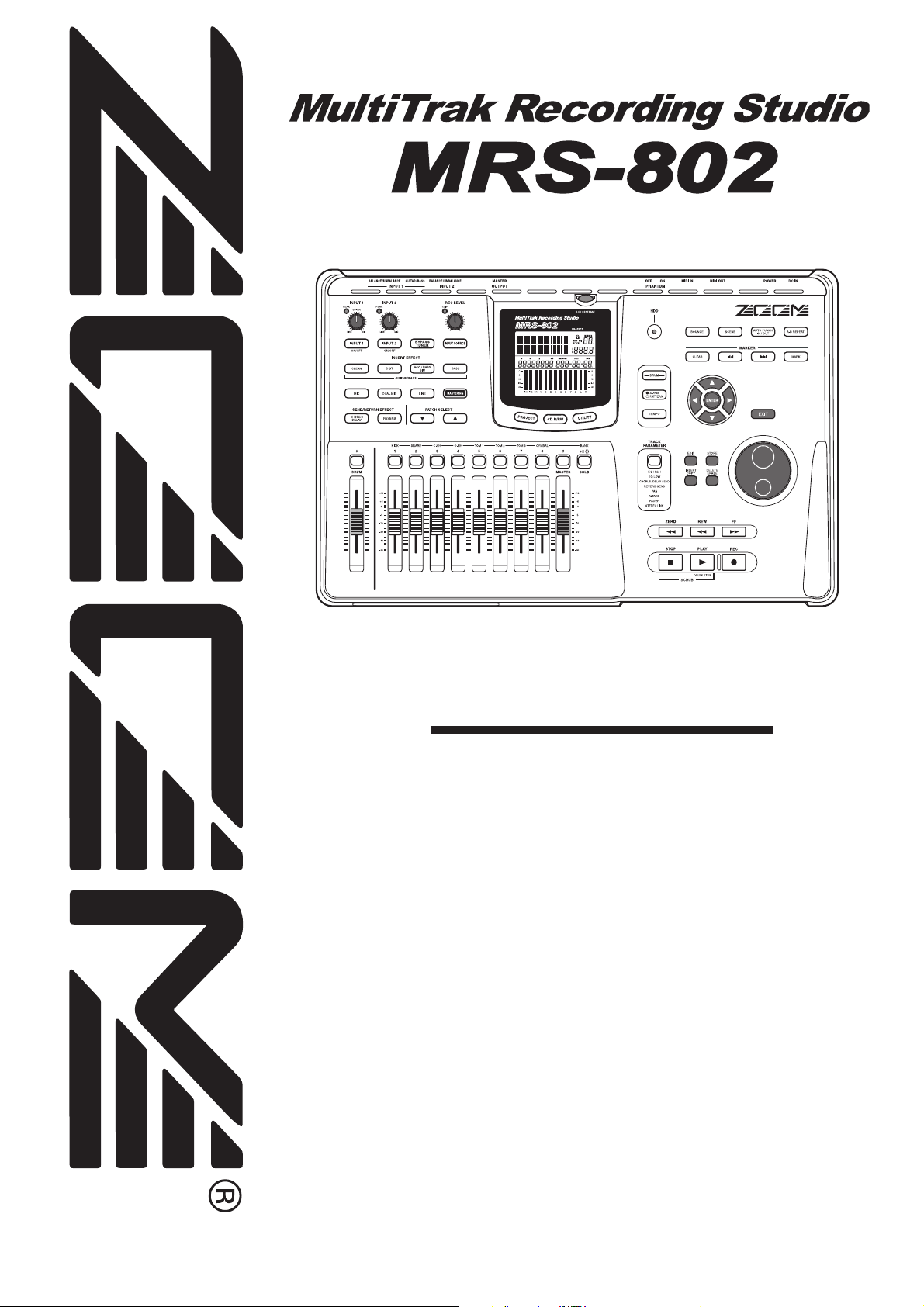
Mode d’emploi
© ZOOM Corporation
La reproduction de ce manuel, en partie ou totalité, par quelque moyen que ce soit, est interdite.
1
Page 2
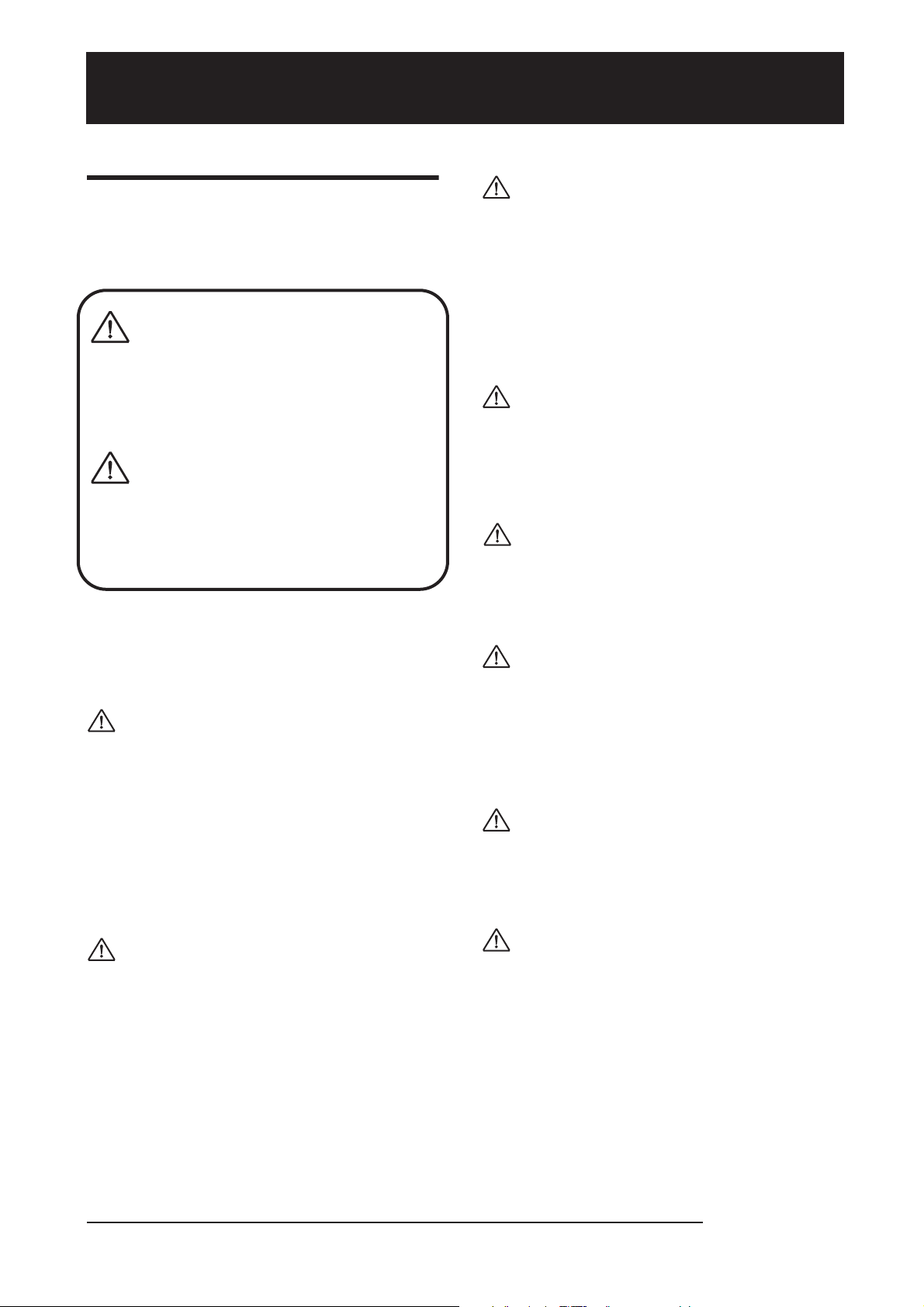
r
r
PRECAUTIONS D’EMPLOI ET SECURITE
PRECAUTIONS D’EMPLOI ET SECURITE
CONSIGNES DE SECURITE
Dans ce manuel, des symboles sont employés pour signaler
les messages d’alertes et précautions à lire pour prévenir les
accidents. Leur signification est la suivante:
Ce symbole identifie des explications
Dange
Attention
Veuillez suivre les consignes de sécurité et précautions
d’emploi pour une utilisation sans danger du MRS-802.
• A propos de l’alimentation
Dange
concernant des dangers extrêmes. Si vous
l’ignorez et utilisez mal votre appareil, vous
encourez des risques de graves blessures
ou même de mort.
Ce symbole signale des explications
concernant des facteurs de danger. Si vous
l’ignorez et utilisez mal votre appareil, vous
risquez des dommages corporels et
matériels.
Le MRS-802 est alimenté par l’adaptateur secteur
fourni. Pour prévenir les mauvais fonctionnements et
les dangers, n’utilisez pas d’autre adaptateur.
• Environment
Evitez d’utiliser votre MRS-802 dans des conditions
où il est exposé à des:
Attention
• Températures extrêmes
• Forte humidité ou moisissures
• Poussières excessives ou sable
• Vibrations excessives ou chocs
• Maniement
Le MRS-802 est un instrument de précision. Evitez
d’exercer une force excessive sur ses commandes.
Attention
Ne le laissez pas tomber, et ne le soumettez pas à des
chocs ou des pressions excessives.
• Modifications
N’ouvrez jamais le boîtier du MRS-802 et ne
Attention
modifiez ce produit en aucune façon car cela pourrait
l’endommager.
• Connexion des câbles et prises d’entrée/sortie
Vous devez toujours éteindre le MRS-802 et tout
autre équipement avant de connecter ou déconnecter
Attention
tout câble. Veillez aussi à déconnecter tous les câbles
et l’adaptateur secteur avant de déplacer le MRS-
802.
Pour utiliser le MRS-802 dans un pays ayant une
tension électrique différente, veuillez consulter votre
distributeur ZOOM local en vue d’acquérir
l’adaptateur correspondant.
• A propos de la mise à la terre
Selon vos conditions d’installation, une légère
Attention
décharge électrique peut être ressentie en touchant
une partie métallique du MRS-802. Pour éviter cela,
mettez l’unité à la terre en connectant la vis de mise
à la terre à une bonne terre externe.
Pour prévenir le risque d’accidents, n’utilisez jamais,
pour la mise à la terre, de :
• conduites d’eau (risque de choc électrique)
• conduite de gaz (risque d’explosion)
• masse de câblage téléphonique ou paratonnerre
(risque de foudre)
2
• Volume
N’utilisez pas le MRS-802 à fort volume durant une
Attention
longue période car cela pourrait entraîner des
troubles auditifs.
• Lecteur/graveur de CD-R/RW
Ne regardez jamais le faisceau laser projeté par le
Attention
capteur optique du lecteur/graveur de CD-R/RW car
vous risqueriez de vous blesser les yeux.
ZOOM MRS-802
Page 3
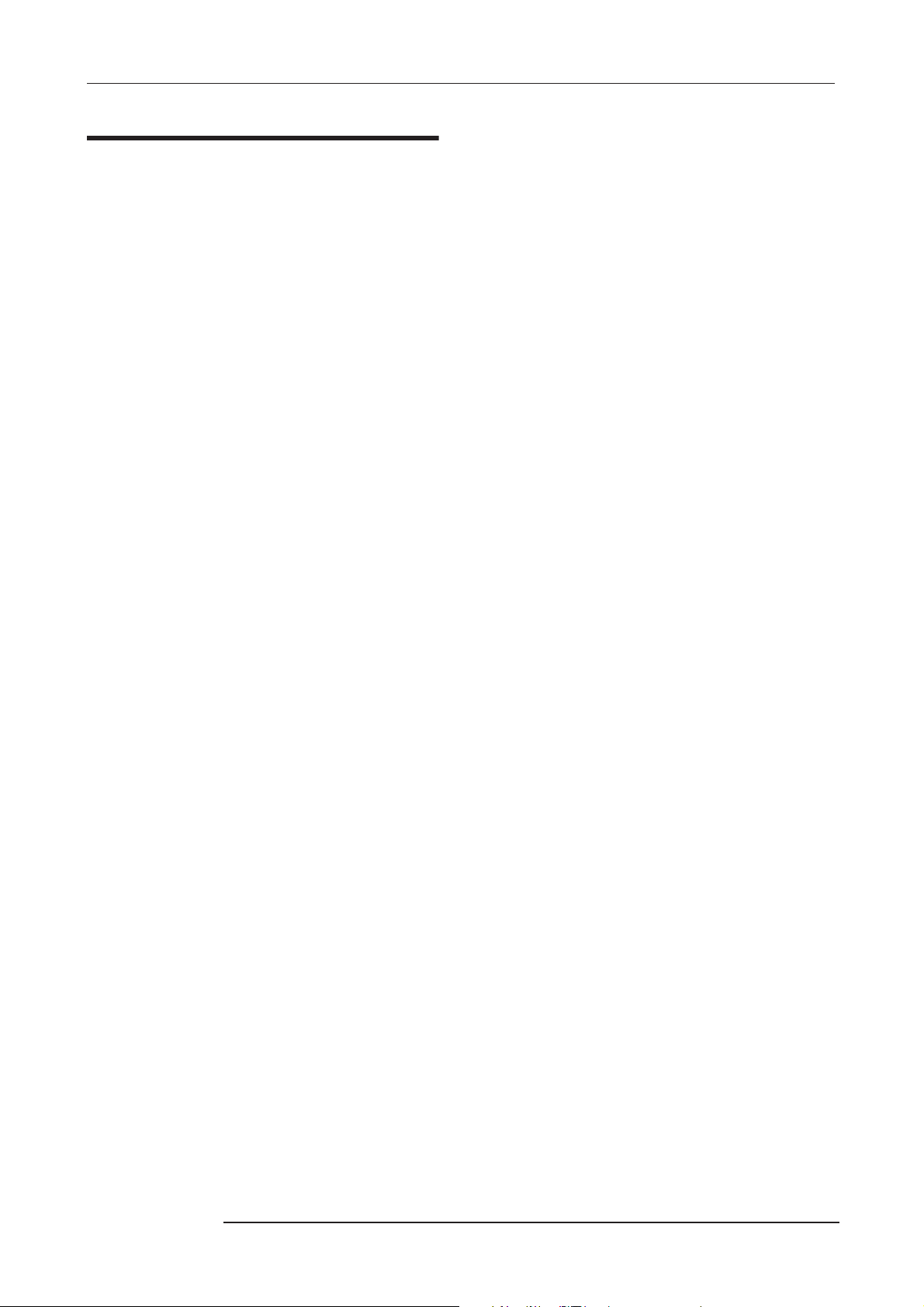
PRECAUTIONS D’EMPLOI ET SECURITE
Précautions d’emploi
• Interférence électrique
Pour des raisons de sécurité, le MRS-802 a été conçu en vue
d’une protection maximale contre l’émission de radiations
électromagnétiques par l’appareil et d’une protection contre
les interférences externes. Ne placez toutefois pas un
équipement très sensible aux interférences ou émettant de
puissantes ondes électromagnétiques près du MRS-802, le
risque d’interférence ne pouvant alors pas être totalement
écarté.
Dans tout appareil à commande numérique, MRS-802
compris, les interférences électromagnétiques peuvent
causer de mauvais fonctionnements et altérer ou détruire des
données. Vous devez vous efforcer de minimiser ce risque.
• Nettoyage
Utilisez un chiffon sec et doux pour nettoyer le MRS-802. Si
nécessaire, humidifiez légèrement le chiffon. N’employez
pas de nettoyant abrasif, de cire ou de solvant (tel que diluant
pour peinture ou alcool de nettoyage), car cela pourrait ternir
la finition ou endommager la surface.
• Droits d’auteur
Excepté pour un usage personnel, l’enregistrement non
autorisé de sources soumises à des droits d’auteur (CD,
disques, bandes, clips vidéo, matériel diffusé etc.) est
interdit.
ZOOM Corporation n’endosse aucune responsabilité vis à
vis des poursuites contre ceux qui enfreignent cette loi.
Conservez ce manuel à disposition pour vous y référer
ultérieurement.
MIDI est une marque commerciale déposée de
l’Association of Musical Electronics Industry (AMEI).
• Sauvegarde
Les données du MRS-802 peuvent être perdues suite à un
mauvais fonctionnement ou une procédure inadaptée.
Sauvegardez vos données pour parer à cette éventualité.
ZOOM MRS-802
3
Page 4
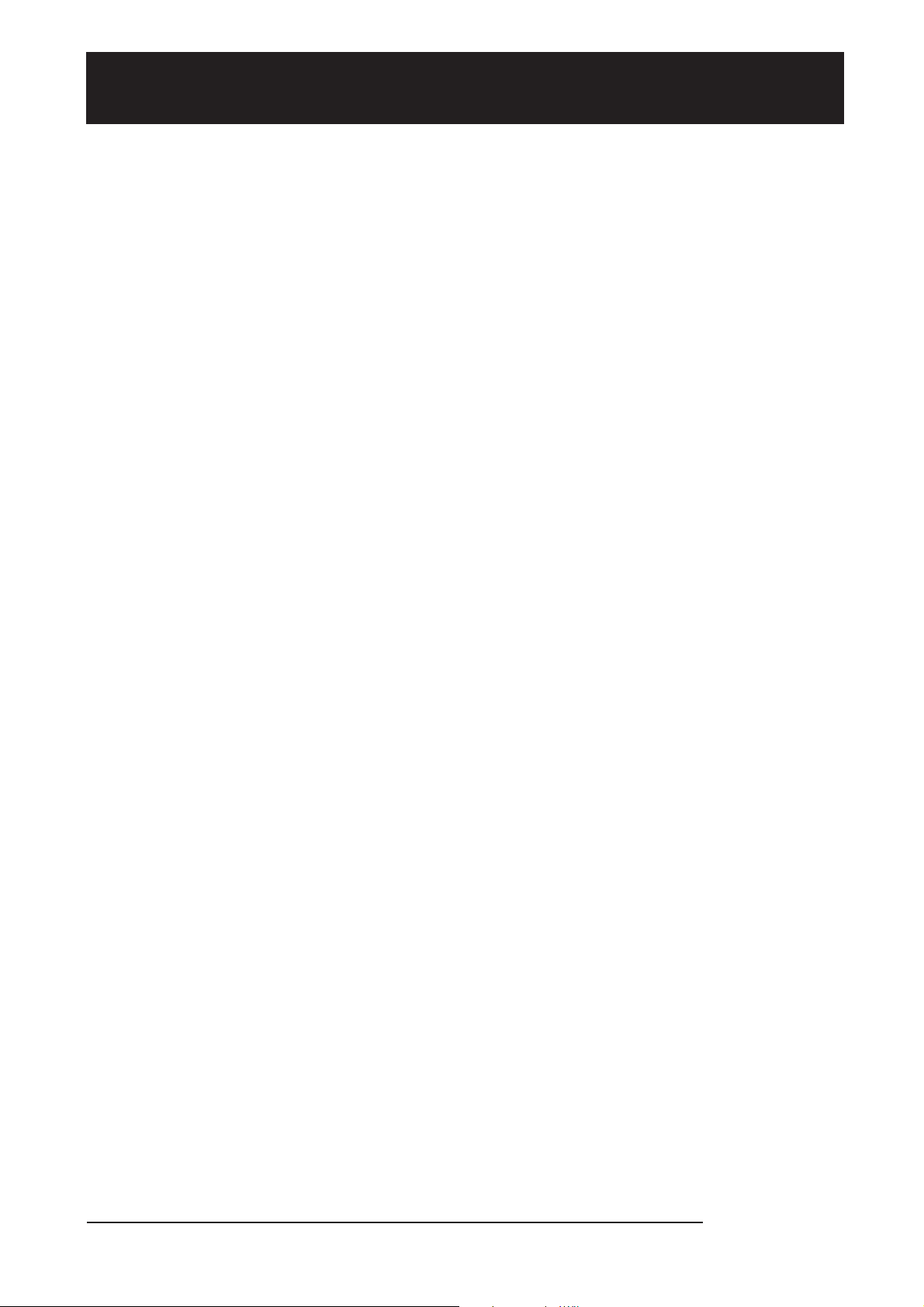
Sommaire
Sommaire
PRECAUTIONS D’EMPLOI ET SECURITE 2
CONSIGNES DE SECURITE . . . . . . . . . . . . . . . . . 2
Précautions d’emploi . . . . . . . . . . . . . . . . . . . . . . 3
Introduction . . . . . . . . . . . . . . . . . . . . . . . . 7
Grandes lignes . . . . . . . . . . . . . . . . . . . . . . . . . . . 7
Présentation du MRS-802 . . . . . . . . . . . . . . . . . . 9
Section enregistreur . . . . . . . . . . . . . . . . . . . . . . . . . . 9
Section rythmique . . . . . . . . . . . . . . . . . . . . . . . . . . . 10
Section Mixer . . . . . . . . . . . . . . . . . . . . . . . . . . . . . . . 10
Section d’effets . . . . . . . . . . . . . . . . . . . . . . . . . . . . . 10
Parties du MRS-802 . . . . . . . . . . . . . . . . . 12
Façade . . . . . . . . . . . . . . . . . . . . . . . . . . . . . . . . 12
Face arrière . . . . . . . . . . . . . . . . . . . . . . . . . . . . 14
Face avant . . . . . . . . . . . . . . . . . . . . . . . . . . . . . 14
Connexions . . . . . . . . . . . . . . . . . . . . . . . 15
Installation du graveur de CD-R/RW . . . 17
Ecoute des démonstrations . . . . . . . . . . 19
Statut de protection des démonstrations . . . . . 19
Mise sous tension . . . . . . . . . . . . . . . . . . . . . . . 19
Sélection de la démonstration . . . . . . . . . . . . . . 19
Lecture de la démonstration . . . . . . . . . . . . . . . 20
Mise hors tension (extinction) . . . . . . . . . . . . . . 20
Survol rapide . . . . . . . . . . . . . . . . . . . . . . 21
Etape 1: Préparation . . . . . . . . . . . . . . . . . . . . . 21
1.1 Création d’un nouveau projet . . . . . . . . . . . . . . . 21
1.2 Sélection d’un Pattern rythmique . . . . . . . . . . . . 22
Etape 2: Enregistrer la première piste . . . . . . . . 24
2.1 Réglage de la sensibilité d’entrée . . . . . . . . . . . . 24
2.2 Application de l’effet par insertion . . . . . . . . . . . 24
2.3 Sélection d’une piste et enregistrement . . . . . . . 25
Etape 3: Adjonction de nouvelles pistes . . . . . . 27
3.1 Réglage de sensibilité d’entrée et d’effet
par insertion . . . . . . . . . . . . . . . . . . . . . . . . . . . . 27
3.2 Sélection d’une piste et enregistrement . . . . . . . 27
Etape 4: Mixage . . . . . . . . . . . . . . . . . . . . . . . . . 28
4.1 Préparation au mixage . . . . . . . . . . . . . . . . . . . . 28
4.2 Réglage de volume, panoramique et
égalisation . . . . . . . . . . . . . . . . . . . . . . . . . . . . . 28
4.3 Emploi de l’effet par envoi/retour . . . . . . . . . . . . 29
4.4 Emploi de l’effet de mastering . . . . . . . . . . . . . . 31
4.5 Enregistrement des pistes Master. . . . . . . . . . . . 31
Référence [Enregistreur] . . . . . . . . . . . . 33
Emploi des V-takes . . . . . . . . . . . . . . . . . . . . . . 33
Changement de V-take . . . . . . . . . . . . . . . . . . . . . . . 33
Edition du nom d’une V-take . . . . . . . . . . . . . . . . . . . 33
Accès direct à un point dans le morceau
(Fonction Localisation) . . . . . . . . . . . . . . . . . . . 35
Ne ré-enregistrer qu’une zone précise
(Fonction Punch-in/out) . . . . . . . . . . . . . . . . . . 35
Emploi du punch-in/out manuel . . . . . . . . . . . . . . . . 35
Emploi de l’auto punch-in/out . . . . . . . . . . . . . . . . . . 36
Enregistrement de plusieurs pistes sur les
pistes Master (Fonction Mixage) . . . . . . . . . . . 37
A propos des pistes Master . . . . . . . . . . . . . . . . . . . 37
Etapes du mixage . . . . . . . . . . . . . . . . . . . . . . . . . . . 37
Lecture des pistes Master . . . . . . . . . . . . . . . . . . . . . 38
Combiner plusieurs pistes sur une seule
(Fonction report ou Bounce) . . . . . . . . . . . . . . 39
Comment fonctionne le report . . . . . . . . . . . . . . . . . 39
Faire les réglages de report . . . . . . . . . . . . . . . . . . . . 39
Exécution de l’enregistrement du report . . . . . . . . . . 40
Enregistrement du son de batterie
(Enregistrement rythmique) . . . . . . . . . . . . . . . 41
Assignation de marqueurs dans un morceau
(Fonction Marqueur) . . . . . . . . . . . . . . . . . . . . . 42
Détermination d’un marqueur . . . . . . . . . . . . . . . . . . 42
Localisation d’un marqueur . . . . . . . . . . . . . . . . . . . . 43
Suppression d’un marqueur . . . . . . . . . . . . . . . . . . . 43
Reproduction répétitive du même passage
(Fonction A-B Repeat) . . . . . . . . . . . . . . . . . . . 44
Recherche d’une position
(Fonction Scrub/Preview) . . . . . . . . . . . . . . . . . 44
Emploi des fonctions Scrub/Preview . . . . . . . . . . . . . 44
Changement des réglages de la fonction Scrub . . . . 45
Référence [Edition de piste] . . . . . . . . . 46
Edition d’une plage de données . . . . . . . . . . . . 46
Etapes d’édition de base . . . . . . . . . . . . . . . . . . . . . . 46
Copie d’une plage de données spécifiée . . . . . . . . . . 47
Déplacement d’une plage de données spécifiée . . . . 48
Effacement d’une plage de données spécifiée . . . . . 49
Tronquer une plage de données spécifiée . . . . . . . . 49
Fondu Fade-in/Fade-out d’une plage de données
spécifiée . . . . . . . . . . . . . . . . . . . . . . . . . . . . . . . . . . . 50
Inversion d’une plage de données audio spécifiée . . 51
Changement de la durée de la totalité d’une piste . . 51
Edition par V-takes . . . . . . . . . . . . . . . . . . . . . . . 53
Etapes d’édition de base de V-take . . . . . . . . . . . . . . 53
Effacement d’une V-take . . . . . . . . . . . . . . . . . . . . . . 54
Copie d’une V-take . . . . . . . . . . . . . . . . . . . . . . . . . . 54
Déplacement d’une V-take . . . . . . . . . . . . . . . . . . . . . 54
Echange de V-takes . . . . . . . . . . . . . . . . . . . . . . . . . . 55
Capture et permutation de pistes . . . . . . . . . . . 55
Capture d’une piste . . . . . . . . . . . . . . . . . . . . . . . . . . 55
Permutation des données de piste et des
données capturées . . . . . . . . . . . . . . . . . . . . . . . . . . 56
ZOOM MRS-802
4
Page 5
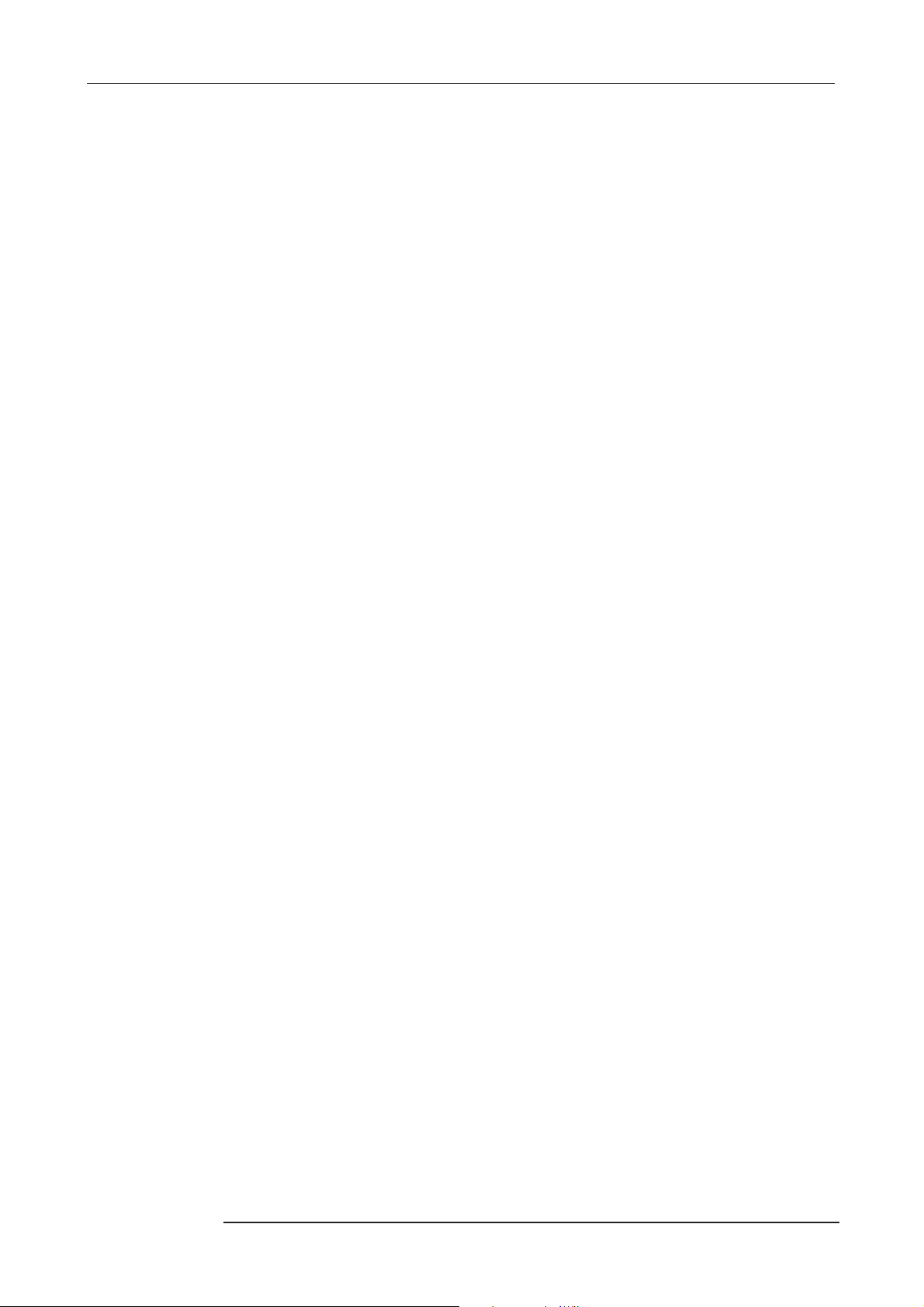
Sommaire
Référence [Bouclage de phrases] . . . . . 57
Quels types de phrases peuvent être
employés? . . . . . . . . . . . . . . . . . . . . . . . . . . . . . 57
Chargement d’une phrase . . . . . . . . . . . . . . . . . 58
Etapes de base pour charger une phrase . . . . . . . . . 58
Importer une V-take depuis le projet actuel . . . . . . . 58
Importer un fichier WAV/AIFF . . . . . . . . . . . . . . . . . . 59
Importer une phrase depuis un autre projet. . . . . . . . 60
Réglage des paramètres de phrase . . . . . . . . . 61
Copier une phrase
. . . . . . . . . . . . . . . . . . . . . . . . 62
Créer une boucle de phrases . . . . . . . . . . . . . . 63
A propos de la programmation FAST d’une
boucle de phrases . . . . . . . . . . . . . . . . . . . . . . . . . . . 63
Ecriture d’une boucle de phrases sur une piste . . . . 65
Référence [Mixer] . . . . . . . . . . . . . . . . . . 67
A propos du mixer . . . . . . . . . . . . . . . . . . . . . . . 67
Fonctionnement de base du mixer d’entrées . . 68
Affecter les signaux entrants aux pistes
d’enregistrement . . . . . . . . . . . . . . . . . . . . . . . . . . . . 68
Régler l’intensité des effets en boucle (envoi/retour) 69
Ajuster panoramique et balance. . . . . . . . . . . . . . . . . 70
Fonctionnement de base du mixer de pistes . . 71
Régler le volume, le panoramique et l’égalisation . . . 71
Régler l’intensité de la boucle d’effet . . . . . . . . . . . . 72
Coupler les voies impaires et paires . . . . . . . . . . . . . 73
Utiliser la fonction solo . . . . . . . . . . . . . . . . . . . . 74
Sauvegarde/rappel des réglages du mixer
(Fonction Scène) . . . . . . . . . . . . . . . . . . . . . . . . 74
Sauvegarde d’une Scène . . . . . . . . . . . . . . . . . . . . . 74
Rappel d’une Scène sauvegardée . . . . . . . . . . . . . . 75
Changement automatique de Scène . . . . . . . . . . . . . 75
Supprimer certains paramètres d’une Scène . . . . . . 76
Référence [Rythmique] . . . . . . . . . . . . . . 77
A propos de la section rythmique . . . . . . . . . . . 77
Kits de batterie . . . . . . . . . . . . . . . . . . . . . . . . . . . . . 77
Patterns rythmiques . . . . . . . . . . . . . . . . . . . . . . . . . 77
Morceaux rythmiques . . . . . . . . . . . . . . . . . . . . . . . . 77
Mode Pattern rythmique et mode morceau rythmique
Synchroniser la section enregistreur et la
section rythmique . . . . . . . . . . . . . . . . . . . . . . . . . . . 78
Lecture de Patterns rythmiques . . . . . . . . . . . . 78
Sélectionner et faire jouer un Pattern rythmique . . . . 78
Changer le tempo du Pattern rythmique . . . . . . . . . 79
Changer de kit de batterie . . . . . . . . . . . . . . . . . . . . . 79
Créer un morceau rythmique . . . . . . . . . . . . . . . 80
Sélectionner un morceau rythmique . . . . . . . . . . . . . 80
Saisie des Patterns rythmiques . . . . . . . . . . . . . . . . . 81
Programmation pas à pas . . . . . . . . . . . . . . . . . . . . . 81
Programmation FAST . . . . . . . . . . . . . . . . . . . . . . . . 83
Programmer d’autres données d’événement . . . . . . 86
Faire jouer un morceau rythmique . . . . . . . . . . . . . . . 87
Editer un morceau rythmique . . . . . . . . . . . . . . 88
Copier une zone de mesures spécifique . . . . . . . . . . 88
. 78
Copier un morceau rythmique . . . . . . . . . . . . . . . . . . 88
Effacer le morceau rythmique . . . . . . . . . . . . . . . . . . 89
Donner un nom à un morceau rythmique . . . . . . . . . 89
Création d’un Pattern rythmique original . . . . . 90
Préparation . . . . . . . . . . . . . . . . . . . . . . . . . . . . . . . . 90
Programmation pas à pas . . . . . . . . . . . . . . . . . . . . . 91
Programmation en temps réel . . . . . . . . . . . . . . . . . . 93
Editer un pattern rythmique . . . . . . . . . . . . . . . . 94
Régler la balance de volume de batterie . . . . . . . . . . 94
Copier un pattern rythmique . . . . . . . . . . . . . . . . . . . 95
Editer le nom d’un Pattern rythmique . . . . . . . . . . . . 95
Effacer un pattern rythmique . . . . . . . . . . . . . . . . . . . 96
Importer des Patterns et morceaux
rythmiques d’un autre projet . . . . . . . . . . . . . . 96
Editer différents réglages de la section
rythmique . . . . . . . . . . . . . . . . . . . . . . . . . . . . . 97
Procédure de base . . . . . . . . . . . . . . . . . . . . . . . . . . . 97
Changer la longueur du pré-compte . . . . . . . . . . . . . 97
Changer le volume du métronome . . . . . . . . . . . . . . 98
Programmation de la dynamique . . . . . . . . . . . . . . . . 98
Contrôler la mémoire restant disponible . . . . . . . . . . 98
Référence [Effets] . . . . . . . . . . . . . . . . . 99
A propos des effets . . . . . . . . . . . . . . . . . . . . . . 99
Effet par insertion . . . . . . . . . . . . . . . . . . . . . . . . . . . . 99
Effet en boucle envoi/retour . . . . . . . . . . . . . . . . . . . . 99
Employer l’effet par insertion . . . . . . . . . . . . . 100
A propos des Patches d’effet par insertion . . . . . . . 100
Changer le point d’insertion de l’effet . . . . . . . . . . . 101
Sélectionner le Patch de l’effet par insertion . . . . . . 101
Editer le Patch de l’effet inséré . . . . . . . . . . . . . . . . 103
Mémorisation d’un patch d’effet par insertion . . . . . 105
Editer le nom d’un Patch d’effet par insertion . . . . . 105
N’appliquer l’effet par insertion qu’au
signal d’écoute de contrôle . . . . . . . . . . . . . . 106
Employer les boucles d’effet . . . . . . . . . . . . . . 107
A propos des Patches des effets en boucle . . . . . . 107
Sélection d’un Patch de boucle d’effet . . . . . . . . . . 107
Editer un Patch de boucle d’effet . . . . . . . . . . . . . . 108
Mémorisation d’un Patch de boucle d’effet . . . . . . . 109
Editer le nom d’un Patch de boucle d’effet . . . . . . . 109
Importer des Patches d’un autre projet . . . . . 110
Référence [Créer un CD] . . . . . . . . . . . 111
Ecrire des données audio . . . . . . . . . . . . . . . . 111
A propos des disques CD-R/RW . . . . . . . . . . 111
Enregistrer des données audio par projet . . . 112
Enregistrer des données audio par album . . . 113
Lire un CD audio . . . . . . . . . . . . . . . . . . . . . . . 115
Effacer un CD-RW . . . . . . . . . . . . . . . . . . . . . . 117
Finaliser un CD-R/RW . . . . . . . . . . . . . . . . . . . 118
Charger des données depuis un CD audio . . . 119
Sauvegarde et restauration . . . . . . . . . . . . . . . 119
Sauvegarde d’un projet sur CD-R/RW . . . . . . . . . . 119
Sauvegarder tous les projets sur CD-R/RW . . . . . . 121
ZOOM MRS-802
5
Page 6
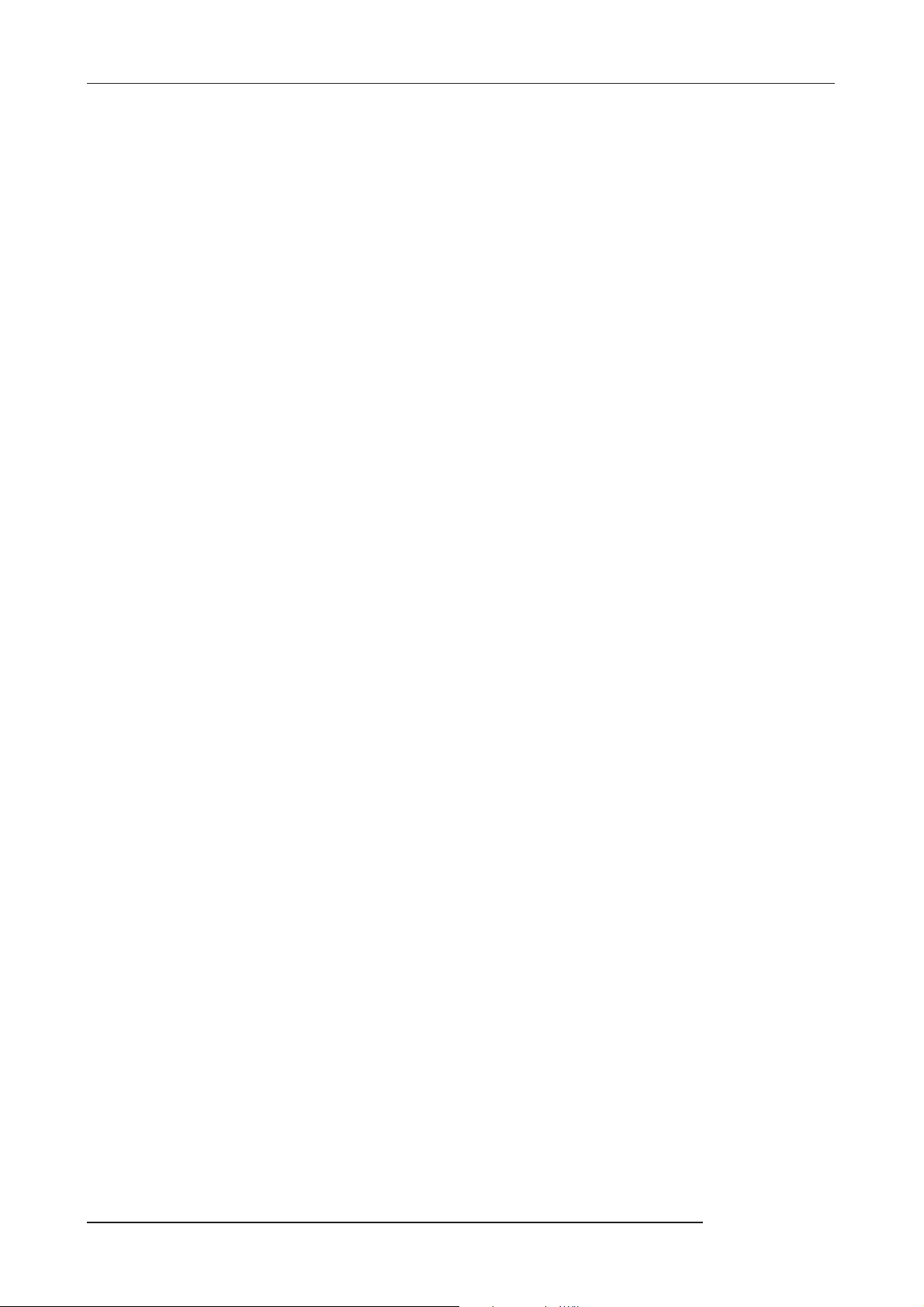
Sommaire
Charger un projet depuis un CD-R/RW . . . . . . . . . . 122
Référence [Projets] . . . . . . . . . . . . . . . . 124
A propos des projets . . . . . . . . . . . . . . . . . . . . 124
Opérations sur un projet . . . . . . . . . . . . . . . . . 124
Procédure de base . . . . . . . . . . . . . . . . . . . . . . . . . . 124
Charger un projet . . . . . . . . . . . . . . . . . . . . . . . . . . . 125
Créer un nouveau projet . . . . . . . . . . . . . . . . . . . . . 125
Contrôler la taille du projet/l’espace disponible
sur disque . . . . . . . . . . . . . . . . . . . . . . . . . . . . . . . . 125
Copier un projet . . . . . . . . . . . . . . . . . . . . . . . . . . . . 126
Effacer un projet . . . . . . . . . . . . . . . . . . . . . . . . . . . 126
Editer le nom du projet . . . . . . . . . . . . . . . . . . . . . . . 127
Protéger/déprotéger un projet . . . . . . . . . . . . . . . . 127
Référence [MIDI] . . . . . . . . . . . . . . . . . . 128
A propos du MIDI . . . . . . . . . . . . . . . . . . . . . . . 128
Ce que vous pouvez faire avec le MIDI . . . . . . . . . . 128
Faire les réglages relatifs au MIDI . . . . . . . . . 129
Procédure de base . . . . . . . . . . . . . . . . . . . . . . . . . 129
Régler le canal MIDI de batterie . . . . . . . . . . . 130
Transmission des messages d’horloge MIDI . 130
Transmission des messages de position
dans le morceau . . . . . . . . . . . . . . . . . . . . . . . 131
Transmission des messages de
démarrage/arrêt/reprise . . . . . . . . . . . . . . . . . 131
Employer le lecteur de SMF . . . . . . . . . . . . . . 131
Lire un SMF dans un projet . . . . . . . . . . . . . . . . . . . 131
Sélectionner la destination de sortie du SMF . . . . . 132
Lecture de SMF . . . . . . . . . . . . . . . . . . . . . . . . . . . . 134
Autres problèmes . . . . . . . . . . . . . . . . . . . . . . . . . . . 144
Liste des types d’effet/paramètres . . . . . . . . . 145
Effet par insertion . . . . . . . . . . . . . . . . . . . . . . . . . . . 145
Effet de boucle envoi/retour . . . . . . . . . . . . . . . . . . 153
Liste des Patches d’effets . . . . . . . . . . . . . . . . 154
Effet par insertion . . . . . . . . . . . . . . . . . . . . . . . . . . . 154
Effet de boucle envoi/retour . . . . . . . . . . . . . . . . . . 158
Liste des Patterns rythmiques . . . . . . . . . . . . 159
Liste des Kits de batterie . . . . . . . . . . . . . . . . 161
Tableau des instruments/numéros de note
MIDI . . . . . . . . . . . . . . . . . . . . . . . . . . . . . . . . . 161
Liste des phrases . . . . . . . . . . . . . . . . . . . . . . . 163
Contenu du disque dur du MRS-802 . . . . . . . 164
Compatibilité avec la série MRS-1044/MRS-1266 . 164
Equipement MIDI . . . . . . . . . . . . . . . . . . . . . . 166
Tableau d’équipement MIDI . . . . . . . . . . . . . . 167
INDEX . . . . . . . . . . . . . . . . . . . . . . . . . . 168
Référence [Autres fonctions] . . . . . . . . 135
Changer la fonction de la pédale . . . . . . . . . . 135
Utiliser la fonction accordeur . . . . . . . . . . . . . 136
Commutation du type d’affichage de niveau . 137
Maintenance du disque dur . . . . . . . . . . . . . . 137
Procédure de maintenance de base . . . . . . . . . . . . 137
Test/restauration de l’intégrité des données
du disque dur interne (ScanDisk) . . . . . . . . . . . . . . 138
Remplacer les données de fichier système
(Initialisation d’usine) . . . . . . . . . . . . . . . . . . . . . . . . 138
Formatage du disque dur (All Initialize) . . . . . . . . . . 138
Maintenance du disque dur avec le CD-ROM fourni 139
Connexion à un ordinateur à l’aide d’une
carte optionnelle . . . . . . . . . . . . . . . . . . . . . . . . . . . 139
Appendice . . . . . . . . . . . . . . . . . . . . . . . 141
Caractéristiques du MRS-802 . . . . . . . . . . . . . 141
Mauvais fonctionnement . . . . . . . . . . . . . . . . . 142
Problèmes durant la lecture . . . . . . . . . . . . . . . . . . 142
Problèmes durant l’enregistrement . . . . . . . . . . . . 142
Problèmes avec les effets . . . . . . . . . . . . . . . . . . . . 142
Problèmes avec la section rythmique . . . . . . . . . . . 143
Problèmes avec le MIDI . . . . . . . . . . . . . . . . . . . . . . 143
Problèmes avec le graveur de CD-R/RW . . . . . . . . 144
ZOOM MRS-802
6
Page 7
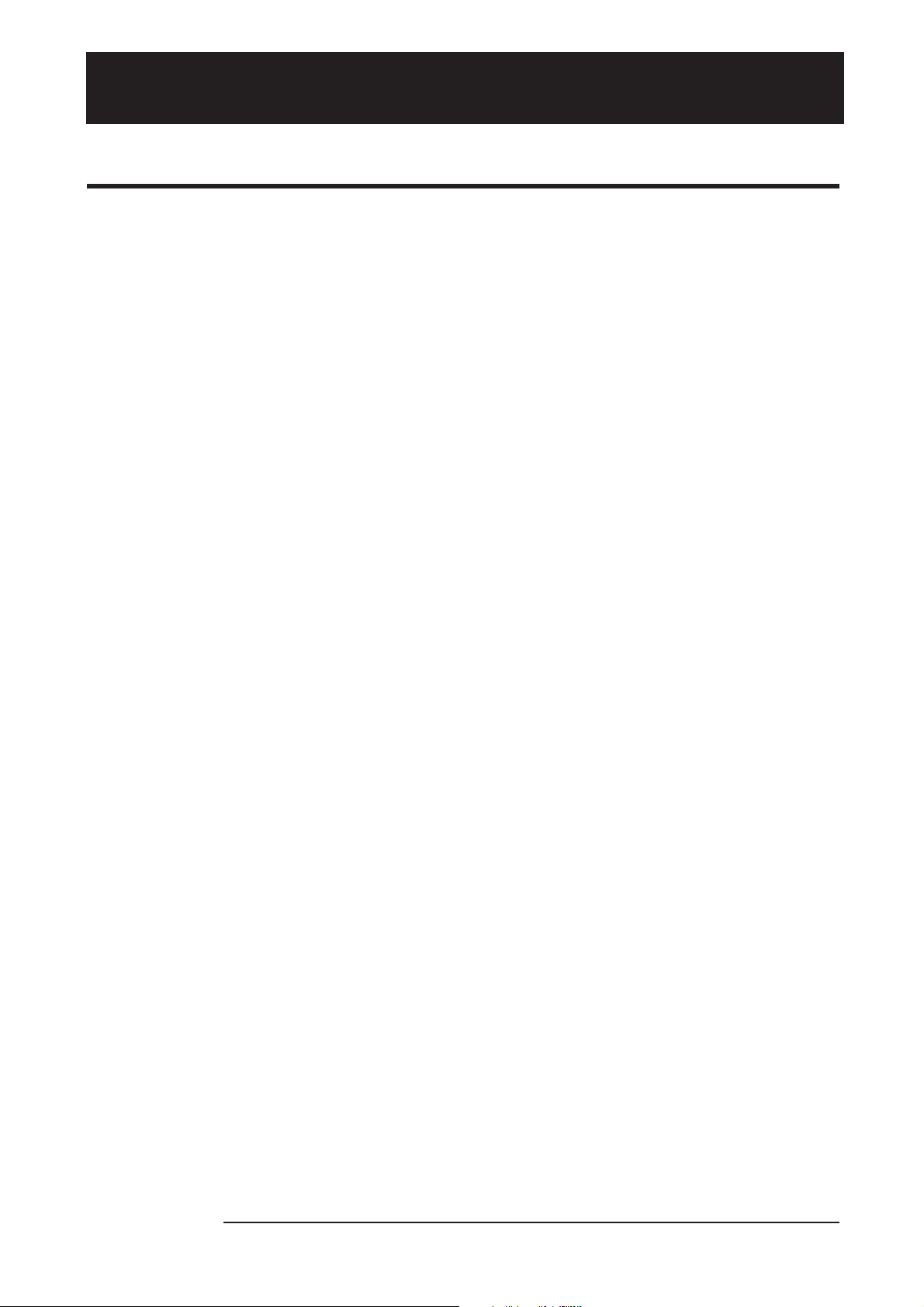
Introduction
Introduction
Grandes lignes
Merci d’avoir sélectionné le MRS-802 Multitrak Recording Studio de ZOOM (que nous appellerons dorénavant " MRS-802 ").
Le MRS-802 est une station de travail audio numérique aux caractéristiques suivantes:
Réunion de toutes les fonctionnalités nécessaires pour une production musicale
■
complète
Le MRS-802 offre toutes les fonctionnalités dont vous avez besoin pour une production musicale
professionnelle: enregistreur à disque dur, boîte à rythmes, mixer numérique, effets, graveur de CD-R/
RW et plus encore. De la création de pistes rythmiques à l’enregistrement multipiste en passant par le
mixage et la gravure d’un CD audio, le MRS-802 vous permet de tout faire.
■
Enregistreur 8 pistes x 10 prises
La section enregistreur offre 8 pistes mono et 1 piste stéréo Master pour le mixage. Comme chaque
piste dispose de 10 pistes virtuelles (V-takes), vous pouvez enregistrer plusieurs prises pour des parties
importantes telles que voix ou solo de guitare et choisir la meilleure prise ultérieurement.
Une gamme complète de fonctions d’édition est également disponible, vous permettant de copier ou
déplacer des données audio. Des fonctions spéciales comprennent l’inversion de données et
l’extension/compression temporelle. L’échange et la copie de données entre pistes ordinaires et pistes
Master est également possible.
La fonction de report permet l’enregistrement en ping-pong de 8 pistes
■
simultanément
La fonction report permet la réunion de plusieurs pistes sur une ou deux pistes en juste quelques
pressions de bouton. Même si vous n’avez pas de piste vacante, vous pouvez ajouter des parties
rythmiques et reporter le résultat sur deux pistes virtuelles (V-takes). Si vous sélectionnez la piste
Master comme destination du report, le mixage interne est possible sans utiliser aucune des pistes ou
V-takes ordinaires.
Fonction de bouclage de phrases pour coller du matériel audio
■
En utilisant des données audio enregistrées ou des fichiers audio pris sur un CD-ROM, vous pouvez
créer des "boucles de phrases", par exemple de motifs de batterie ou de riffs de guitare. La séquence de
lecture et la répétition des phrases peut être librement programmée et inscrite sur n’importe quelle piste
ou V-take comme données audio.
La section rythmique peut être utilisée pour assurer un guide rythmique en
■
accompagnement
La section rythmique apporte plus de 400 types de motifs d’accompagnement fournis par le générateur
ZOOM MRS-802
7
Page 8
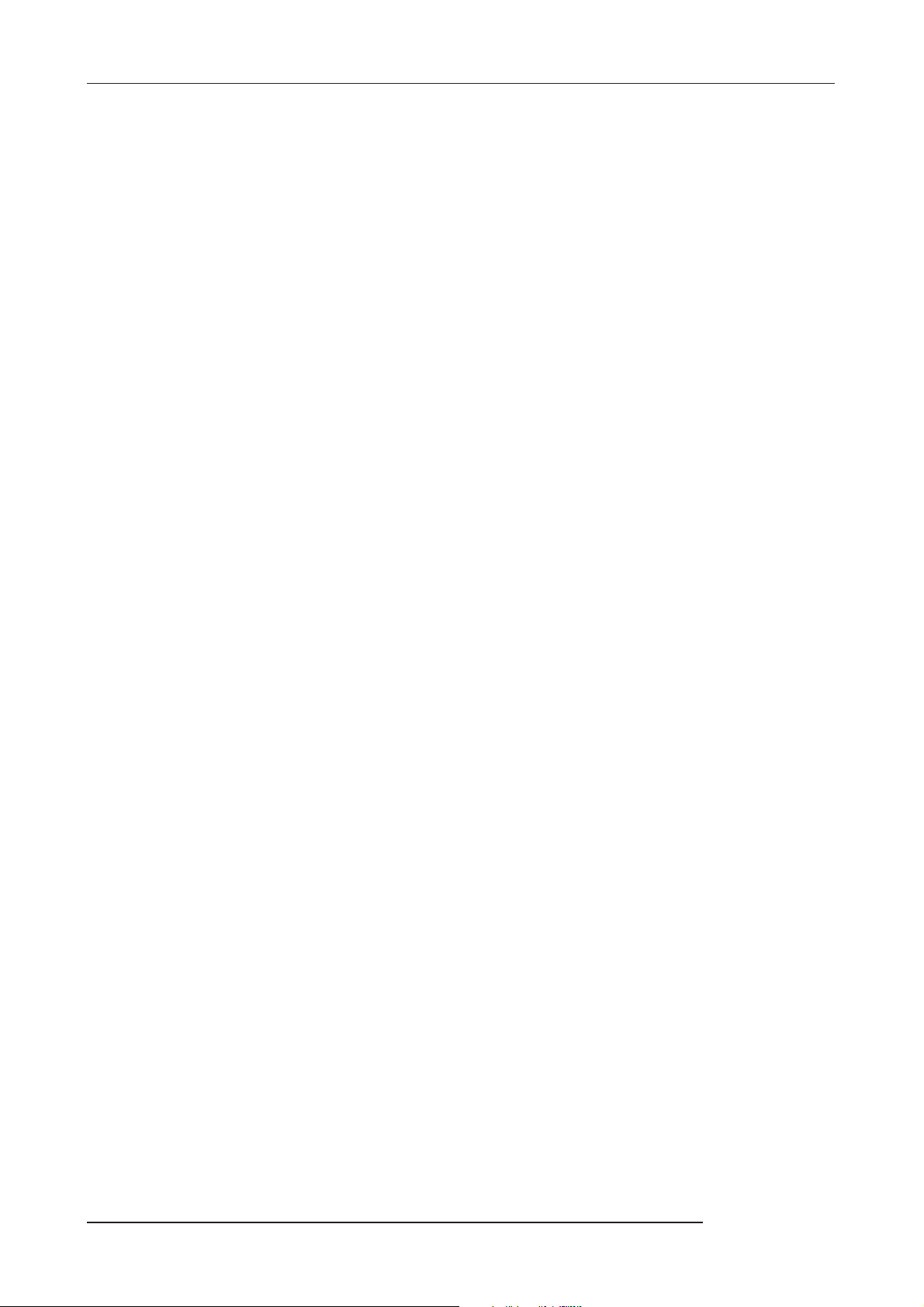
Introduction
interne de sons de batterie. Vous pouvez également créer vos propres Patterns avec programmation en
temps réel/pas à pas. Elle peut servir de guide rythmique indépendant ou en synchronisation avec
l’enregistreur. Vous pouvez également programmer un ordre de lecture des Patterns pour créer
l’accompagnement rythmique de tout un morceau. En plus de la programmation pas à pas
conventionnelle, le MRS-802 dispose également d’un concept innovateur appelé FAST, développé par
ZOOM, qui vous permet de rapidement constituer vos morceaux avec différents Patterns répétitifs.
La section mixer supporte l’automation
■
Le mixer numérique interne peut gérer 8 pistes plus le canal de batterie. Les réglages de niveau,
panoramique et égalisation pour chaque voie peuvent être sauvegardés comme des "Scènes"
indépendantes. Une Scène sauvegardée peut être rappelée à tout moment manuellement ou
automatiquement en un point désiré du morceau.
Effets polyvalents
■
En termes d’effets internes, le MRS-802 dispose d’effets "par insertion" qui peuvent être insérés à en
un endroit spécifié sur le trajet du signal, et d’effets "par envoi/retour" (boucle d’effet) qui sont utilisés
via la boucle d’envoi/retour du mixer. Les effets peuvent être utilisés de nombreuses façons, allant de
la modification du timbre pendant l’enregistrement d’une piste au traitement spatial ou au mastering
durant le mixage final.
Graveur de CD-R/RW
■
Lorsque vous avez créé un mixage sur la piste Master, vous pouvez aisément graver le résultat sur un
disque CD-R ou CD-RW à l’aide du graveur intégré. C’est pratique pour créer des CD audio et
également pour sauvegarder des données que vous avez enregistrées.
La version du MRS-802 sans graveur de CD-R/RW interne vous autorise à connecter le graveur
optionnel CD-01, pour obtenir les mêmes fonctionnalités que le modèle intégré.
Pour tirer pleinement parti des fonctions polyvalentes du MRS-802 et vous assurer une
tranquillité d’emploi, veuillez lire attentivement ce manuel. Conservez ce manuel en
lieu sûr avec la carte de garantie.
ZOOM MRS-802
8
Page 9
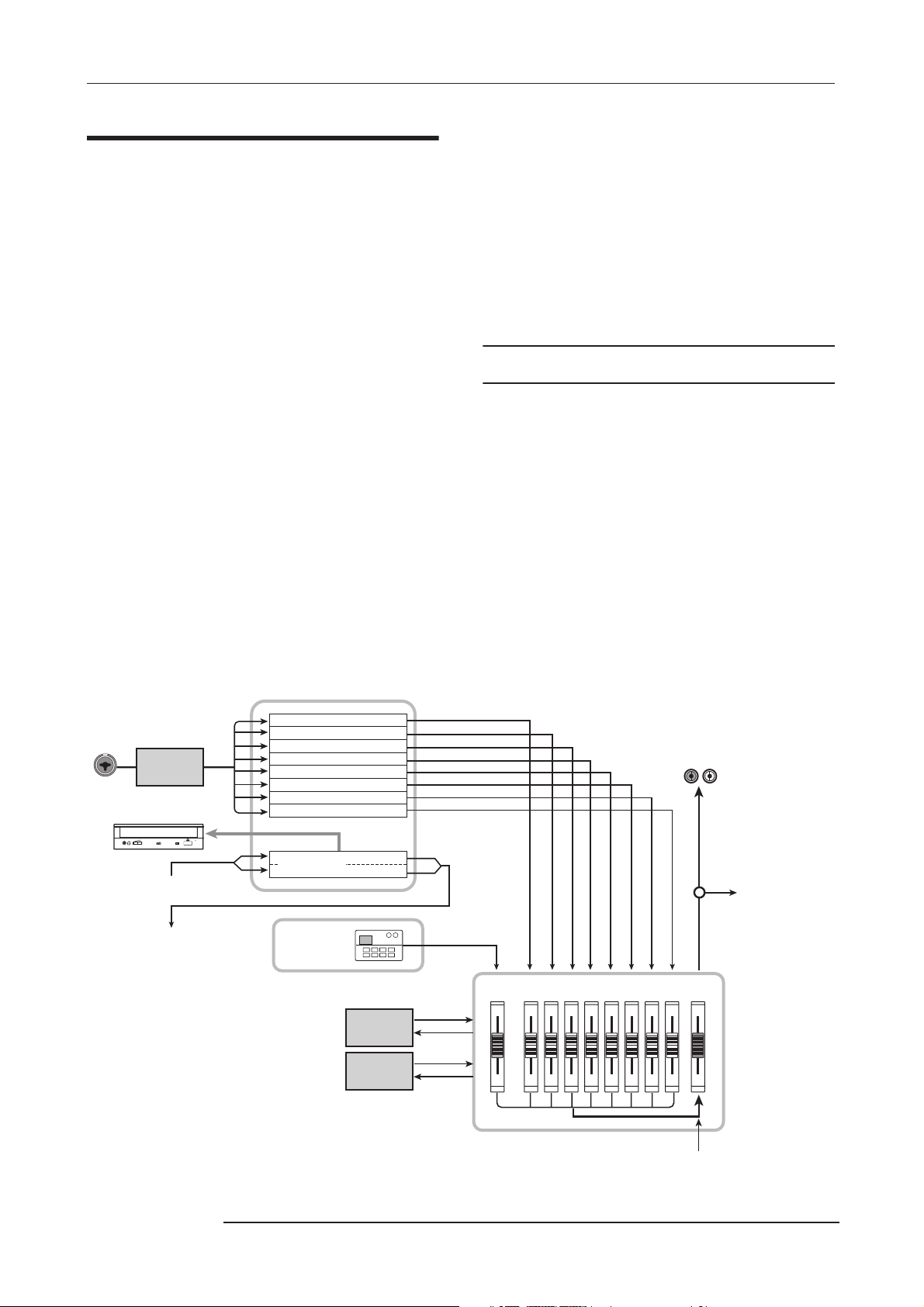
Introduction
Présentation du MRS-802
Le MRS-802 est divisé en interne en 5 sections.
• Section enregistreur
Enregistre et reproduit l’audio.
• Section rythmique
Utilise les sources internes de batterie pour jouer des
rythmes.
• Section mixer
Mélange les signaux de la section enregistreur et de la
section rythmique pour sortie via les prises de sortie stéréo
et pour mixage sur les pistes Master dédiées.
• Section effets
Traite les signaux entrants ou les signaux de la section mixer.
Le MRS-802 a deux types d’effets: un effet par insertion qui
s’insère en un point spécifique du trajet du signal et un effet
par envoi/retour (boucle d’effet) qui utilise la boucle
d’envoi/retour de la section mixer.
• Section graveur de CD-R/RW
Vous permet de graver un CD audio avec le contenu des
pistes Master ou de lire du matériel audio sur CD et
CD-ROM.
Le schéma ci-dessous montre les relations et le trajet du
signal entre les sections.
Regardons maintenant plus précisément chaque section.
Section enregistreur
La section enregistreur du MRS-802 a 8 pistes mono (pistes
1-8). (Une "piste" est une section indépendante pour
enregistrer des données audio.) Jusqu’à 2 pistes peuvent être
enregistrées simultanément et jusqu’à 8 pistes peuvent êtres
lues simultanément.
Chacune des pistes a 10 pistes virtuelles commutables
(nommées "V-takes"). Dans chaque piste, une V-take peut
être sélectionnée pour enregistrer/reproduire. Par exemple,
vous pouvez enregistrer plusieurs solos de guitare sur
plusieurs V-takes, puis les comparer ultérieurement pour
sélectionner la meilleure prise.
INPUT
Effet par
insertion
Section CD-R/RW
Immédiatement après
le fader [MASTER]
Immédiatement avant
le fader [MASTER]
Section enregistreur
Piste 1
Piste 2
Piste 3
Piste 4
Piste 5
Piste 6
Piste 7
Piste 8
Pistes Master
Son de
batterie
Section rythmique
REVERB
CHORUS
DELAY
Effet par envoi/retour
12345678
DRUM
Section Mixer
OUTPUT
Vers les pistes
Master
MASTER
Depuis les pistes Master
ZOOM MRS-802
9
Page 10
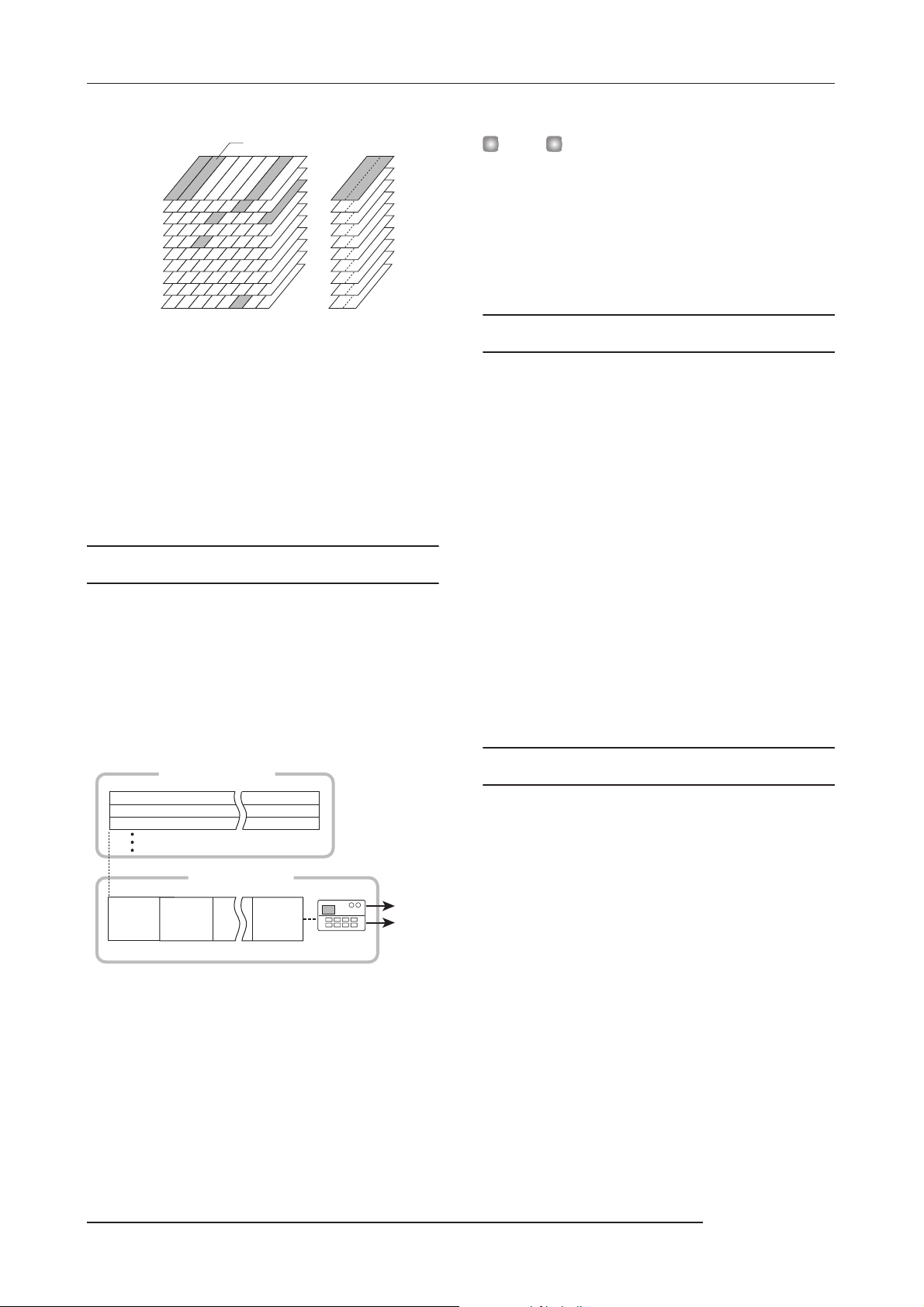
Introduction
s
V
■
V-takes actuellement sélectionnée
-takes
1
2
3
4
5
6
7
8
9
10
2345678
1
Pistes
Pistes Master
La section enregistreur offre également un jeu de pistes
stéréo qui sont indépendantes des pistes d’enregistrement/
lecture normales 1-8. Elles sont couplées sous le nom de
pistes Master. Les pistes Master sont dédiées au mixage et à
la réception du matériel servant à créer un CD audio.
Section rythmique
Truc
•Vous pouvez également éditer un Pattern rythmique ou
créer un Pattern original.
• Si désiré, les Patterns rythmiques et les morceaux
rythmiques peuvent être traités avec l’effet par insertion et
enregistrés sur les pistes audio.
Section Mixer
Les signaux des pistes 1 - 8 et les sons de batterie sont
envoyés à des voies indépendantes du mixer pour un réglage
individuel du volume et de la tonalité en vue de créer un
mixage stéréo. Pour chaque piste, les paramètres suivants
peuvent être contrôlés indépendamment.
•Volume
• Panoramique
• Egaliseur 2 bandes
La section rythmique du MRS-802 offre 511 motifs
d’accompagnement (appelés "Patterns rythmiques") qui
utilisent le générateur interne de sons de batterie. Plus de 400
Patterns sont pré-programmés en usine. Les Patterns
rythmiques peuvent être reproduits indépendamment ou en
• Niveau d’envoi à la boucle d’effet (effet par envoi/
retour)
• Neutralisation (Mute) on/off
• Sélection de V-take (excepté pour la piste rythmique)
synchronisation avec l’enregistreur.
Section enregistreur
Piste 1
Piste 2
Piste 3
Section effets
Le MRS-802 propose deux types d’effet: effet par insertion
et effet par envoi/retour. Ces effets qui peuvent être utilisés
simultanément ont les caractéristiques suivantes.
Effet par insertion
Cet effet peut être inséré en un des trois points suivants du
trajet du signal.
Pattern
rythmique
Section rythmique
Pattern
rythmique
Pattern
rythmique
Son de
batterie
Vers le
mixer
Vous pouvez combiner les Patterns rythmiques dans l’ordre de
reproduction désiré et régler le tempo pour créer
l’accompagnement rythmique de tout un morceau (cela
s’appelle un "morceau rythmique"). Jusqu’à 10 morceaux
rythmiques peuvent être créés, parmi lesquels un est
sélectionné pour la reproduction.
(1) Immédiatement après la prise d’entrée
(2) Sur une voie désirée du mixer
(3) Immédiatement avant le fader [MASTER]
Par défaut, la position (1) (immédiatement après l’entrée)
est sélectionnée.
10
ZOOM MRS-802
Page 11
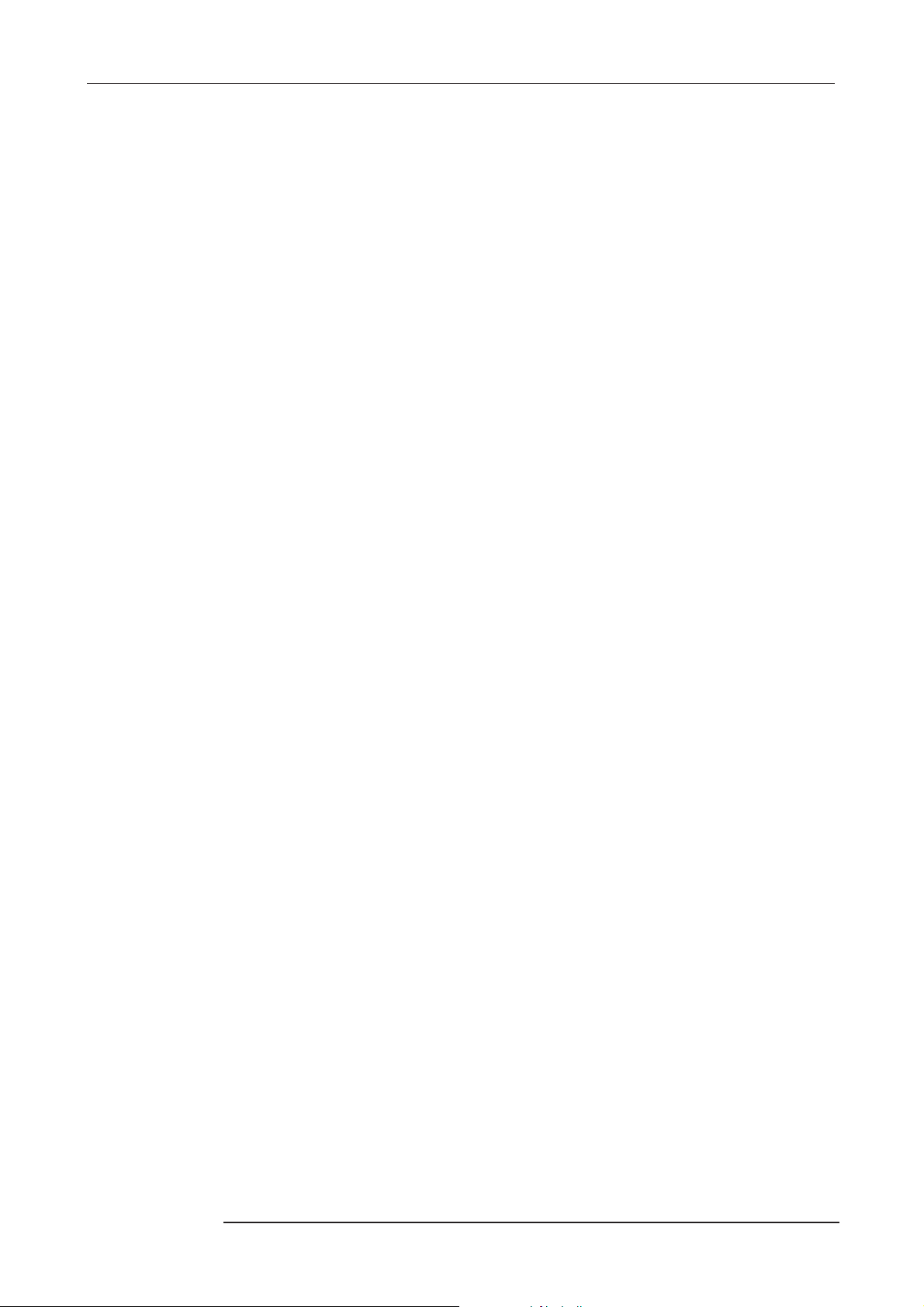
■
Quand le réglage est changé en (2), seule la piste ou le son
de batterie sélectionné est traité par l’effet.
Quand le réglage est changé en (3), le mixage stéréo final
peut être traité. Ce réglage est souhaitable pour traiter le
signal de la totalité du morceau durant le mixage.
Effet par envoi/retour
Cet effet est connecté en interne à la boucle d’envoi/retour de
la section mixer. Il y a deux types d’effet par envoi/retour,
reverb et chorus/delay, qui peuvent être utilisés
simultanément. Le niveau d’envoi de chaque voie du mixer
ajuste l’intensité de l’effet de la boucle. Monter le niveau
d’envoi produira un effet de reverb ou de chorus/delay plus
intense pour cette voie.
Introduction
ZOOM MRS-802
11
Page 12
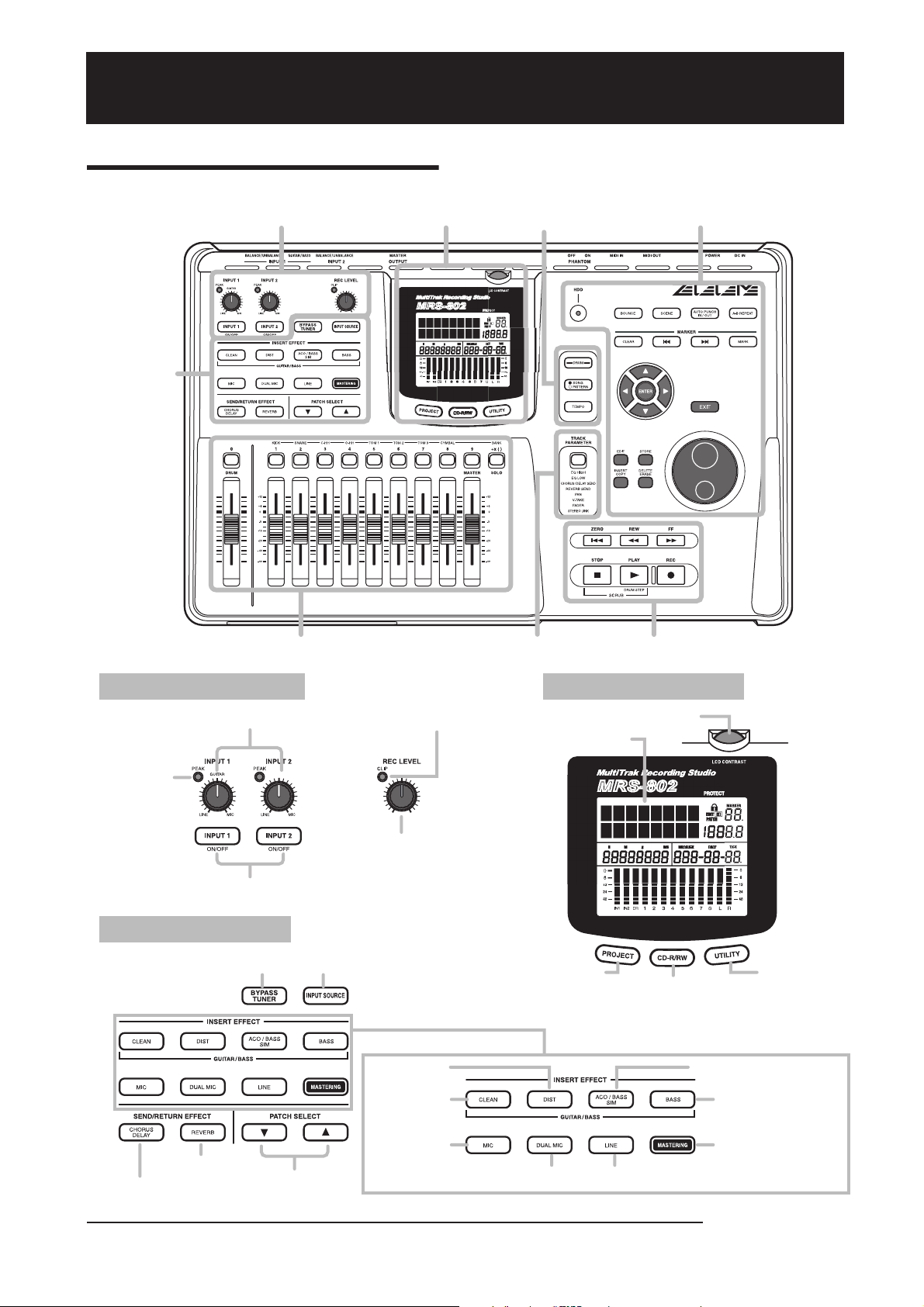
Parties du MRS-802
Parties du MRS-802
Façade
Section
effets
Dans ce manuel, les noms des faders, boutons et autres
commandes de l’unité sont inscrits entre crochets [ ].
Section d'entrée Section afficheur Section rythmique Section de contrôle
Section d'entrée Section afficheur
Commandes [INPUT] 1/2
Indicateur [PEAK]
Touches [INPUT 1]/[INPUT 2]
Section effets
Touche [BYPASS/TUNER]
Section faders
Commande [REC LEVEL]
Touche [INPUT SOURCE]
To uche [INSERT EFFECT]
Section TRACK PARAMETER Section de transport
Indicateur [CLIP]
Touche [PROJECT]
Touche
[DIST]
Touche
[CLEAN]
Molette [LCD CONTRAST]
Afficheur
Touche [CD-R/RW]
To uche [ACO/BASS SIM]
Touche [UTILITY]
To uche [BASS]
Touche [REVERB]
Touche [CHORUS/DELAY]
12
To uches PATCH
SELECT [Q]/[W]
Touche [MIC]
To uche
[MASTERING]
To uche [DUAL MIC] Touche [LINE]
ZOOM MRS-802
Page 13
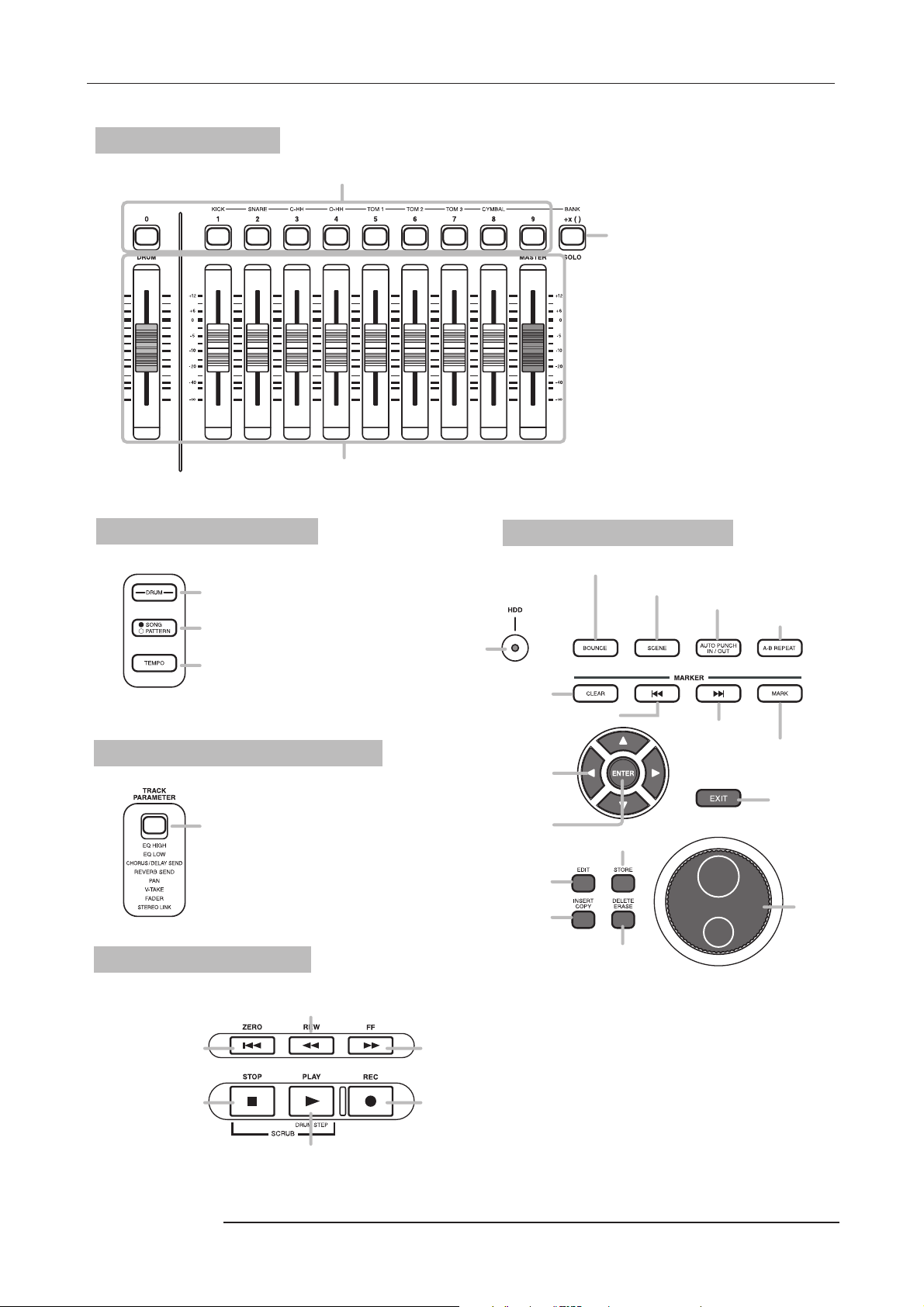
Section Faders
Touches de statut ([DRUM], 1 - 8, [MASTER])
Parties du MRS-802
Touche [SOLO]
Faders ([DRUM], 1 - 8, [MASTER])
Section rythmique
Touche [DRUM]
Touche [SONG/PATTERN]
Touche [TEMPO]
Section Track parameter
Touche [TRACK PARAMETER]
Indicateur [HDD]
Touche [CLEAR]
Touche MARKER [U]
To uches curseur
Touche [ENTER]
Touche [EDIT]
Touche [INSERT/COPY]
Section de contrôle
Touche [BOUNCE]
To uche [SCENE]
Touche [AUTO PUNCH IN/OUT]
Touche [A-B REPEAT]
To uche MARKER [I]
To uche [MARK]
To uche [EXIT]
To uche [STORE]
Molette
Section transport
ZOOM MRS-802
Touche [DELETE/ERASE]
Touche REW [T]
Touche FF [Y]Touche ZERO [U]
Touche REC [O]Touche STOP [P]
Touche PLAY [R]
13
Page 14
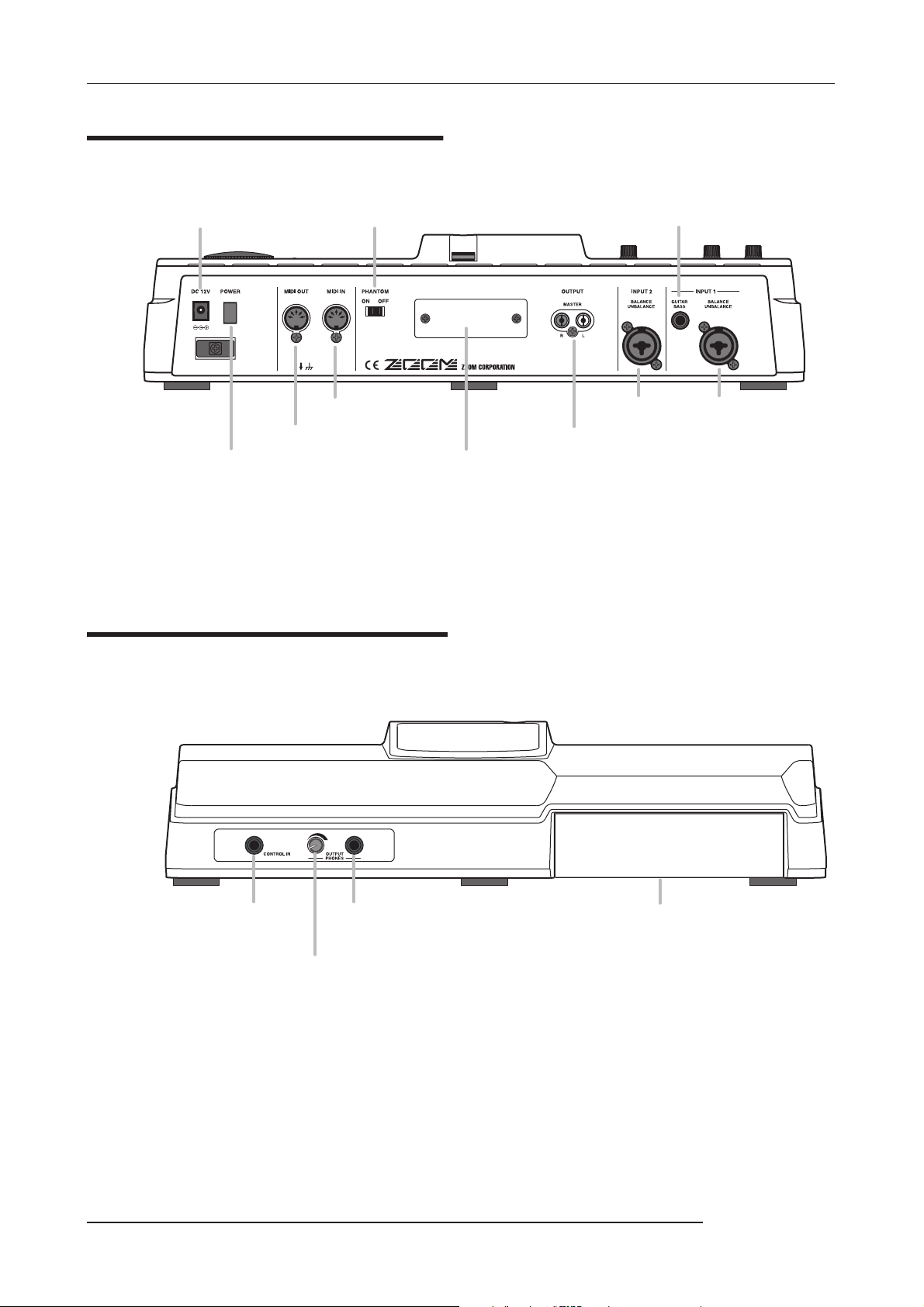
Parties du MRS-802
Face arrière
Prise CC 12V Commutateur [PHANTOM ON/OFF] Prise GUITAR/BASS
Commutateur [POWER]
Face avant
Connecteur MIDI IN
Connecteur MIDI OUT Prises MASTER OUTPUT
Fente pour carte d'extension
Prise INPUT 2
Prise INPUT 1
14
Prise CONTROL IN
Commande de niveau des écouteurs [MASTER PHONES]
Prise MASTER PHONES
Baie du graveur de CD-R/RW
ZOOM MRS-802
Page 15
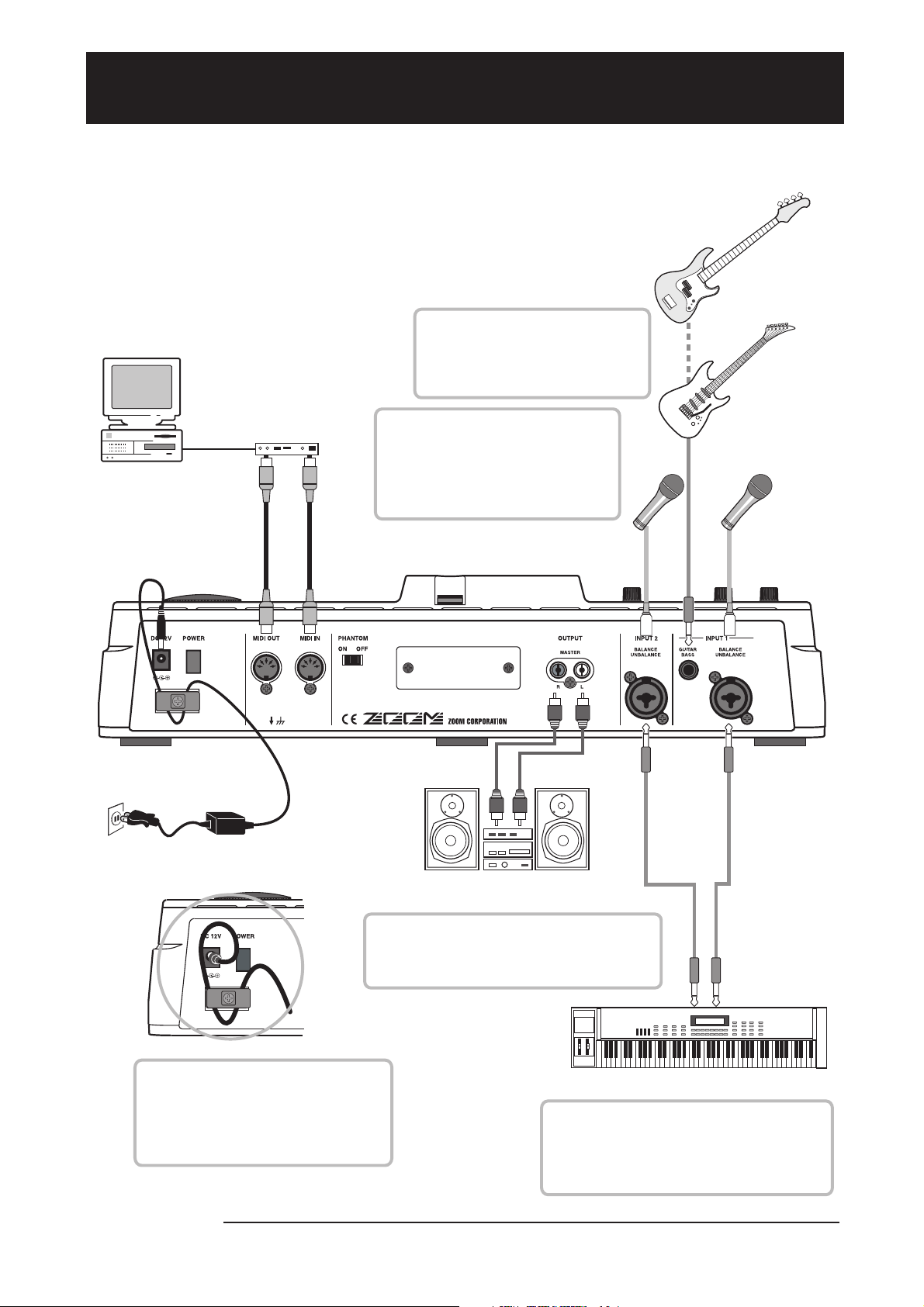
Connexions
Connectez vos instruments, appareils audio et appareils MIDI comme représenté dans le schéma suivant.
Guitare ou basse
Une seule de ces prises peut être
employée à la fois. Si des
instruments/micro sont connectés
aux deux prises, la prise
GUITAR/BASS a priorité.
Connexions
Séquenceur MIDI
(par exemple,
ordinateur)
Face arrière
Adaptateur secteur
Interface MIDI
MIDI
IN
MIDI
OUT
Pour fournir une alimentation fantôme
+48V à un micro à condensateur,
réglez le commutateur [PHANTOM]
de la face arrière sur ON.
(l'alimentation fantôme sera fournie
aux 2 connecteurs d'entrée.)
Microphone dynamique
ou à condensateur
Enroulez le câble de l'adaptateur autour
du crochet comme dans le schéma avant
le branchement à la prise DC 12V. Cela
empêchera l'arrachage accidentel de la
fiche si on tire brutalement sur le câble
de l'adaptateur secteur.
ZOOM MRS-802
Système audio (composants audio
ou enceintes amplifiées)
Pour prévenir tout dommage causé aux
enceintes de votre système audio, éteignez le
système (ou baissez le volume au minimum)
avant de faire les connexions).
DG
Synthétiseur ou échantillonneur, etc.
Quand vous connectez des unités à sortie
stéréo telles qu'un synthétiseur ou un lecteur de
CD, connectez la sortie G de l'appareil externe
à la prise INPUT 1, et la sortie D à la prise
INPUT 2.
15
Page 16
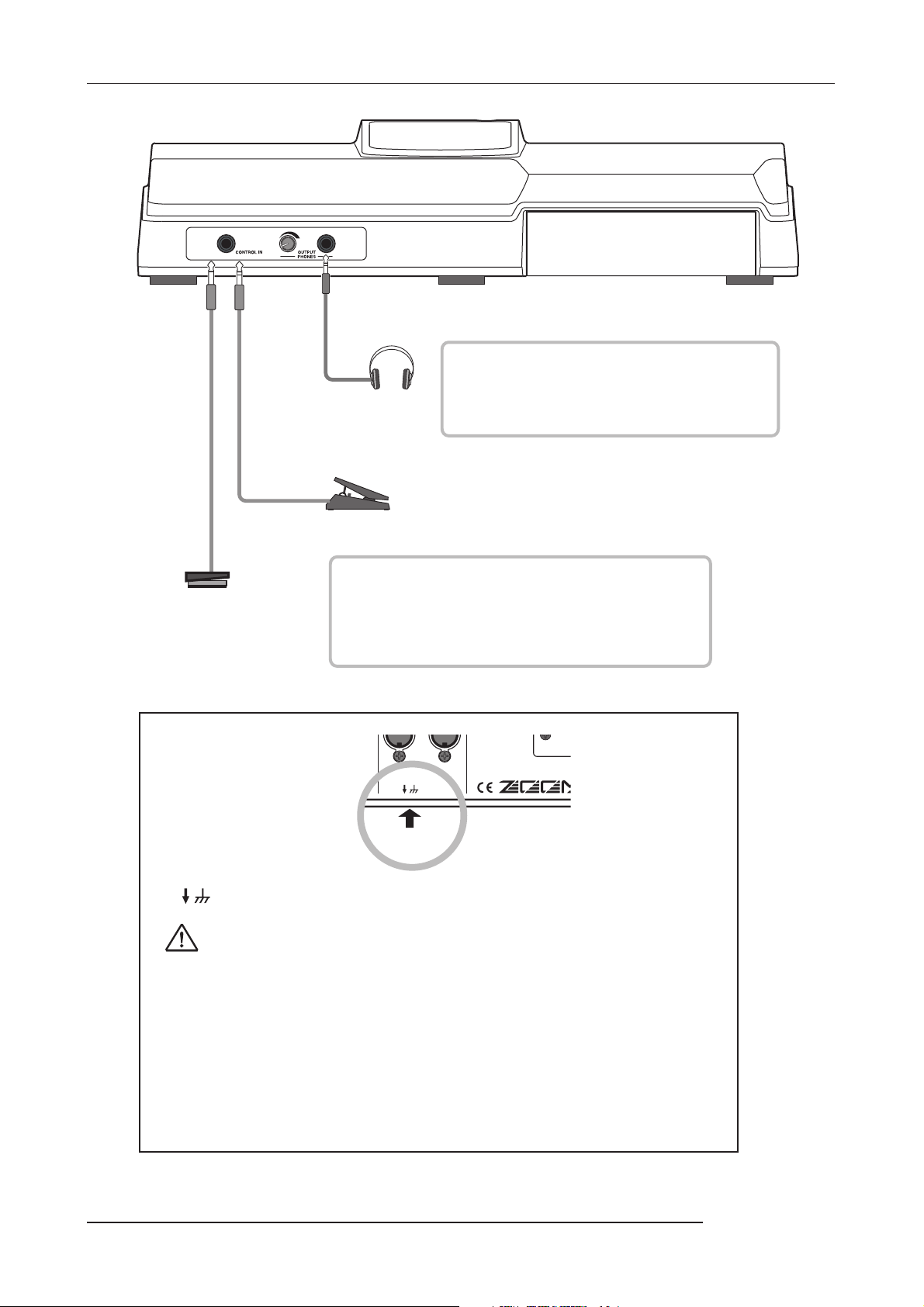
Connexions
r
Face avant
Ecouteurs
■
La prise MASTER PHONES véhicule le même
signal que les prises MASTER OUTPUT et est
destinée à des écouteurs. Le niveau de sortie peut
être ajusté avec la commande située à gauche de la
prise.
Pédale commutateur
(FS01 ZOOM)
A propos de la mise à la terre
Selon vos conditions d’installation, une légère décharge électrique peut être
ressentie en touchant une partie métallique du MRS-802. Pour éviter cela, mettez
Dange
l’unité à la terre en connectant la vis de mise à la terre à une bonne terre externe.
Pédale d'expression
(FP01/FP02 ZOOM)
Vo us pouvez connecter une pédale FS01 ou FP01/FP02
Zoom optionnelle à la prise CONTROL IN. La FS01
peut être utilisée pour piloter le lancement/arrêt de
lecture et pour déclencher les procédures punchin/punch-out. La FP-01/FP-02 peut être utilisée pour
piloter les paramètres d'effet.
Face arrière
Cosse de terre
Pour prévenir le risque d’accidents, n’utilisez jamais, pour la mise à la terre, de:
• conduite d’eau (risque de choc électrique)
• conduite de gaz (risque d’explosion)
• masse de câblage téléphonique ou paratonnerre (risque de foudre)
ZOOM MRS-802
16
Page 17

Installation du graveur de CD-R/RW
Installation du graveur de CD-R/RW
Pour installer le graveur de CD-R/RW dans un modèle MRS-802 qui n’en a pas un préalablement installé, procédez comme suit.
Assurez-vous d’avoir déconnecté tous les câbles et l’adaptateur secteur avant d’installer le graveur de CD-R/RW.
Attention
1.
Retirez les vis de montage situées
sous le MRS-802 afin de retirer la
plaque inférieure.
Veillez à ne pas perdre les vis car elles seront
nécessaires pour le remontage.
2.
Retirez le cache situé sur le devant
du châssis.
3.
Branchez le câble d’alimentation et
le câble plat sortant de l’unité
principale dans les connecteurs
correspondants sur le graveur de
CD-R/RW.
Câble d'alimentation
ZOOM MRS-802
Câble plat
17
Page 18
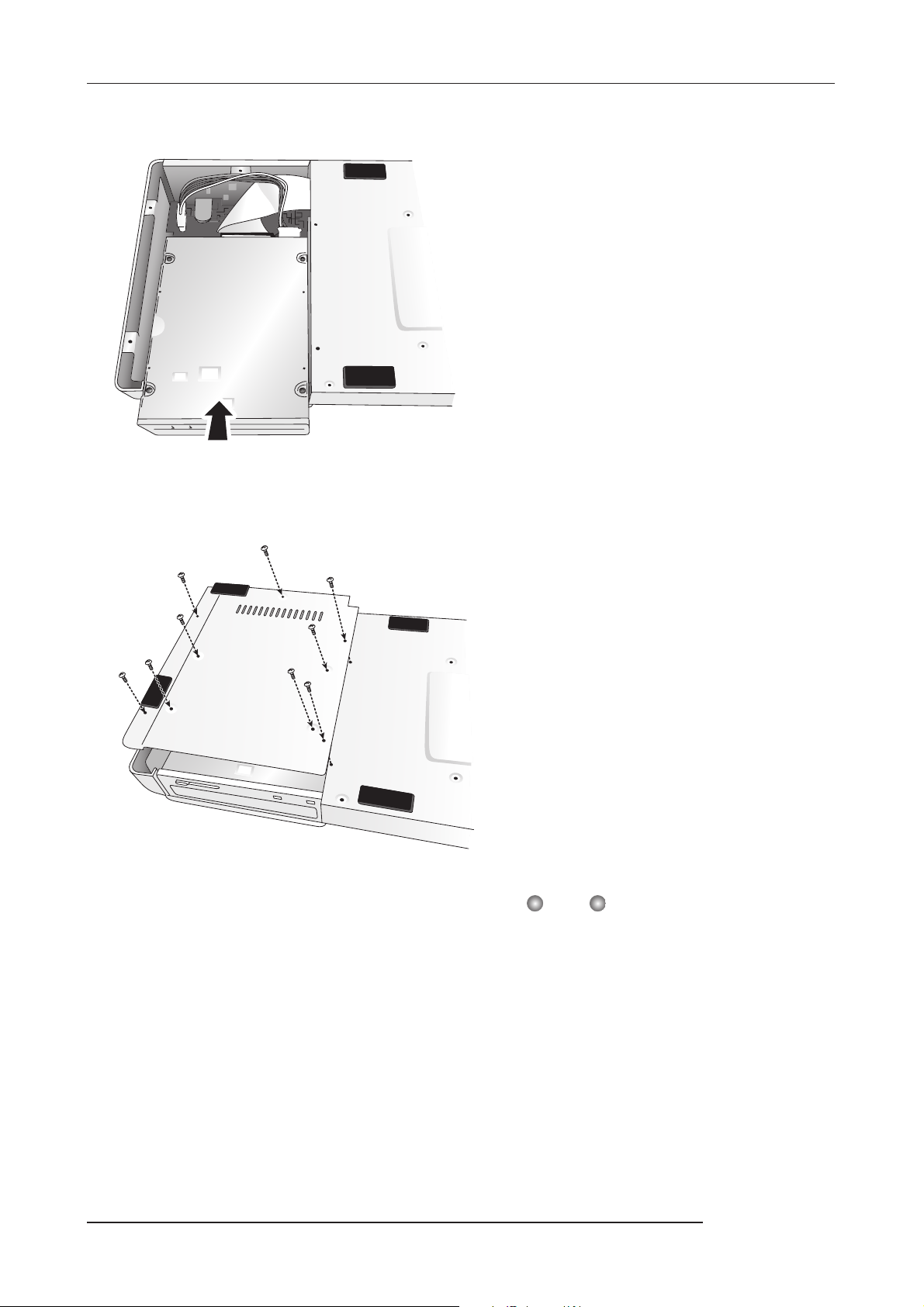
Installation du graveur de CD-R/RW
18
4.
Montez le graveur dans son emplacement
en faisant coïncider sa face avant avec le
châssis.
5.
Refixez la plaque inférieure à l’aide des 4
vis fournies et de celles ôtées à l’étape 1.
NOTE
•Veillez à bien utiliser le graveur de CD-R/RW
optionnel CD-01.
• Zoom Corporation n’accepte aucune
responsabilité quelle qu’elle soit pour tout type
de dommage direct ou indirect consécutif à
l’emploi d’un autre type de périphérique de toute
tierce partie.
ZOOM MRS-802
Page 19
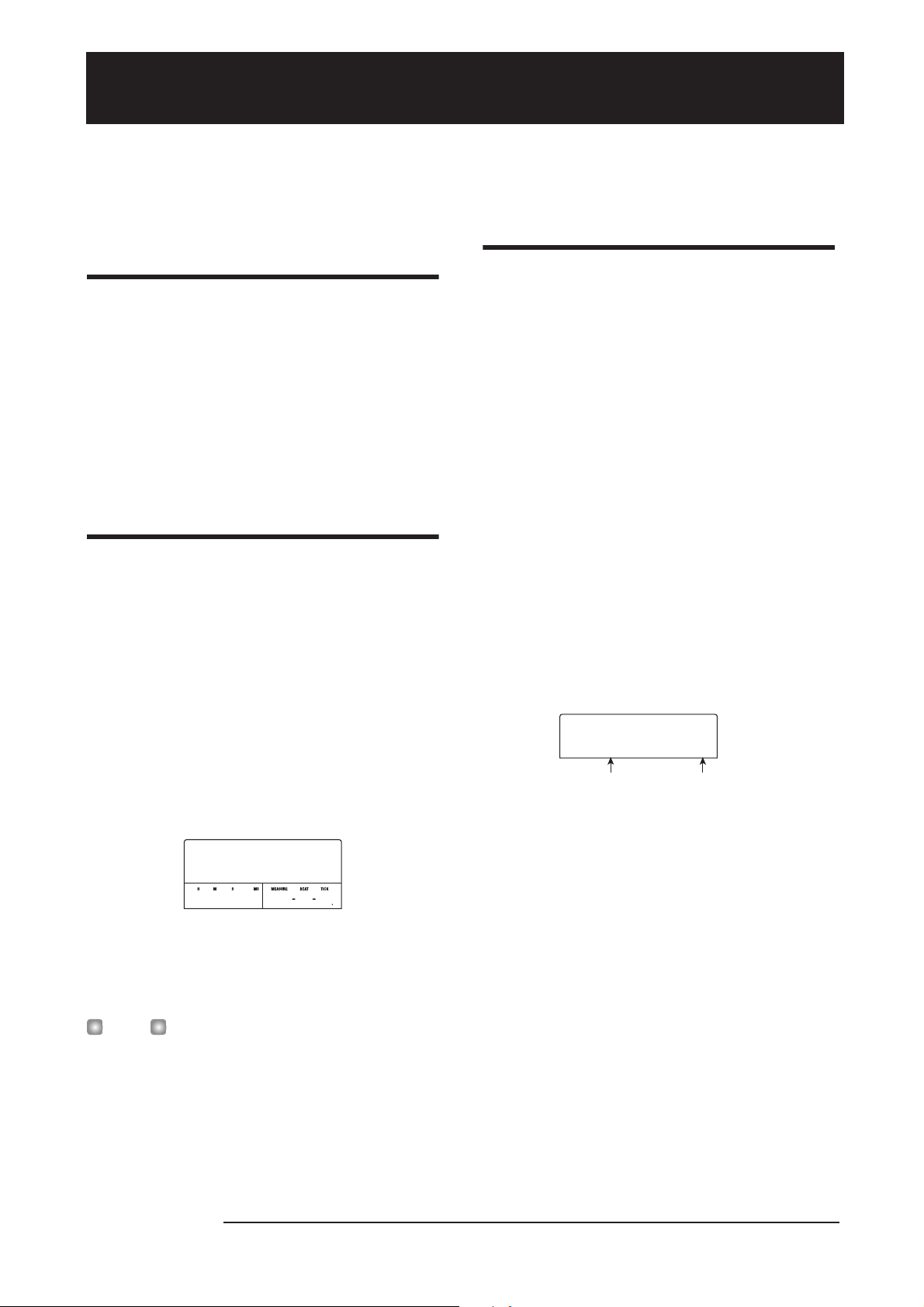
PRJ 000
SLAVE
PRJ SEL
SLAVE
→
→
Ecoute des démonstrations
Ecoute des démonstrations
A sa sortie d’usine, le disque dur interne du MRS-802 contient deux morceaux de démonstration. Pour les écouter, faites comme
suit.
Statut de protection des
démonstrations
Les morceaux de démonstration du disque dur ont un statut
protégé, ce qui signifie que le mixage des niveaux et d’autres
réglages peuvent être changés pendant la lecture du
morceau, mais que ces changements ne seront pas stockés
sur le disque. Si vous désirez mémoriser les changements,
vous devez désactiver le statut de protection (
p. 127).
Mise sous tension
1.
Assurez-vous que l’adaptateur secteur,
l’instrument et le système audio (ou les écouteurs)
sont correctement connectés au MRS-802 (pour
des informations sur les connexions, référez-vous
en page 15).
2.
Pressez le commutateur [POWER] en face arrière.
Le MRS-802 est alimenté, l’unité accomplit un auto-test et
les réglages des commutateurs sont lus. Attendez que
l’indication suivante s’affiche.
Cet écran est nommé "écran principal".
PRJ 000
SLAVE
0 0 0 0 001 1 0
3.
Mettez sous tension le système audio connecté
aux prises MASTER OUTPUT.
Truc
Quand un synthétiseur ou autre instrument électronique est
connecté au MRS-802, mettez vos appareils sous tension
dans l’ordre synthétiseur
Eteignez-les dans l’ordre inverse.
MRS-802 → système audio.
Sélection de la démonstration
Dans le MRS-802, les données de morceau sont gérées en
unités appelées "projets" (Projects). Un projet comprend des
données audio enregistrées, des Patterns rythmiques et des
morceaux rythmiques de la section rythmique, des Patches
d’effets internes (programmes d’effets) et d’autres
informations. Quand vous chargez un projet, le statut
complet du morceau lors de sa sauvegarde est retrouvé.
Pour charger le projet de démonstration depuis le disque dur,
procédez comme suit.
1.
Pressez la touche [PROJECT].
L’indication "PROJECT SELECT" s’affiche. C’est l’écran
de sélection d’un projet.
2.
Pressez la touche [ENTER].
Les projets sauvegardés sur le disque dur s’affichent dans la
partie inférieure de l’écran.
PRJ SEL
SLAVE
Nom du projet N° du projet
3.
Tournez la molette pour sélectionner la
démonstration.
Les projets numéro 0 et 1 sont les morceaux de
démonstration.
4.
Pressez la touche [ENTER].
Le projet sélectionné est chargé. Alors que le disque dur est
lu, l’indicateur [HDD] s’allume et l’indication "LOADING"
(chargement) s’affiche. Quand l’affichage change, le
morceau de démonstration a été chargé.
0
ZOOM MRS-802
19
Page 20
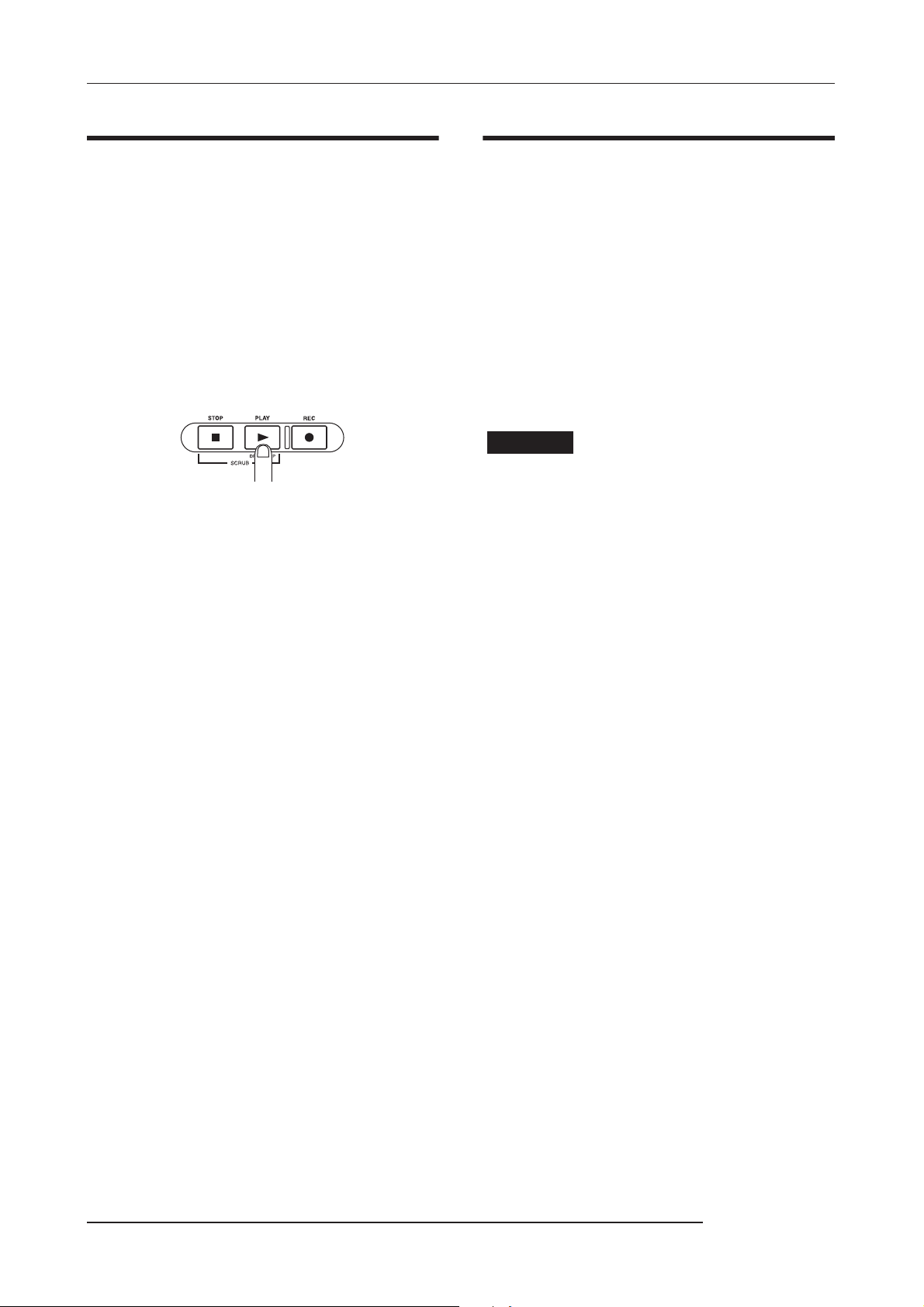
Ecoute des démonstrations
Lecture de la démonstration
Après chargement, faites reproduire la démonstration
comme suit.
1.
Baissez le volume du système audio.
Quand des écouteurs sont connectés, baissez la commande
de niveau [MASTER PHONES].
2.
Pressez la touche PLAY [R] dans la section
transport.
La lecture du morceau de démonstration commence.
3.
Ajustez le réglage du volume du système audio (ou
la commande de niveau [MASTER PHONES]) à un
niveau confortable.
4.
Si vous désirez ajuster individuellement le volume
pour chaque piste, utilisez les faders
correspondants.
Le volume du son de batterie de la section rythmique peut
être ajusté avec le fader [DRUM]. Si vous désirez ajuster le
volume global du morceau, utilisez le fader [MASTER].
5.
Pour commuter individuellement on/off les pistes,
pressez la touche de statut correspondante.
6.
Pour stopper la démonstration, pressez la touche
P
STOP [
].
Mise hors tension (extinction)
Pour éteindre le MRS-802, veillez à suivre la procédure
décrite ci-dessous.
1.
Eteignez le système audio.
2.
Pressez le commutateur [POWER] à l’arrière du
MRS-802.
Si un projet non protégé a été utilisé, l’état de ce projet est
automatiquement sauvegardé sur le disque dur avant
extinction.
Attention
•
Vous devez utiliser cette méthode pour éteindre le
MRS-802. N’éteignez jamais en déconnectant la fiche de
l’adaptateur secteur de la prise DC 12V ou en
débranchant l’adaptateur secteur de la prise secteur
En particulier, vous ne devez jamais éteindre en
•
débranchant l’adaptateur secteur lorsque l’indicateur
[HDD] est allumé. Cela endommagerait le disque dur
interne, entraînant la perte permanente de toutes les
données
.
.
20
ZOOM MRS-802
Page 21
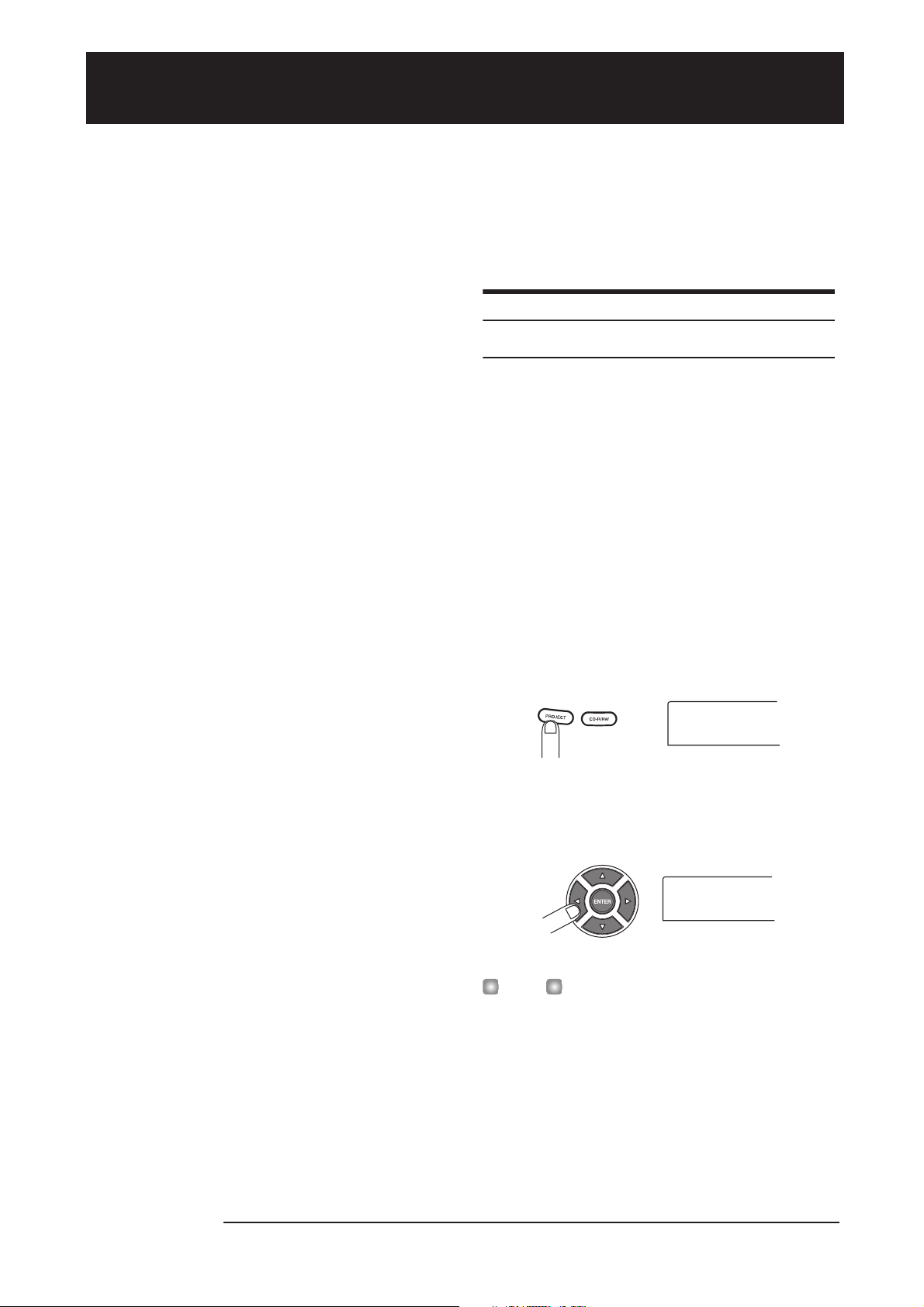
PROJECT
SELECT
PROJECT
NEW
Survol rapide
Survol rapide
Cette section explique le processus de création d’un projet, l’enregistrement d’instruments et de voix et la réalisation du mixage
final sur les pistes Master.
Ce survol rapide comprend les quatre étapes suivantes.
• Etape 1: Préparations
Montre comment créer un nouveau projet, sélectionner une
rythmique de référence et accomplir d’autres étapes
nécessaires à l’enregistrement.
• Etape 2: Enregistrement de la première piste
Montre comment enregistrer la première piste tout en
utilisant l’effet par insertion.
• Etape 3: Adjonction de nouvelles pistes
Montre comment enregistrer d’autres pistes tout en écoutant
une piste déjà enregistrée (Overdubbing).
• Etape 4: Mixage
Montre comment régler le niveau, le panoramique et
l’égalisation de chaque piste, comment appliquer la boucle
d’effet (envoi/retour) et mixer les pistes enregistrées sur une
paire de pistes stéréo. Enfin, l’effet de mastering par
insertion est appliqué au mixage final et le résultat est
enregistré sur les pistes Master pour créer le morceau
définitif.
Etape 1: Préparation
1.1 Création d’un nouveau projet
Dans le MRS-802, les données de morceau sont gérées en
unités nommées "projets" (“Projects”).
Un projet renferme les informations suivantes:
•Toutes les données de la section enregistreur
•Tous les réglages de la section mixer
•Tous les réglages de la section rythmique
•Tous les réglages d’effets internes
• Autres informations (Scène, marqueur, MIDI, etc.)
1.
Pressez la touche [PROJECT] en section afficheur.
Le menu de chargement et copie des projets apparaît.
PROJECT
SELECT
2.
Utilisez les touches curseur Gauche/Droite pour
faire s’afficher l’indication "PROJECT NEW".
ZOOM MRS-802
PROJECT
NEW
Truc
Pour des informations sur les autres éléments qui peuvent
être sélectionnés depuis le menu Project, voir page 124.
3.
Pressez la touche [ENTER].
Le numéro et le nom du projet à créer s’affichent.
21
Page 22
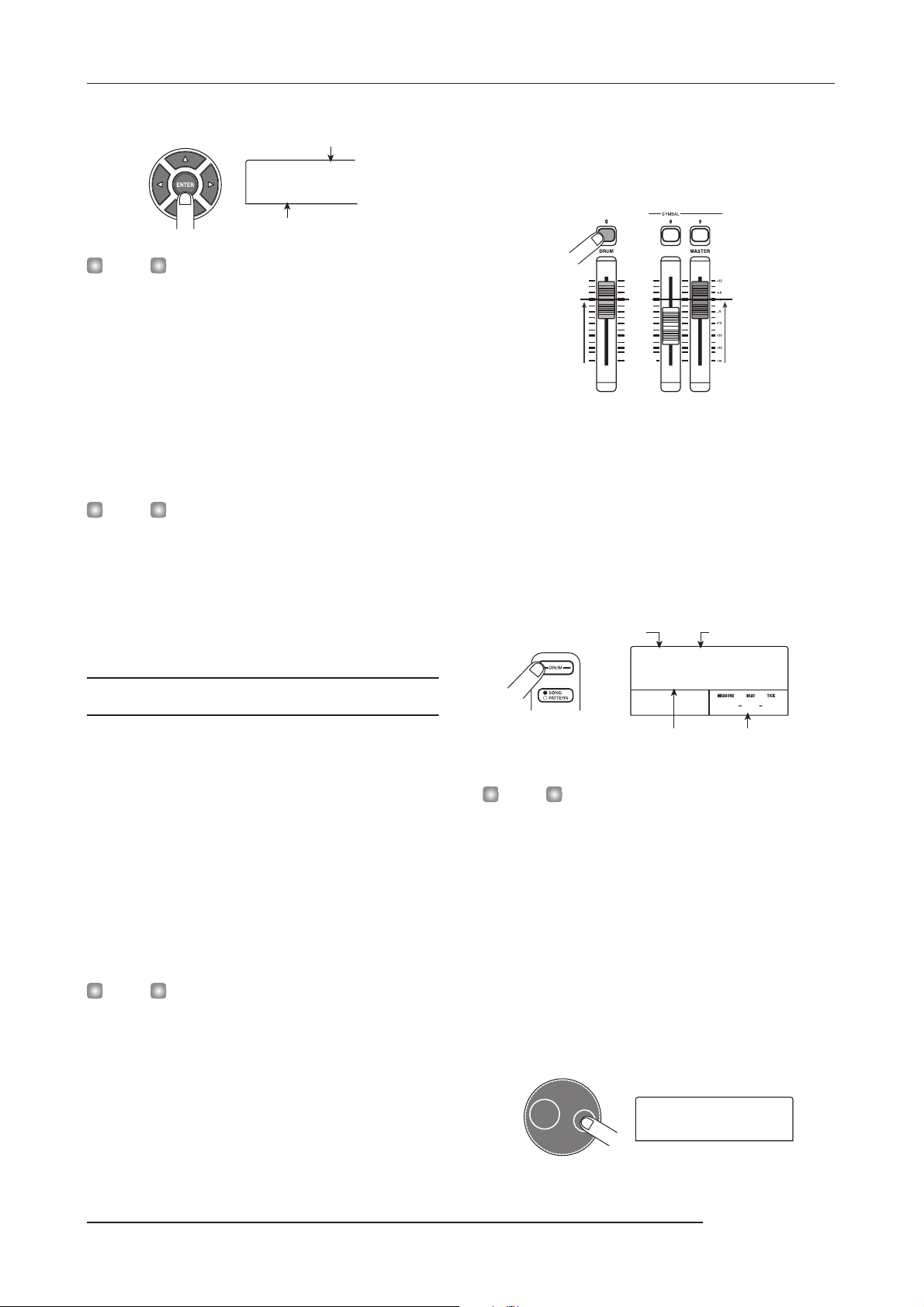
Survol rapide
PRJNo007
PRJ007
A
004#000
08BEAT01
002#030
ROCK01
Le signal de sortie du kit de batterie (piste de batterie) est
Numéro du projet
PRJNo007
envoyé à la section Mixer. Comme pour une piste audio
ordinaire, la touche de statut [DRUM] et le fader [DRUM]
peuvent servir à couper/activer le son et à régler le niveau.
PRJ007
Nom du projet
Truc
• Quand vous créez un nouveau projet, le plus petit numéro
de projet libre est automatiquement sélectionné.
• Si désiré, vous pouvez à ce niveau changer le nom du
projet. Utilisez les touches curseur Gauche/Droite pour
déplacer le clignotement, et tournez la molette pour
sélectionner une lettre.
4.
Pressez une fois encore la touche [ENTER].
Un nouveau projet est créé.
Truc
• Quand vous sélectionnez un autre projet ou créez un
nouveau projet, le projet sur lequel vous travailliez jusqu’à
présent est automatiquement sauvegardé.
→
• Lorsque vous lancez la procédure d’extinction (
pour le MRS-802, le dernier projet est automatiquement
sauvegardé.
p.20)
1.2 Sélection d’un Pattern rythmique
llumé
0dB0dB
2.
Pressez la touche [DRUM] en section rythmique.
La touche [DRUM] s’allume et l’écran affiche le numéro et le
nom du Pattern rythmique. La première ligne de l’écran affiche
le numéro du Pattern rythmique et son nombre de mesures. La
seconde ligne affiche le nom du Pattern rythmique. Le côté
droit du compteur affiche la position actuelle dans le Pattern
rythmique en mesures/temps (beat)/tics.
Nombre de mesures du
Pattern rythmique
Numéro du
pattern rythmique
004#000
08BEAT01
1
001 1
0
La section rythmique du MRS-802 fournit des sons de
batterie (kit de batterie) qui répètent des Patterns (motifs)
d’accompagnement de plusieurs mesures de longueur (dits
"Patterns rythmiques"). En arrangeant ces Patterns
rythmiques dans l’ordre désiré, vous pouvez créer
l’accompagnement de tout un morceau (cela s’appelle un
"morceau rythmique").
Cette section décrit comment vous pouvez sélectionner un
des 511 Patterns rythmiques intégrés et l’utiliser comme
base rythmique.
Truc
• Si désiré, vous pouvez créer l’accompagnement
rythmique sous forme de morceau rythmique (pour des
détails, voir page 80).
• Quand vous avez créé un morceau rythmique, vous
pouvez l’utiliser comme partie d’un morceau.
1.
Réglez ensuite les faders [DRUM] et [MASTER] en
position 0 (dB). Pressez la touche de statut
[DRUM] répétitivement jusqu’à ce qu’elle s’allume.
Quand la touche [DRUM] est allumée, les sections
enregistreur et rythmique sont déconnectées l’une de l’autre
et vous pouvez jouer avec la section rythmique.
3.
Le MRS-802 a 511 Patterns rythmiques parmi lesquels plus
de 400 sont pré-programmés.
L’illustration ci-dessous montre l’affichage obtenu quand le
Pattern rythmique N° 30 (ROCK01) a été sélectionné.
Nom du Pattern rythmique Position actuelle
Truc
Tournez la molette pour sélectionner le numéro du
Pattern rythmique devant servir de base
rythmique.
002#030
ROCK01
1
22
ZOOM MRS-802
Page 23
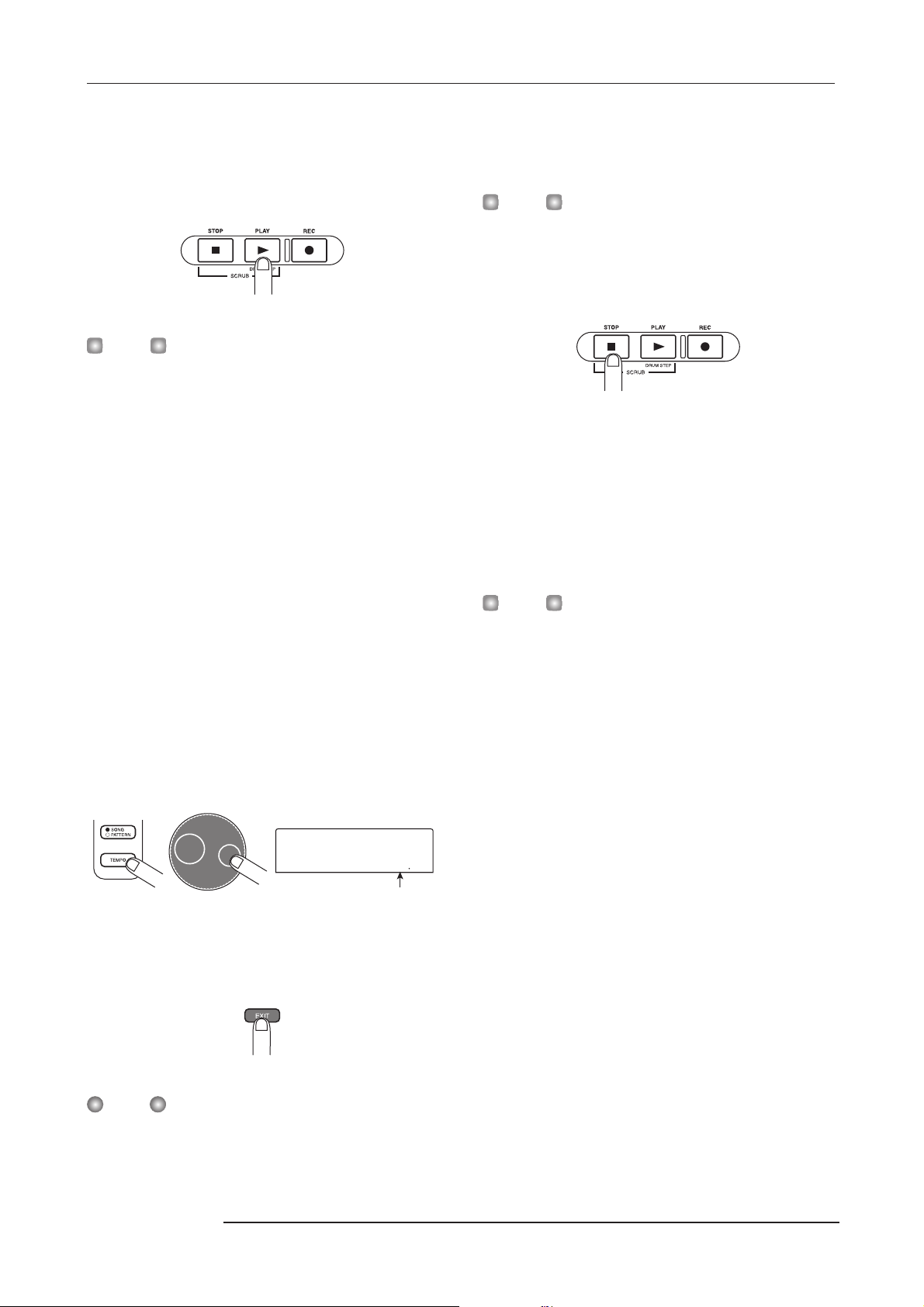
Tempo
BPM=
23
Survol rapide
4.
Pressez la touche PLAY [
Le Pattern rythmique sélectionné commence. Quand la
dernière mesure a été jouée, la reproduction reprend depuis
le début et continue ainsi de suite.
Truc
Durant le jeu, la touche de statut du son de batterie s’allume.
Vous pourrez aussi presser une touche de statut pour faire
jouer le son de batterie correspondant (
5.
Pour changer de Pattern rythmique, vous pouvez
utiliser la molette ou les touches curseur Haut/
Bas.
Quand vous tournez la molette pour sélectionner un autre
Pattern, le nouveau Pattern commence quand la fin du
Pattern actuel est atteinte (l’indication affichée clignote
jusqu’au démarrage du Pattern).
Si vous utilisez les touches curseur Haut/Bas pour
sélectionner le Pattern, la reproduction commence à cet
instant.
6.
Pour changer le tempo, pressez la touche
[TEMPO] en section rythmique et tournez la
molette pour changer la valeur de tempo (BPM)
affichée.
R
].
→
p. 77).
peuvent ne plus correspondre rythmiquement. Vous devriez
par conséquent toujours régler le tempo en premier et
ensuite enregistrer la piste audio.
Truc
Vous pouvez aussi changer le réglage de tempo en le battant
→
avec la touche [TEMPO] (
7.
Pour stopper la lecture, pressez le bouton [STOP].
8.
Pour revenir à l’écran principal, pressez plusieurs
fois la touche [EXIT].
La touche [DRUM] s’éteint. Quand vous utilisez une touche
de la section transport dans ces conditions, la section
rythmique et la section enregistreur agissent de façon
synchronisée.
Truc
Vous pouvez aussi créer un Pattern rythmique original
→
p. 90).
(
p. 79).
Tempo
BPM=
Quand le réglage est terminé, pressez la touche [EXIT] pour
revenir à l’écran précédent.
NOTE
Si vous enregistrez une piste tout en écoutant la section
rythmique et que vous changez après coup le tempo du
rythme, la section rythmique et le contenu enregistré
ZOOM MRS-802
120.0
Te mpo actuel
Page 24
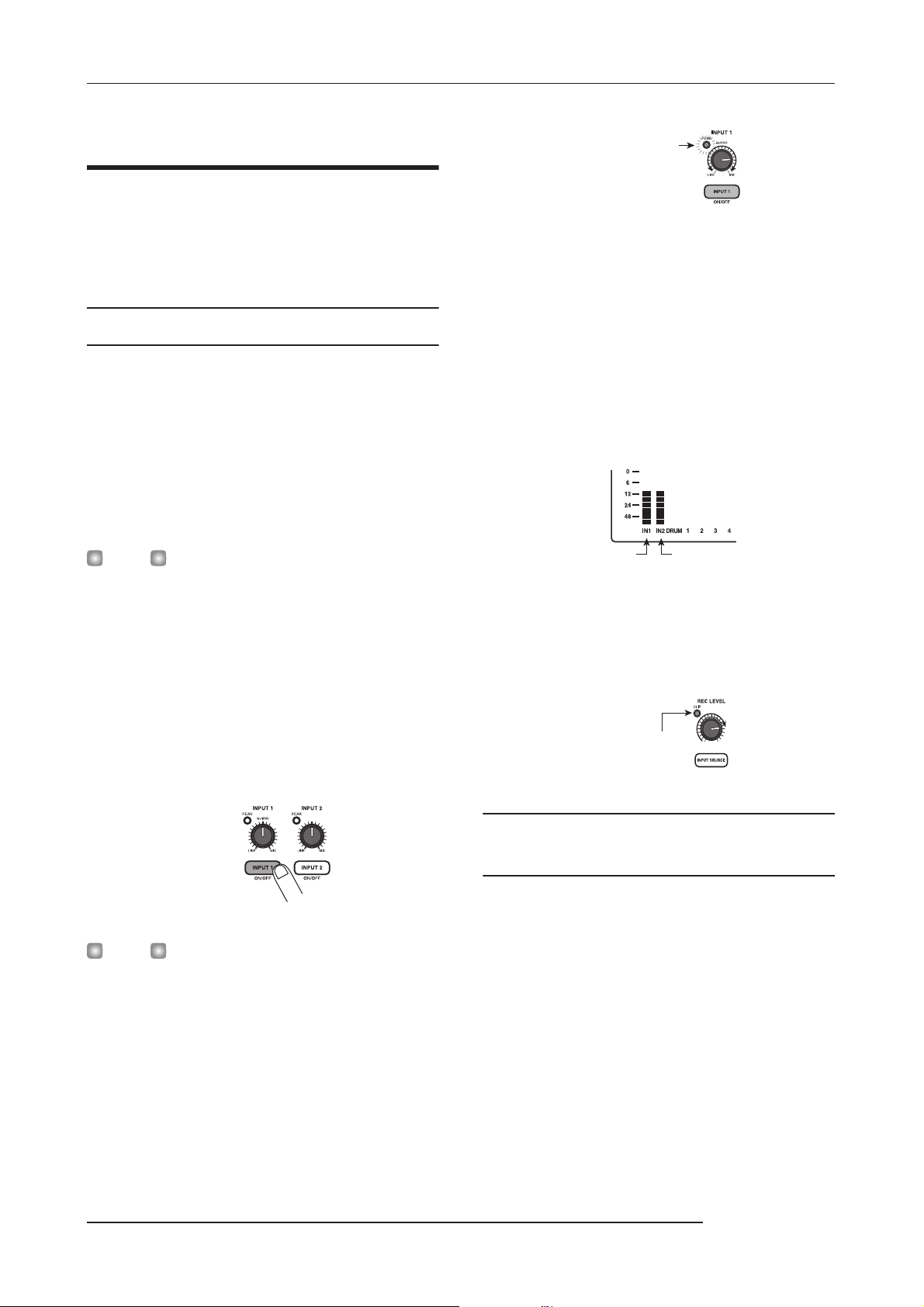
Survol rapide
A
Etape 2: Enregistrement de la
première piste
Lors de cette étape, vous enregistrerez la première piste tout
en écoutant le morceau rythmique que vous avez créé. A
titre d’exemple, nous décrirons comment enregistrer une
guitare électrique en piste 1 avec l’effet par insertion.
2.1 Réglage de la sensibilité d’entrée
1.
Connectez un instrument à la prise GUITAR/BASS
→
p. 15).
(
Pour connecter un synthétiseur ou autre appareil avec sortie
stéréo de niveau ligne, utilisez les prises INPUT 1/INPUT 2
de la face arrière. Pour connecter une guitare ou une basse,
utilisez la prise GUITAR/BASS.
Truc
Quand les prises GUITAR/BASS et INPUT 1 de la face arrière
sont toutes deux connectées à des instruments, c’est la
prise GUITAR/BASS qui a priorité. Pour régler la sensibilité
d’entrée de GUITAR/BASS ou commuter on/off la prise,
utilisez la commande INPUT 1.
2.
Pressez la touche [INPUT 1] pour qu’elle s’allume.
Les touches [INPUT 1]/[INPUT 2] servent à commuter on et
off leur entrée respective. Quand la touche est allumée,
l’entrée est active.
occasionnellement
4.
Tout en jouant de l’instrument, utilisez la
commande [REC LEVEL] pour ajuster le niveau
d’enregistrement.
La commande [REC LEVEL] modifie le niveau du signal
arrivant dans l’enregistreur (après passage par l’effet par
insertion). Le bargraph IN1/IN2 dans le coin inférieur
gauche de l’écran affiche le niveau. Réglez le niveau aussi
haut que possible, mais évitez les réglages qui font s’allumer
l’indicateur 0 dB durant les crêtes de jeu.
Niveau INPUT 1 Niveau INPUT 2
Si le réglage du niveau d’enregistrement est trop élevé,
l’indicateur [CLIP] de la commande [REC LEVEL]
s’allumera.
S'allume
Indicateur [CLIP]
2.2 Application de l’effet par
llumée
Truc
Pour enregistrer la sortie d’un synthétiseur ou équivalent en
stéréo, connectez ses sorties L et R aux prises INPUT 1/
INPUT 2 et pressez à la fois les touches [INPUT 1] et [INPUT
2] pour que les deux soient allumées.
3.
En jouant de l’instrument, utilisez la commande
[INPUT 1] pour régler la sensibilité.
Réglez la commande pour que l’indicateur [PEAK] ne
s’allume qu’occasionnellement lorsque l’instrument est joué
à son plus fort niveau.
insertion
Le signal reçu par le MRS-802 peut être modifié avec l’effet
par insertion. Cet effet peut s’appliquer à l’entrée, à toute
piste ou immédiatement avant le fader [MASTER]. L’effet
par insertion est en réalité un multi-effet qui contient
plusieurs effets simples (modules d’effets) tels que
compresseur, distorsion et delay, connectés en série. Une
combinaison de modules d’effets qui peuvent être utilisés
simultanément est appelé un algorithme. Les étapes
suivantes montrent comment sélectionner un algorithme et
appliquer l’effet par insertion au signal de la guitare
connectée à la prise GUITAR/BASS.
1.
Pressez la touche [INPUT SOURCE] dans la
section effets.
ZOOM MRS-802
24
Page 25
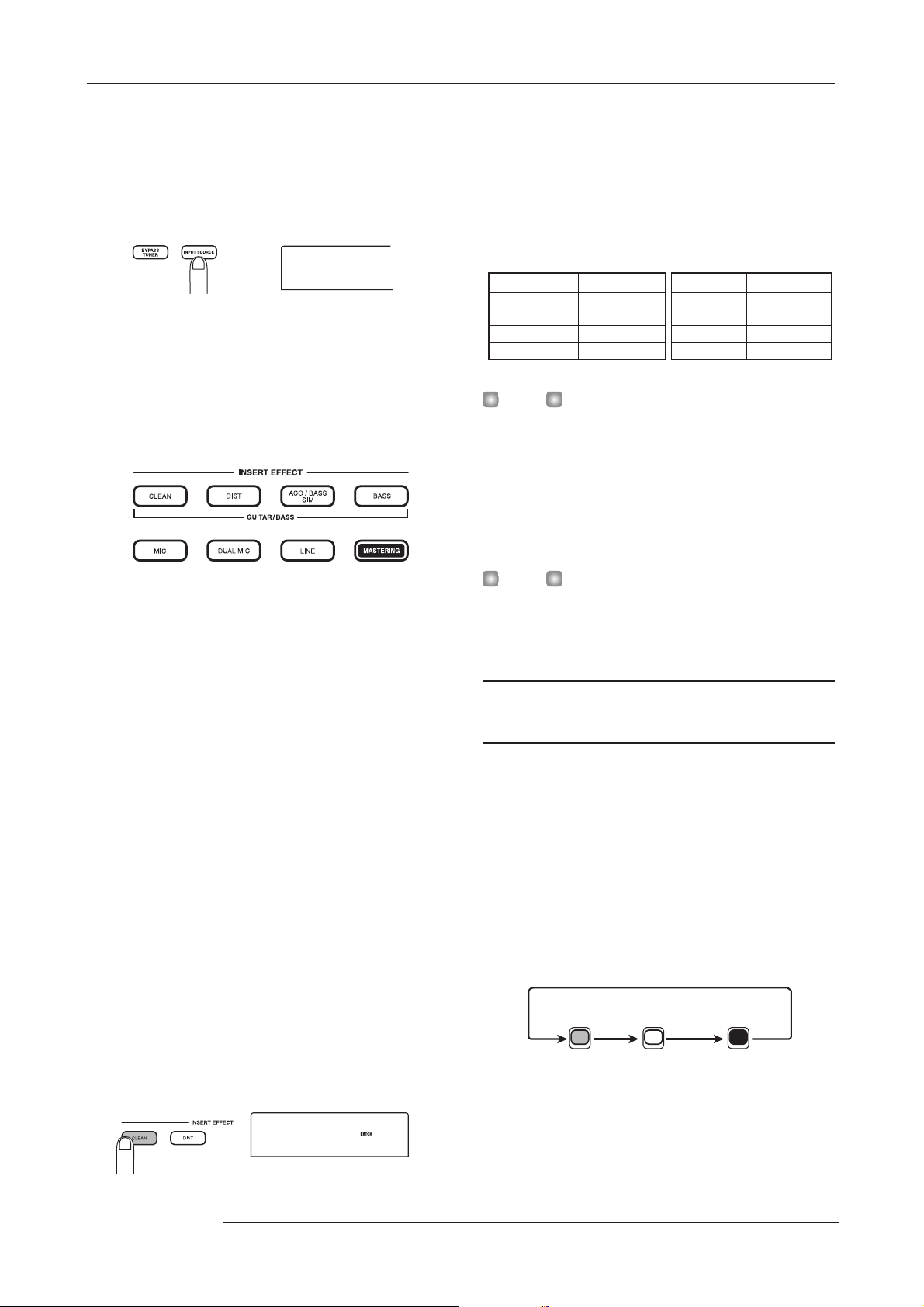
IN SRC
IN
INSERT
Standard
→
Survol rapide
La position d’insertion de l’effet est indiquée en seconde
ligne de l’afficheur. Le réglage par défaut est “IN” (INPUT
ou entrée). Pour changer le réglage, tournez la molette pour
sélectionner “IN”.
IN SRC
IN
2.
Utilisez les touches [INSERT EFFECT] pour
sélectionner l’algorithme désiré.
Il y a huit touches qui correspondent à différents
algorithmes. Les sélections suivantes sont disponibles (pour
des détails sur les algorithmes, voir p. 100).
3.
Tournez la molette pour sélectionner le Patch.
Il y a au total 280 Patches disponibles pour l’effet par
insertion. Vous pouvez éditer ces Patches si vous le désirez
afin de modifier le son ou l’intensité d’effet (
Les numéros de Patches pour chaque algorithme sont
donnés ci-dessous.
Algorithme
CLEAN
DIST
ACO/BASS SIM
BASS
Truc
Le niveau d’enregistrement peut changer si vous changez le
Patch sélectionné. Si nécessaire, ré-ajustez le niveau
d’enregistrement avec la commande [REC LEVEL].
4.
Pour retourner à l’écran principal, pressez
plusieurs fois la touche [EXIT].
N° de Patch
0 – 24
0 – 44
0 – 14
0 – 14
Algorithme
MIC
DUAL MIC
LINE
MASTERING
p. 103).
N° de Patch
0 – 49
0 – 49
0 – 49
0 – 29
• CLEAN
• DIST
• ACO/BASS SIM
• BASS
Ces algorithmes servent à enregistrer guitare et basse.
• MIC
Un algorithme adapté aux voix ou à l’enregistrement par
microphone.
• Dual MIC
Un algorithme pour deux canaux d’entrée mono et de sortie
mono totalement indépendants.
• LINE
Un algorithme adapté principalement à l’enregistrement
d’instruments sortant en niveau ligne tels que synthétiseurs
ou pianos électriques.
• MASTERING
Un algorithme adapté au traitement d’un signal stéréo mixé,
comme durant le mixage final.
La touche sélectionnée s’allume et un Patch utilisant
l’algorithme sélectionné s’affiche.
INSERT
Standard
0
Truc
Pour enregistrer sans utiliser l’effet par insertion, pressez la
touche [BYPASS/TUNER] en écran principal. La touche
s’allume et l’effet par insertion est court-circuité.
2.3 Sélection d’une piste et
enregistrement
Nous allons maintenant enregistrer le son de guitare (avec
l’effet par insertion appliqué) sur la piste 1.
1.
Pressez répétitivement la touche de statut 1
jusqu’à ce qu’elle s’allume en rouge.
Les touches de statut 1-8 servent à sélectionner la piste
d’enregistrement et à commuter on et off chaque piste.
Chaque fois que vous pressez une touche de statut, elle passe
en boucle dans un des trois statuts suivants:
To uches de statut
Allumée en rougeAllumée en vert Eteinte
MUTE off
Quand la touche de statut 1 est allumée, la piste 1 est en
attente d’enregistrement et le trajet du signal entrant change
comme suit.
MUTE Sélectionnée
comme piste
d'enregistrement
ZOOM MRS-802
25
Page 26
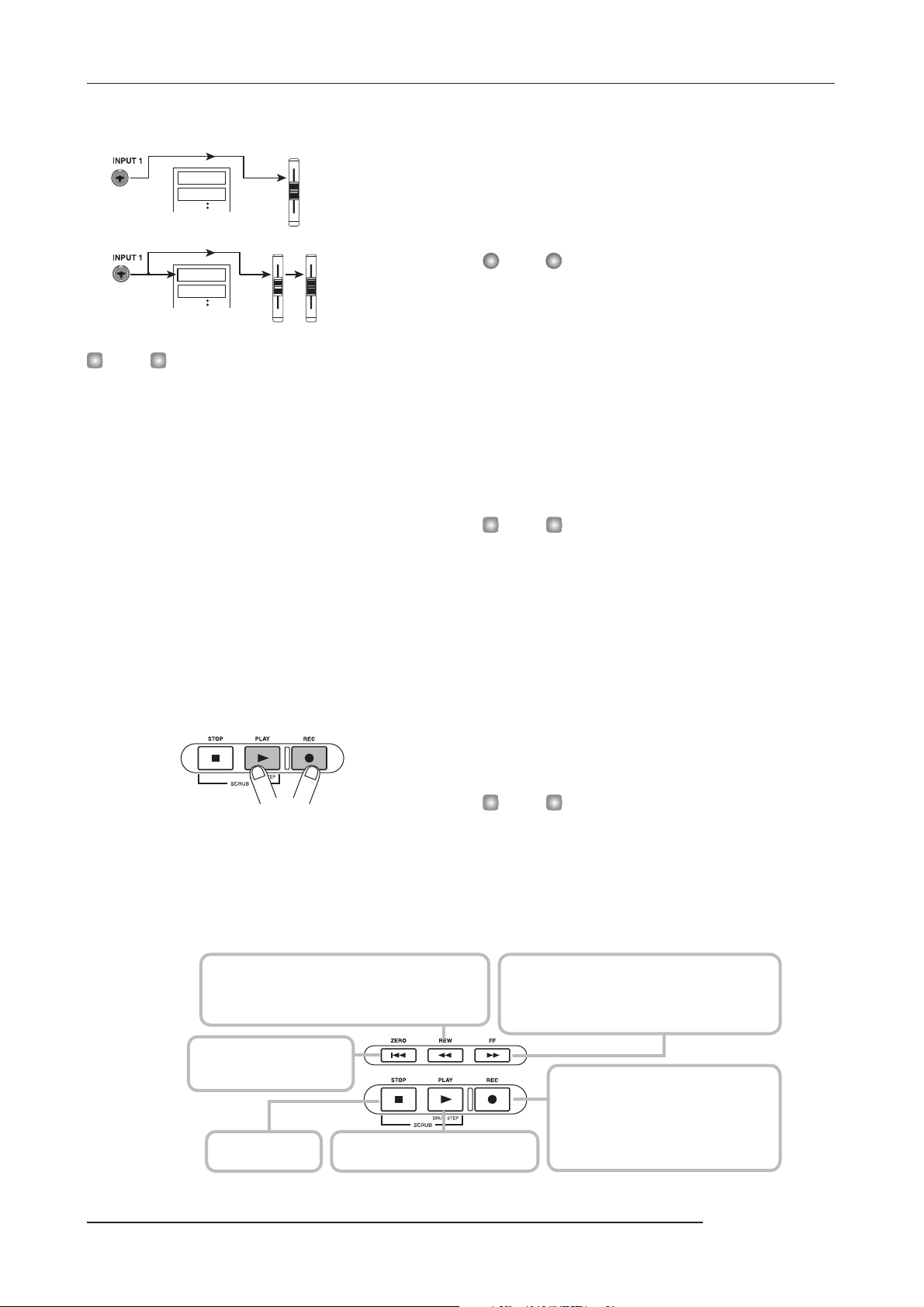
Survol rapide
Quand aucune piste d'enregistrement n'a été sélectionnée
Piste 1
Piste 2
Quand une piste d'enregistrement (piste 1) a été sélectionnée
Piste 1
Piste 2
Truc
Vous pouvez sélectionner jusqu’à deux pistes pour
enregistrement simultané (les paires possibles sont 1/2, 3/4,
5/6, et 7/8.)
MASTER
1
MASTER
2.
Réglez le fader 1 et le fader [MASTER] sur 0 dB.
Puis réglez le volume du système d’écoute tout en
jouant de votre instrument.
3.
Pour commencer à enregistrer, pressez la touche
U
ZERO [
Puis tenez enfoncée la touche REC [
la touche PLAY [
] pour retourner au début du morceau.
O
] et pressez
R
].
Les touches REC [O] et PLAY [R] s’allumeront et
l’enregistrement commencera. Enregistrez votre jeu sur
l’instrument tout en écoutant la section rythmique.
4.
Quand vous avez fini d’enregistrer, pressez la
P
touche STOP [
].
Les touches REC [O] et PLAY [R] s’éteindront et
l’enregistrement s’arrêtera. L’indication “wait...” (Attendez
…) s’affiche brièvement et l’écran principal revient.
NOTE
La durée d’affichage de “wait...” diffère en fonction des
conditions de l’enregistrement. N’éteignez jamais l’appareil
quand “wait...” est affiché. Autrement, les données
enregistrées pourraient être perdues et l’unité risquerait des
dommages.
5.
Pour écouter le contenu enregistré, pressez la
U
touche ZERO [
morceau et pressez la touche PLAY [
] pour revenir au début du
R
].
La piste sera reproduite avec la section rythmique.
Truc
Les touches REW [T] et FF [Y] n’agissent que lorsque
l’enregistreur est à l’arrêt.
6.
Pour stopper la lecture, pressez la touche STOP
P
]. Si vous voulez refaire l’enregistrement,
[
répétez les étapes 3 et 4.
7.
Pressez la touche de statut 1 jusqu’à ce qu’elle
s’allume en vert.
Le statut d’attente d’enregistrement de la piste 1 est annulé.
Le niveau d’enregistrement peut être contrôlé avec le
bargraph IN1/IN2 en coin inférieur gauche de l’afficheur et
avec l’indicateur [CLIP] de la commande [REC LEVEL].
Fonctionnement de base des touches de transport
Touche REW [T]
Ramène en arrière la position actuelle par paliers d'1 seconde.
La vitesse du mouvement peut être augmentée en gardant
enfoncée la touche REW [T] et en pressant la touche FF [Y].
Touche ZERO [U]
Ramène l'enregistreur en position
de départ (position 0 du compteur).
Touche STOP [P]
Arrête l'enregistreur.
To uche PLAY [R]
Lance la lecture depuis la position actuelle.
26
Truc
• Le contenu enregistré peut être copié, supprimé ou édité
→
pour la totalité de la piste ou une plage déterminée (
• En utilisant la commutation de V-take pour la piste, vous
pouvez enregistrer une nouvelle prise en préservant la
prise actuelle (
To uche FF [Y]
Ramène en avant la position actuelle par paliers d'1 seconde.
La vitesse du mouvement peut être augmentée en gardant
enfoncée la touche FF [Y] et en pressant la touche
REW [T].
→ p. 33).
To uche REC [O]
Quand cette touche est enfoncée quand vous
pressez la touche PLAY [R], l'enregistreur
commence l'enregistrement. Presser cette touche
pendant la lecture entraîne la mise en punch-in et
la presser durant l'enregistrement entraîne un
punch-out.
p. 46).
ZOOM MRS-802
Page 27
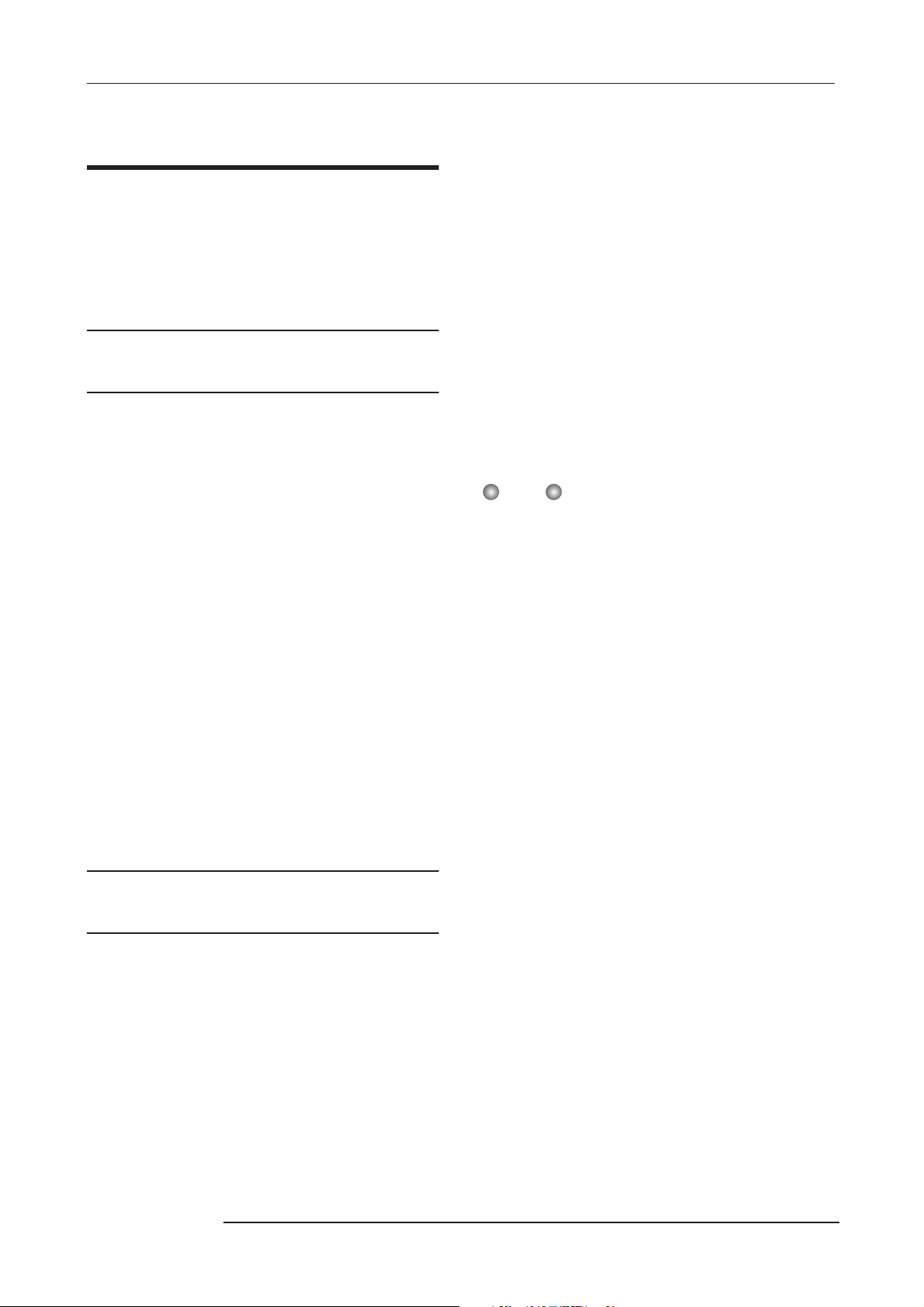
Survol rapide
Etape 3: Adjonction de
nouvelles pistes
Dans cette étape, vous apprendrez comment enregistrer un
autre instrument ou des voix sur une nouvelle piste tout en
écoutant la piste que vous avez déjà enregistrée.
L’enregistrement de parties additionnelles de cette façon est
appelé "enregistrement multipiste".
3.1 Réglage de sensibilité d’entrée
et d’effet par insertion
1.
Connectez un instrument ou un microphone à la
prise INPUT 1.
2.
Pressez la touche [INPUT 1] pour qu’elle s’allume.
3.
En jouant sur l’instrument, utilisez la commande
[INPUT 1] pour régler la sensibilité.
4.
En jouant sur l’instrument, utilisez la commande
[REC LEVEL] pour régler le niveau
d’enregistrement.
5.
Sélectionnez l’algorithme et le Patch de l’effet par
insertion comme décrit dans Etape 2.
6.
Pour revenir à l’écran principal, pressez plusieurs
fois la touche [EXIT].
3.2 Sélection d’une piste et
enregistrement
Si nécessaire, réglez l’enregistrement en lecture et bougez
les faders 1/2 et le fader [DRUM] pour régler la balance de
niveau d’écoute entre les pistes.
3.
Pour commencer l’enregistrement, pressez la
U
touche ZERO [
morceau. Puis tenez enfoncée la touche REC [
et pressez la touche PLAY [
L’enregistrement commence sur la piste 2. Jouez de votre
instrument tout en écoutant la section rythmique et la piste 1.
4.
Quand vous avez fini d’enregistrer, pressez la
touche STOP [
L’indication “wait...” s’affiche brièvement puis l’écran
principal revient.
NOTE
La durée d’affichage de “wait...” diffère en fonction des
conditions de l’enregistrement. N’éteignez jamais l’appareil
quand “wait...” est affiché. Autrement, les données
enregistrées pourraient être perdues et l’unité risquerait des
dommages.
5.
Pour écouter le contenu enregistré, pressez la
touche ZERO [
morceau et pressez la touche PLAY [
La section rythmique et les pistes 1/2 seront reproduites.
Réglez les faders 1/2 et le fader [DRUM] comme nécessaire.
6.
Pour stopper la lecture, pressez la touche STOP
P
].
[
7.
Pressez la touche de statut 2 jusqu’à ce qu’elle
s’allume en vert.
Utilisez la même procédure pour enregistrer d’autres pistes.
] afin de revenir au début du
R
].
P
].
U
] pour revenir au début du
R
].
O
]
A présent, enregistrez le second instrument en piste 2.
1.
Pressez répétitivement la touche de statut 2
jusqu’à ce qu’elle s’allume en rouge. Vérifiez que la
touche de statut 1 et la touche de statut [DRUM]
sont allumées en vert.
La piste 2 est en attente d’enregistrement.
2.
Réglez le fader [MASTER] sur 0 dB et utilisez le
fader 2 pour ajuster le niveau d’écoute.
ZOOM MRS-802
27
Page 28
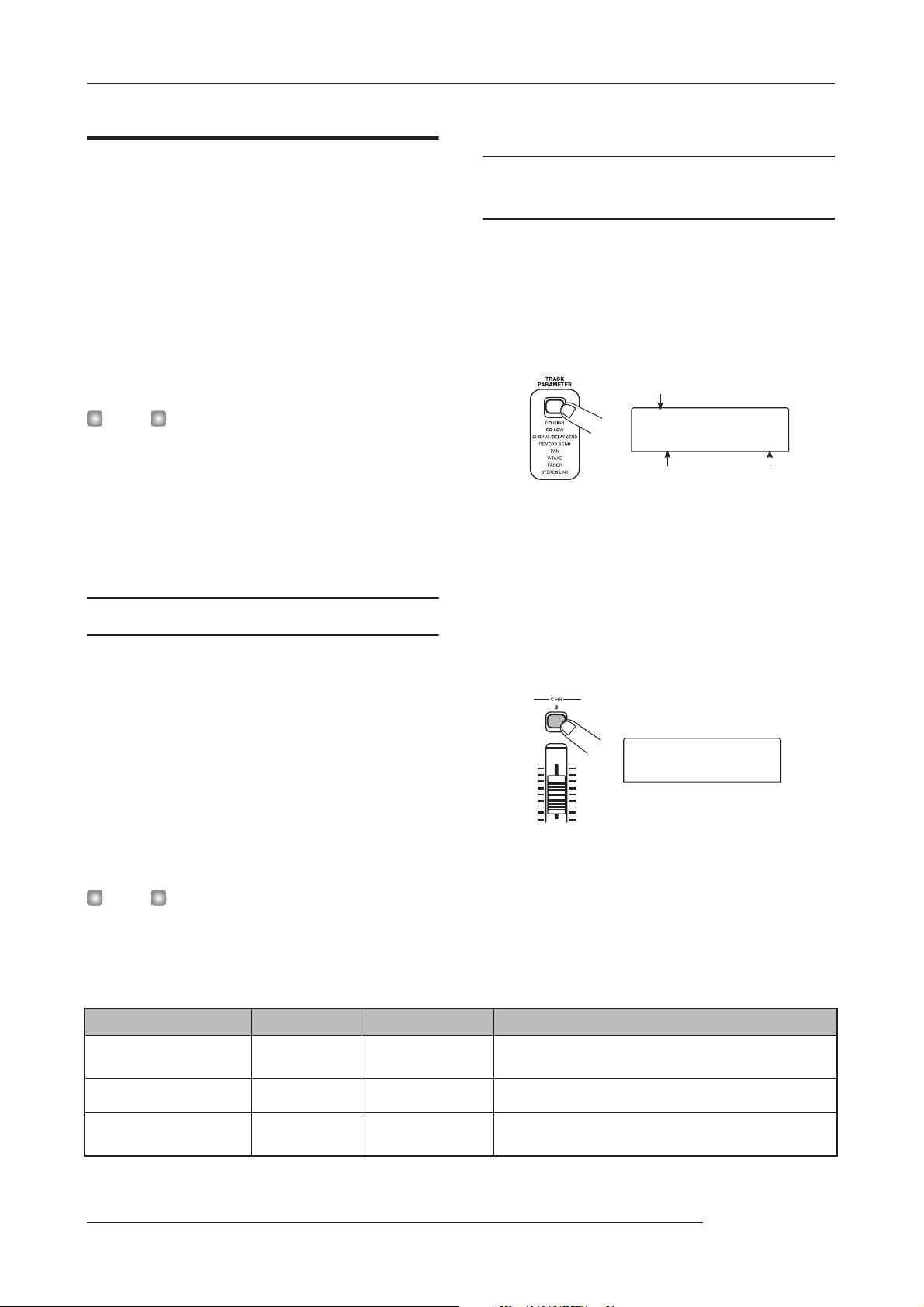
Survol rapide
TR1
FADER
TR3
FADER
Etape 4: Mixage
3.
Réglez le fader [MASTER] sur 0 dB.
Quand vous avez fini l’enregistrement de toutes les pistes,
vous pouvez utiliser le mixer intégré pour régler des
paramètres tels que niveau de volume, EQ (égaliseur) et
panoramique (position stéréo gauche/droite) pour créer une
paire de pistes stéréo représentant le morceau fini. Ce
processus est appelé mixage final.
Le résultat du processus de mixage peut être enregistré sur
un enregistreur Master externe ou sur les pistes Master
intégrées au MRS-802. L’exemple suivant décrit
l’enregistrement sur les pistes Master.
Truc
A la place des pistes Master, vous pouvez sélectionner une ou
deux pistes ordinaires comme destination de l’enregistrement.
Cela s’appelle le "report de pistes" (Bounce). Après avoir
utilisé cette fonction, vous pouvez changer de V-take source et
enregistrer une nouvelle partie. C’est pratique lorsqu’il n’y a
plus suffisamment de pistes d’enregistrement libres (pour des
informations sur la fonction de report de pistes, voir page 39).
4.1 Préparation au mixage
1.
Assurez-vous que toutes les touches de statut des
pistes que vous voulez mixer sont allumées en vert
et que les autres touches de statut sont éteintes.
Si la section rythmique a été utilisée comme base rythmique,
éteignez la touche de statut [DRUM] pour que la piste de
batterie ne soit pas ajoutée au mixage.
2.
Eteignez les touches [INPUT 1] et [INPUT 2].
Truc
Vous pouvez aussi ajouter au mixage le signal entrant en
Input1 et/ou Input 2. Pour cela, allumez la touche [INPUT 1]
et/ou [INPUT 2].
4.2 Réglage du volume,
panoramique et égaliseur (EQ)
1.
En écran principal, pressez la touche [TRACK
PARAMETER]. Le menu des paramètres de piste
apparaît dans lequel vous réglez indépendamment
les paramètres pour chaque piste.
Nom de piste
TR1
FADER
Paramètre Réglage
2.
Utilisez les touches de statut ou les touches
curseur Gauche/Droite pour sélectionner une
piste.
Quand l’affichage de paramètre de piste apparaît, vous
pouvez utiliser les touches de statut ou les touches curseur
Gauche/Droite pour sélectionner une piste. La touche de
statut actuellement sélectionnée est allumée en orange.
00
TR3
FADER
3.
Utilisez les touches curseur Haut/Bas pour
sélectionner un paramètre de piste.
Le paramètre actuellement sélectionné s’affiche en seconde
ligne de l’écran. Les paramètres de piste sélectionnables et
leurs plages de réglages sont les suivants.
00
• Paramètres de piste et plage de réglage
Paramètre Affichage Plage de réglage Description
EQ (gain des aigus)
EQ (fréq. des aigus)
EQ (gain des graves)
28
EQ HI G
EQ HI F
EQ LO G
-12 – +12
500 – 18000(Hz) Règle la fréquence d’action sur les hautes fréquences.
-12 – +12
Règle l’amplification/atténuation des hautes fréquences
de -12 dB à +12 dB.
Règle l’amplification/atténuation des basses fréquences
de -12 dB à +12 dB.
ZOOM MRS-802
Page 29
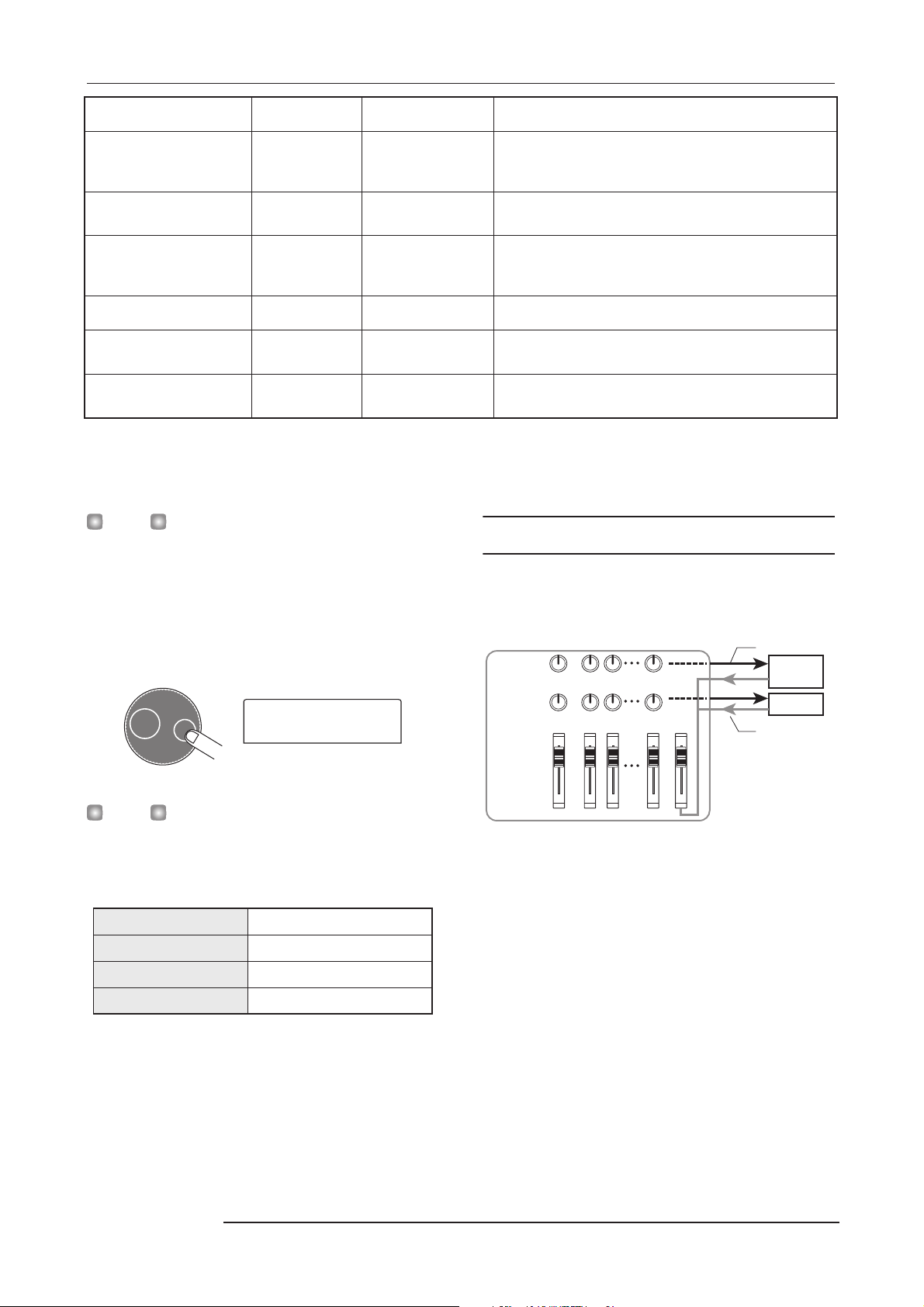
Survol rapide
TR3
PAN R
EQ (fréq. des graves)
Niveau de départ vers
chorus/delay
Niveau de départ vers
reverb
Panoramique
Fader
Couplage stéréo ou
STEREO LINK (*)
V TAKE (*)
(*) = Ces paramètres ne peuvent être sélectionnés que pour les pistes 1 - 8.
Truc
En pressant la touche [INPUT 1] ou [INPUT 2] à la place
d’une touche de statut, vous pouvez régler les paramètres
pour le signal entrant en Input 1 ou 2 (
4.
Tournez la molette pour sélectionner la valeur de
réglage.
EQ LO F
CHO SEND
REV SEND
PAN
FADER
ST LINK
TR xx-yy
→ p.68).
TR3
PAN R
40 – 1600(Hz) Règle la fréquence d’action sur les basses fréquences.
Règle le niveau du signal fourni par la piste sélectionnée à
0 – 100
0 – 100
L100 – 0 – R100
0 – 127 Affiche numériquement la position actuelle du fader.
ON/OFF
x=1 – 8 y=1 – 10
destination du chorus/delay de la boucle d’effet (envoi/
retour).
Règle le niveau du signal fourni par la piste sélectionnée à
destination de la reverb de la boucle d’effet (envoi/retour).
Règle la valeur de panoramique (position gauche/droite)
de la piste. Si le paramètre ST LINK est sur on, règle la
balance gauche/droite.
Commute on ou off (
combiner les pistes impaires/paires 1/2, 3/4, etc).
Sélectionne la V-take pour la piste (
numéro de piste et y le numéro de V-take.
4.3 Application de la boucle d’effet
Le mixer interne du MRS-802 comprend deux types d’effet
en boucle (chorus/delay et reverb).
d'envoi au
chorus/delay
d'envoi à
la reverb
23
Niveau
Niveau
DRUM
→ p. 73) le couplage stéréo (pour
→ p. 33). x est le
12 8
MASTER
Envoi
CHORUS/
DELAY
REVERB
Retour
Truc
Quand un des paramètres de piste suivant est affiché,
presser la touche [ENTER] fait alterner le paramètre entre on
et off.
EQ HI G/EQ HI F
EQ LO G/EQ LO F
CHO SEND
REV SEND
EQ hautes fréquences on/off
EQ basses fréquences on/off
Envoi au chorus/delay on/off
Envoi à la reverb on/off
ZOOM MRS-802
L’intensité de l’effet de la boucle peut être réglée pour
chaque piste à l’aide du paramètre de niveau d’envoi (qui
gère le niveau du signal envoyé à l’effet). Augmenter ce
paramètre donnera plus d’effet. Cette section décrit
comment sélectionner le type d’effet de la boucle et
comment régler le niveau d’envoi pour chaque piste.
29
Page 30
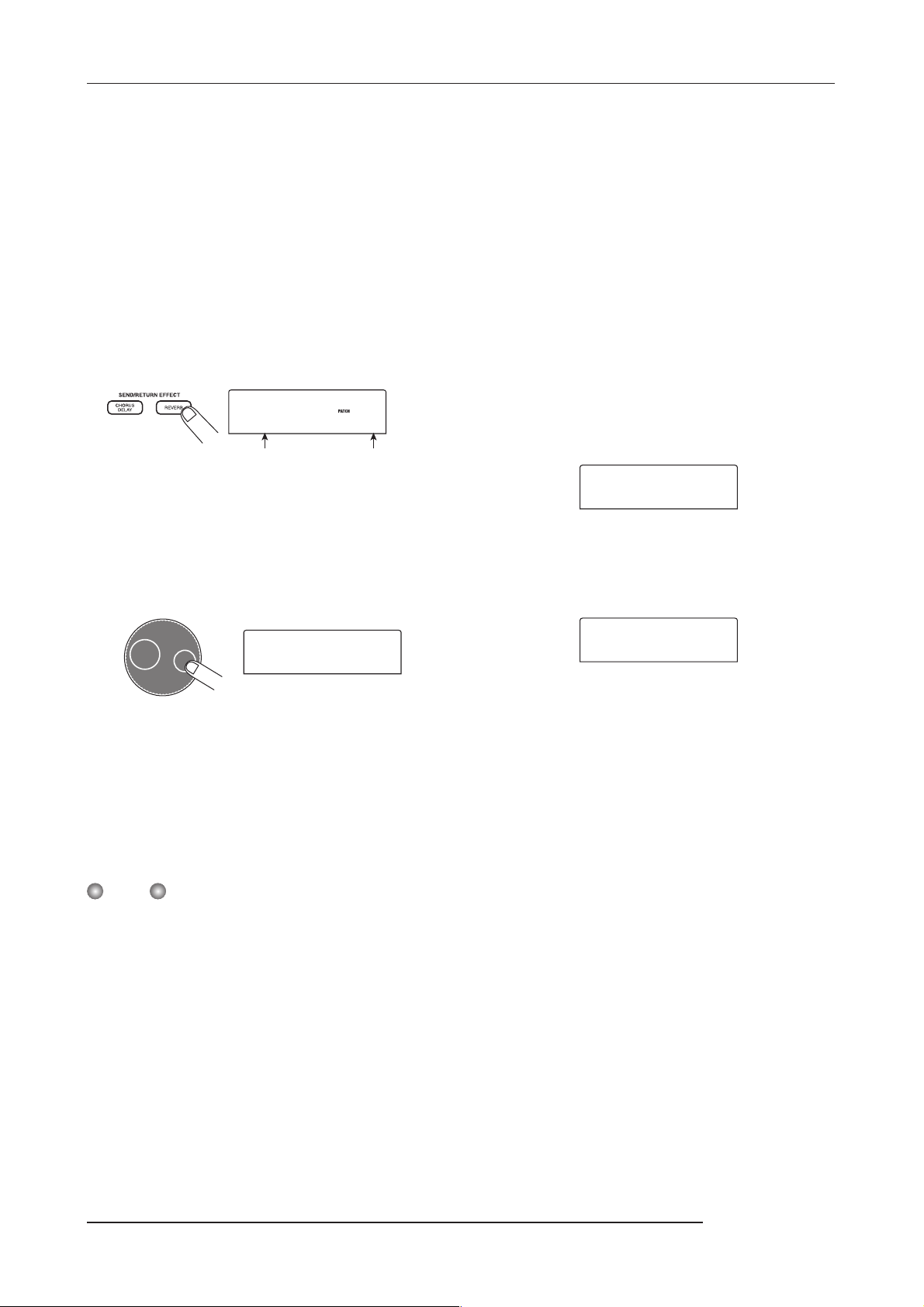
Survol rapide
SEND REV
VcxRev
SEND REV
SoftHall
TR2
REV SEND
TR2
REV SEND
■ Sélection de l’effet de la boucle
1.
Depuis l’écran principal, pressez la touche
[REVERB] ou la touche [CHORUS/DELAY] en
section effet.
Pressez la touche [REVERB] pour sélectionner un Patch de
reverb ou la touche [CHORUS/DELAY] pour sélectionner
un Patch de chorus/delay. L’afficheur indiquera le Patch
actuellement sélectionné pour l’effet choisi. L’écran ci-
dessous est un exemple de ce qui s’affiche quand on presse
la touche [REVERB].
SEND REV
VcxRev
Nom de Patch N° de Patch
2.
Tournez la molette pour sélectionner un Patch.
L’effet de la boucle se choisit parmi 20 Patches pré-
programmés (numérotés de 0 à 19). Si désiré, vous pouvez
éditer ces Patches pour modifier l’effet (→ p.108).
8
■ Réglage de l’intensité d’effet de boucle
pour chaque piste
5.
Depuis l’écran principal, pressez la touche
[TRACK PARAMETER] et utilisez les touches de
statut pour sélectionner la piste pour laquelle vous
voulez faire le réglage.
6.
Utilisez les touches curseur Haut/Bas pour faire
s’afficher CHO SEND ou REV SEND en seconde
ligne de l’afficheur.
Sélectionnez CHO SEND si vous voulez régler le niveau
d’envoi au chorus/delay. Sélectionnez REV SEND si vous
voulez régler le niveau d’envoi à la reverb.
TR2
REV SEND
7.
En faisant reproduire le morceau, tournez la
molette pour régler la valeur de niveau d’envoi.
0
SEND REV
SoftHall
3.
Sélectionnez le Patch pour l’autre effet de boucle
de la même façon.
4.
Pour retourner à l’écran principal, pressez
plusieurs fois la touche [EXIT].
NOTE
Par défaut, le niveau d’envoi vers la boucle d’effet est réglé
à 0 pour chaque piste. Par conséquent, vous devez monter
le réglage pour vérifier le son produit par l’effet.
2
TR2
REV SEND
8.
Réglez le niveau d’envoi pour les autres pistes de
la même façon.
9.
Réglez l’intensité de l’autre effet de boucle de la
même façon.
10.
Pour retourner à l’écran principal, pressez
plusieurs fois la touche [EXIT].
48
30
ZOOM MRS-802
Page 31

4.4 Emploi de l’effet de mastering
IN SRC
IN
IN SRC
MASTER
INSERT
PlusAlfa
V
r
Vous pouvez placer l’effet par insertion immédiatement
avant le fader [MASTER] et utiliser un des Patches
d’algorithme MASTERING pour modifier la dynamique ou
le timbre de la totalité du morceau.
Survol rapide
■ Sélection d’un Patch pour l’effet par
insertion
4.
Pressez la touche [MASTERING] en section effet.
L’algorithme MASTERING sera sélectionné pour l’effet par
insertion. Le Patch actuellement sélectionné s’affiche.
OUTPUT
12345678
DRUM
Pour appliquer un effet par insertion à la totalité du morceau,
procédez comme suit.
MASTER
Effet par
insertion
■ Changement du point d’insertion de
l’effet par insertion
1.
Depuis l’écran principal, pressez la touche [INPUT
SOURCE] dans la section effet.
La position actuelle de l’effet par insertion s’affiche.
INSERT
PlusAlfa
5.
En faisant reproduire le morceau, sélectionnez le
Patch que vous voulez utiliser.
Si désiré, vous pouvez éditer le Patch pour modifier l’effet
(→ p. 103).
6.
Quand vous avez vérifié que le son est celui désiré,
pressez la touche [EXIT].
L’unité retourne à l’écran principal.
4.5
Mixage sur les pistes Master
Les pistes Master sont une paire de pistes stéréo conçues
uniquement pour le mixage. Le signal immédiatement après
le fader [MASTER] est enregistré sur les pistes Master.
Comme les autres pistes, les pistes Master ont également 10
V-takes. Après avoir fait des réglages d’effet de mastering,
enregistrez le mixage final sur les pistes Master.
0
IN SRC
Mixage
IN
2.
Tournez la molette pour faire s’afficher “MASTER”
en seconde ligne de l’écran.
A présent, l’effet par insertion est inséré immédiatement
avant le fader [MASTER].
IN SRC
MASTER
3.
Pressez la touche [EXIT].
L’unité retourne à l’écran principal
ZOOM MRS-802
.
-takes
1
2
3
4
5
6
7
8
9
10
1
2345678
Pistes
1.
Pressez la touche ZERO [U] pour retourner au
début du morceau.
Pistes Maste
31
Page 32

Survol rapide
2.
Pressez la touche PLAY [R] pour faire jouer le
morceau et vérifiez le niveau après le fader
[MASTER].
Cela peut se faire en observant le bargraph dans le coin
inférieur droit de l’afficheur. Si l’indicateur 0 dB s’allume
durant la lecture, baissez le fader [MASTER] pour un
réglage fin. Après avoir contrôlé le niveau, pressez la touche
STOP [
P].
Niveau du signal
du canal gauche
3.
Pressez répétitivement la touche de statut
[MASTER] pour qu’elle s’allume en rouge.
Les pistes Master peuvent maintenant être enregistrées.
Niveau du signal
du canal droit
8.
Pour retourner au fonctionnement normal du
MRS-802, pressez répétitivement la touche de
statut [MASTER] pour l’éteindre.
La neutralisation des autres pistes est annulée et les touches
de statut reviennent à leur condition d’origine.
Truc
•Avec le graveur de CD-R/RW, vous pouvez enregistrer le
contenu des pistes Master sur support CD-R/RW pour
créer un CD audio. Pour des détails, référez-vous en page
111.
• Le contenu des pistes Master peut également être édité
ultérieurement.
4.
Tenez enfoncée la touche REC [O] et pressez la
R
P
].
].
R
P].
touche PLAY [
L’enregistrement sur les pistes Master commence.
5.
Quand l’enregistrement est terminé, pressez la
touche STOP [
6.
Pour reproduire les pistes Master, pressez
répétitivement la touche de statut [MASTER] pour
l’allumer en vert.
Dans cette condition, les pistes Master peuvent être lues.
Toutes les autres touches de statut s’éteignent
automatiquement et les signaux des autres pistes sont
automatiquement coupés.
7.
Pressez la touche ZERO [U] pour retourner au
début du morceau et pressez la touche PLAY [
Les pistes Master sont reproduites. Pour stopper la
reproduction, pressez la touche STOP [
].
32
ZOOM MRS-802
Page 33

V
TR 1- 1
GTR 1- 1
TR 3- 1
GTR 3- 1
Référence [Enregistreur]
Référence [Enregistreur]
Emploi des V-takes
Chaque piste 1 - 8 de l’enregistreur a dix pistes virtuelles,
nommées "V-takes". Pour chaque piste, vous pouvez choisir
une V-take, qui sera utilisée pour l’enregistrement et la
lecture. Par exemple, vous pouvez changer de V-take pour
enregistrer plusieurs fois une voix ou un solo de guitare sur
la même piste, comparer ensuite les prises et garder la
meilleure V-take.
-takes
1
2
3
4
5
6
7
8
9
10
Pistes
2
1
3456 78
V-take actuellement sélectionnée
dans chaque piste 1 - 8
Truc
Si vous sélectionnez une V-take sur laquelle rien n’est
enregistré, l’indication "NO DATA" apparaît.
La zone d’affichage de niveau vous aidera par des points
allumés (V-take enregistrée) et éteints (V-take vierge).
Des points clignotants identifient la V-take actuellement
sélectionnée pour chaque piste (les V-takes enregistrées/
vierges clignotent en synchronisation).
1
V-take
2
3
4
5
6
7
8
9
10
Track
3.
Utilisez les touches curseur Gauche/Droite pour
sélectionner une piste.
Allumé: V-take enregistrée
Clignotant: V-take actuellement
sélectionnée
Eteint: V-take vierge
Changement de V-take
TR 3- 1
Voici comment changer de V-take dans chaque piste 1 - 8.
1.
Depuis l’écran principal, pressez la touche
[TRACK PARAMETER] de la section Track
Parameter.
La touche s’allume et vous pouvez sélectionner différents
paramètres de piste.
2.
Utilisez les touches curseur Haut/Bas pour faire
s’afficher “TR xx-yy” (où xx est le numéro de piste
et yy le numéro de V-take).
Le nom de la V-take s’affiche sous le numéro de piste/
numéro de V-take.
N° de piste N° de V-take
Truc
Vous pouvez aussi sélectionner la piste avec les touches de
statut (1 - 8, [MASTER]).
4.
Tournez la molette pour sélectionner la V-take.
5.
Répétez les étapes 3 - 4 si nécessaire, pour
sélectionner une V-take dans chaque piste.
6.
Une fois les V-takes choisies, pressez la touche
[EXIT].
La touche [TRACK PARAMETER] s’éteint, et l’écran
principal réapparaît.
GTR 3- 1
TR 1- 1
GTR 1- 1
Edition du nom d’une V-take
ZOOM MRS-802
Nom de V-take
Une V-take enregistrée est automatiquement dotée d’un
nom, selon le principe suivant.
33
Page 34

TR 2- 1
GTR 2- 1
TR 3- 2
TR 3- 2
Référence [Enregistreur]
→
■
• GTRxx-yy
V-take enregistrée via l’effet par insertion CLEAN, DIST,
ou ACO/BASS SIM
• BASxx-yy
V-take enregistrée via l’effet par insertion BASS
• MICxx-yy
V-take enregistrée via l’effet par insertion MIC
• DULxx-yy
V-take enregistrée via l’effet par insertion DUAL
• LINxx-yy
V-take enregistrée via l’effet par insertion LINE
• MASxx-yy
V-take enregistrée via l’effet par insertion MASTERING
• BYPxx-yy
V-take enregistrée sans intervention de l’effet par insertion
• BOUxx-yy
V-take enregistrée à l’aide de la fonction Bounce (Report de
pistes) ou de la fonction d’enregistrement rythmique
• LP_xx-yy
Phrase écrite dans une V-take à l’aide de la fonction de
boucle de phrase (
Truc
Quand vous écrivez une phrase sur les pistes Master, le nom
"LP_MS_yy" est automatiquement affecté.
p. 57)
Vous pouvez aussi sélectionner la piste avec les touches de
statut (1 - 8, [MASTER]).
NOTE
Si vous sélectionnez une V-take sur laquelle rien n’est
enregistré, l’indication "NO DATA" apparaît et le nom ne peut
pas être édité.
4.
Pressez la touche [EDIT].
Le premier caractère du nom de V-take clignote. Cela
signifie que vous pouvez changer ce caractère.
TR 3- 2
Curseur
5.
Avec les touches curseur Gaucher/Droite, amenez
le clignotement sur le caractère à changer.
6.
Tournez la molette pour sélectionner un caractère.
Les caractères suivants peuvent être sélectionnés
Chiffres: 0 - 9
Lettres:
Symboles: (Espace)
A - Z, a - z
: ; < > = ? @ [ ] ^ _ ` { } \
±TR 3- 2
.
! " # $ % & ' ( ) + , - . /
˜
Ces noms peuvent être changés selon vos désirs. Pour cela,
procédez comme suit.
1.
Depuis l’écran principal, pressez la touche
[TRACK PARAMETER].
NOTE
Seul le nom de la V-take sélectionnée dans chacune des
pistes 1 - 8 peut être changé.
2.
Utilisez les touches curseur Haut/Bas pour
afficher “TR XX-YY” (où X et Y sont le numéro de
piste et le numéro de V-take).
TR 2- 1
GTR 2- 1
3.
Utilisez les touches curseur Gauche/Droite pour
sélectionner la piste contenant la V-take dont vous
désirez éditer le nom.
7.
Répétez les étapes 5 - 6 jusqu’à obtention du nom
désiré.
8.
Quand vous avez fini l’édition du nom, pressez la
touche [EXIT].
Le nouveau nom est validé et l’appareil redevient comme à
l’étape 3. Si nécessaire, vous pouvez éditer le nom des
autres V-takes.
9.
Pressez la touche [EXIT] pour revenir à l’écran
principal.
La touche [TRACK PARAMETER] s’éteint.
Truc
Si une V-take enregistrée est effacée, son nom redevient
"NO DATA".
34
ZOOM MRS-802
Page 35

Référence [Enregistreur]
Accès direct à un point dans le
morceau (Fonction Localisation)
Vous pouvez spécifier une position dans le morceau en unités
de temps (minutes/secondes/millisecondes) ou en unités de
mesure (mesure/temps/tic), et y accéder directement.
Heures Secondes
Mesures Tics
01012660 307 2 2
Minutes Millisecondes
1.
L’enregistreur étant arrêté, utilisez les touches
curseur Gauche/Droite depuis l’écran principal
pour amener le clignotement sur l’unité à changer.
Par exemple, pour changer les minutes, faites clignoter le
segment marqué "M".
Te mps
01012660 307 2 2
Ne ré-enregistrer qu’une zone
précise (Fonction Punch-in/out)
Le Punch-in/out est une fonction qui vous permet de ne ré-
enregistrer qu’une portion d’une piste déjà enregistrée. Le
passage en enregistrement d’une piste en cours de lecture est
appelé "punch-in", et le retour à la lecture d’une piste en
cours d’enregistrement s’appelle "punch-out".
Le MRS-802 offre deux méthodes pour cela. Vous pouvez
utiliser les touches de façade ou une pédale commutateur
(optionnelle) pour déclencher le punch-in/out ("punch-in/
out manuel"), ou demander un punch-in/out automatique en
des points préalablement déterminés ("auto punch-in/out").
Emploi du punch-in/out manuel
Cette section décrit comment effectuer un punch-in/out
manuel pour ré-enregistrer une portion d’une piste déjà
enregistrée, à l’aide des touches de façade ou d’une pédale
commutateur (optionnelle).
2.
Tournez la molette pour spécifier la valeur.
En affichage temporel, minutes, secondes et millisecondes
peuvent être spécifiées. En affichage de mesure, les mesures
(measure), les temps (beat) et tics d’horloge peuvent être
spécifiés. Quand vous changez la valeur affichée, l’unité
accède immédiatement à cette nouvelle position. Presser la
touche PLAY [
R
] lance la lecture depuis ce point.
Truc
Si vous voulez employer une pédale (FS01 ZOOM) pour le
punch-in/out, connectez-la en prise [CONTROL IN] de la
face avant.
NOTE
Avec les réglages par défaut du MRS-802, une pédale
commutateur connectée en prise [CONTROL IN] pilote les
fonctions lecture/arrêt de l’enregistreur. Pour que la pédale
pilote le punch-in/out, vous devez d’abord changer son
→
réglage (
1.
2.
3.
Si nécessaire, faites reproduire l’enregistreur et utilisez les
faders de la section mixer pour ajuster la balance de mixage
de votre instrument et des pistes reproduites.
p. 135).
Pressez répétitivement la touche de statut de la
piste où se fera le punch-in/out, jusqu’à ce qu’elle
s’allume en rouge.
Montez le fader de cette piste jusqu’à une position
adaptée.
Tout en jouant de l’instrument connecté en entrée
(INPUT), utilisez les commandes [INPUT] et [REC
LEVEL] pour ajuster le niveau d’enregistrement.
ZOOM MRS-802
35
Page 36

Référence [Enregistreur]
4.
Localisez un point situé plusieurs mesures avant le
point de punch-in voulu, et pressez la touche PLAY
R
] pour lancer la reproduction par l’enregistreur.
[
5.
Quand vous arrivez au point de punch-in, pressez
O
la touche REC [
La touche REC [O ] s’allume, et l’enregistrement
commence depuis cet emplacement.
6.
Quand vous arrivez au point de punch-out voulu,
pressez à nouveau la touche REC [
commutateur).
La touche REC [O ] s’éteint, et l’enregistrement laisse la
place à la reproduction de ce qui était déjà enregistré.
7.
Pour stopper la lecture, pressez STOP [
8.
Pour écouter le nouvel enregistrement, placez-
vous un peu avant le point de punch-in, et pressez
la touche PLAY [
] (ou la pédale commutateur).
O
] (ou la pédale
P
].
R
].
Emploi de l’auto punch-in/out
L’auto punch-in/out est une fonction qui vous permet de
spécifier à l’avance la zone à ré-enregistrer. Le punch-in se
fera automatiquement quand vous atteindrez le point de
début (point d’entrée In), de même que le punch-out quand
vous atteindrez le point de fin (point de sortie Out). C’est
pratique par exemple quand vous ne pouvez pas manoeuvrer
le MRS-802 car vous jouez vous-même de l’instrument, ou
quand une commutation très rapide est nécessaire.
Point In
Lecture Lecture
Piste
Pour effectuer une procédure d’auto punch-in/out, vous
devez d’abord spécifier les points In (point de commutation
lecture/enregistrement) et Out (point de commutation
enregistrement/lecture), puis faire l’enregistrement. La
procédure est la suivante.
1.
Montez le fader de la piste où se fera l’auto punch-
in/out jusqu’à une position adaptée
2.
Tout en jouant de l’instrument connecté en entrée
(INPUT), utilisez les commandes [INPUT] et [REC
LEVEL] pour ajuster le niveau d’enregistrement.
Enregistrement
Point Out
36
3.
Localisez le point où se fera le punch-in, et pressez
la touche [AUTO PUNCH-IN/OUT].
La touche [AUTO PUNCH-IN/OUT] clignote. Cela
détermine le "point In" où commencera l’enregistrement.
4.
Localisez le point où se fera le punch-out, et
pressez une fois encore la touche [AUTO PUNCH-
IN/OUT].
Cela détermine le "point Out" où finira l’enregistrement. La
touche [AUTO PUNCH-IN/OUT] s’allumera de façon fixe,
indiquant que la fonction auto punch-in/out est activée.
Truc
Pour spécifier précisément les points In/Out, il est pratique
d’utiliser la fonction de défilement Scrub (
repérer les emplacements et d’assigner au préalable un
marqueur (
5.
6.
Une touche de statut allumée en rouge signifie que la
position actuelle est située entre les points In et Out. Dans
ce cas, déplacez-vous à nouveau jusqu’à un point antérieur
au point In.
7.
L’enregistreur commence la lecture. Quand vous arrivez au
point In, la piste visée par le punch-in/out est neutralisée.
Arrivé au point Out, la neutralisation est supprimée (vous
pourrez écouter le signal entrant dans cet intervalle). Cette
action ne supprimera ni n’enregistrera rien sur la piste.
Quand votre entraînement est terminé, revenez à un
emplacement antérieur au point In. Si nécessaire, ajustez les
points In/Out.
8.
L’enregistreur fonctionne en mode de reproduction. Quand
vous arrivez au point In, l’enregistrement commence
→ p. 42) à ces emplacements.
Utilisez la fonction Localisation pour vous placer
avant le point In.
Pressez répétitivement la touche de statut de la
piste où se fera le punch-in/out, jusqu’à ce qu’elle
clignote en rouge.
NOTE
Pour vous entraîner préalablement à l’auto punch-
in/out, pressez la touche PLAY [
Pour réellement accomplir l’auto punch-in/out,
tenez enfoncée la touche REC [
R
touche PLAY [
].
→ p. 44) pour
R
].
O
] et pressez la
ZOOM MRS-802
Page 37

Référence [Enregistreur]
automatiquement (punch-in). Quand vous atteignez le point
Out, l’enregistrement cesse automatiquement, laissant la
place à la reproduction (punch-out).
9.
Quand vous avez fini l’enregistrement, pressez la
P
R
].
].
touche STOP [
10.
Pour écouter le résultat de votre enregistrement,
pressez la touche de statut de la piste où vous
avez fait le punch-in/out pour l’allumer en vert.
Puis replacez-vous avant le point In, et pressez la
touche PLAY [
Si vous désirez refaire l’enregistrement, répétez les étapes
5 - 9.
11.
Si vous êtes satisfait de l’enregistrement, pressez
la touche [AUTO PUNCH-IN/OUT] pour l’éteindre.
La fonction auto punch-in/out est désactivée, et les réglages
des points In et Out sont effacés.
Enregistrement de plusieurs
pistes sur les pistes Master
(Fonction Mixage)
Cette section explique comment lire des pistes enregistrées
et les sons de la section rythmique pour les enregistrer
comme mixage stéréo dans les pistes Master (mixage final).
A propos des pistes Master
Les pistes Master sont une paire de pistes stéréo
indépendantes des pistes 1 - 8 normales. L’emploi le plus
commun des pistes Master est l’enregistrement d’un
processus de mixage.
Le contenu des pistes Master peut servir à créer un CD
audio.
Le MRS-802 offre une paire stéréo de pistes Master par
projet. Comme les pistes ordinaires 1 - 8, les pistes Master
ont aussi dix pistes virtuelles (V-takes). Cela vous permet
d’enregistrer différents mixages sur plusieurs V-takes et de
sélectionner ensuite le meilleur.
Pistes
Master
Quand vous faites passer les pistes Master en
enregistrement, le signal venant du fader [MASTER] (le
même signal que celui envoyé aux prises de sortie
[OUTPUT]) est enregistré.
Etapes du mixage
Voici comment mixer les pistes 1 - 8 et les sons de la section
rythmique sur deux canaux stéréo et enregistrer ces derniers
sur les pistes Master.
ZOOM MRS-802
37
Page 38

Référence [Enregistreur]
TR 2- 1
GTR 2- 1
TR M- 1
NO DATA
1.
Depuis l’écran principal, pressez la touche
[TRACK PARAMETER] en section Track
Parameter.
2.
Utilisez les touches curseur Haut/Bas pour faire
s’afficher “TR xx-yy” (où xx est le numéro de piste
et yy le numéro de V-take).
TR 2- 1
GTR 2- 1
3.
Pressez la touche de statut [MASTER] pour
sélectionner les pistes Master.
L’afficheur donne le numéro et le nom de la V-take
actuellement sélectionnée pour les pistes Master (si rien
n’est enregistré dans la V-take, l’indication est "NO
DATA".)
7.
Placez l’enregistreur en lecture et ajustez la
balance de mixage des différentes pistes.
Le réglage de niveau de chaque piste ainsi que les réglages
d’effet par insertion et d’effet par boucle d’effet ont tous une
influence sur le signal envoyé aux pistes Master. Ajustez les
niveaux en observant l’indicateur de niveau L/R (G/D), et
veillez à ce qu’il n’y ait aucun écrêtage du signal.
8.
Pour effectuer le mixage, pressez la touche ZERO
U
] pour revenir au début du morceau, puis
[
R
pressez la touche PLAY [
O
P
].
].
touche REC [
L’enregistrement commence sur les pistes Master.
9.
Une fois l’enregistrement terminé, pressez la
touche STOP [
] en tenant enfoncée la
TR M- 1
NO DATA
Truc
Au lieu de presser la touche de statut [MASTER], vous
pouvez aussi employer les touches curseur Gauche/Droite
pour sélectionner les pistes Master.
4.
Pour changer de V-take, tournez la molette.
5.
Une fois la V-take sélectionnée, pressez la touche
[EXIT].
La touche [TRACK PARAMETER] s’éteint, et l’appareil
retourne à l’écran principal.
6.
Depuis l’écran principal, pressez plusieurs fois la
touche de statut [MASTER] jusqu’à ce qu’elle
s’allume en rouge.
Les pistes Master est maintenant prête à l’enregistrement.
Quand la touche est allumée en rouge, les autres pistes
fonctionnent normalement, tout comme la piste rythmique
et les effets.
Truc
Le signal enregistré sur les pistes Master est celui venant du
fader [MASTER]. C’est le même que celui envoyé aux prises
de sortie [OUTPUT].
Lecture des pistes Master
Pour reproduire les pistes Master enregistrées, procédez
comme suit.
1.
Depuis l’écran principal, pressez plusieurs fois la
touche de statut [MASTER] jusqu’à ce qu’elle
s’allume en vert.
L’appareil passe en mode de reproduction des pistes Master.
Dans ce mode, toutes les autres touches de statut sont
éteintes, toutes les autres pistes sont neutralisées (Mute), et
tous les effets sont désactivés.
Pistes Master
Truc
Quand la touche de statut [MASTER] est allumée en vert, les
touches de transport, exceptée la touche REC [
fonctionnent normalement.
O],
38
ZOOM MRS-802
Page 39

Référence [Enregistreur]
2.
Pressez la touche ZERO [U] pour retourner au
début du morceau, puis pressez la touche PLAY
R
].
[
La reproduction des pistes Master commence. Vous pouvez
employer le fader [MASTER] pour ajuster le volume de
lecture.
3.
Pour stopper la reproduction, pressez la touche
P
STOP [
4.
Pour quitter le mode de reproduction des pistes
Master, pressez la touche de statut [MASTER]
pour l’éteindre.
La neutralisation des pistes 1 - 8 et de la section rythmique
est annulée, et l’appareil revient en fonctionnement normal.
Les touches de statut qui avaient automatiquement été
éteintes retournent à leur condition précédente.
].
Combiner plusieurs pistes sur
une seule (fonction report ou
Bounce)
Comment fonctionne le report
Le report ou «Bounce» est une fonction qui mixe les
interprétations de la section enregistreur et de la section
rythmique et les enregistre sur une ou deux pistes (cette
fonction est parfois appelée "enregistrement ping-pong").
Par exemple, vous pouvez reporter le contenu des pistes 1-6
sur les pistes 7/8, puis changer de V-takes pour les pistes 1-6
pour enregistrer de nouvelles versions de votre interprétation.
Truc
•Vous pouvez aussi mixer les signaux des prises d’entrée
INPUT lors de l’enregistrement du report.
• Si vous sélectionnez une seule piste mono comme
destination du report, le signal mixé en mono sera
enregistré.
• Si nécessaire, vous pouvez faire reproduire les 8 pistes et
les reporter sur des V-takes vides.
Faire les réglages de report
Avant d’utiliser la fonction de report, vous devez avoir fait
certains réglages.
■
Détermination du statut lecture/
neutralisation pour les pistes à enregistrer
Par défaut, les pistes de destination du report seront
neutralisées. Si vous désirez faire reproduire une piste
ZOOM MRS-802
39
Page 40

Référence [Enregistreur]
RECTRACK
MUTE
REC TAKE
CURRENT
pendant que vous enregistrez le report sur une autre V-take
de cette piste, utilisez la procédure suivante pour changer le
réglage interne afin de permettre à la fois la lecture et
l’enregistrement sur ces pistes.
1.
Depuis l’écran principal, pressez la touche
[UTILITY].
L’indication “UTILITY TR EDIT” s’affiche.
2.
Utilisez les touches curseur Gauche/Droite pour
faire s’afficher "UTILITY BOUNCE" et pressez la
touche [ENTER].
3.
Utilisez les touches curseur Gauche/Droite pour
faire s’afficher "BOUNCE RECTRACK" et pressez
la touche [ENTER].
RECTRACK
MUTE
• MUTE:
Les pistes d’enregistrement sont neutralisées (réglage par
défaut).
• PLAY:
Les pistes d’enregistrement seront reproduites.
4.
Tournez la molette pour changer le réglage en
"PLAY".
5.
Pour retourner à l’écran principal, pressez la
touche [EXIT] plusieurs fois.
■ Sélection de la V-take de destination de
l’enregistrement
Par défaut, le résultat de la procédure de report sera
enregistré sur la V-take actuellement sélectionnée pour les
pistes d’enregistrement.
Si vous désirez faire reproduire une piste tout en reportant
sur une autre V-take de la même piste, vous pouvez utiliser
la procédure suivante pour changer la V-take de destination
de l’enregistrement (pour des informations sur les V-takes,
référez-vous en page 33).
1.
Depuis l’écran principal, pressez la touche
[UTILITY].
L’indication "UTILITY TR EDIT" s’affiche.
2.
Utilisez les touches curseur Gauche/Droite pour
faire s’afficher "UTILITY BOUNCE" et pressez la
touche [ENTER].
3.
Utilisez les touches curseur Gauche/Droite pour
faire s’afficher "BOUNCE REC TAKE" et pressez la
touche [ENTER].
La V-take actuellement sélectionnée pour l’enregistrement
est affichée.
REC TAKE
CURRENT
• CURRENT:
Le résultat du report sera enregistré sur la V-take
actuellement sélectionnée pour la piste d’enregistrement.
•1 - 10:
Le résultat du report sera enregistré sur la V-take de numéro
spécifié ici.
4.
Tournez la molette pour spécifier la V-take de
destination de l’enregistrement.
5.
Pour retourner à l’écran principal, pressez
plusieurs fois la touche [EXIT].
Exécution de l’enregistrement du
report
Dans cet exemple, nous reporterons le contenu des pistes 1-
6 sur la V-take 10 des pistes 7/8.
1.
Passez en écran UTILITY et vérifiez que le
paramètre BOUNCE RECTRACK est réglé sur
“PLAY” .
2.
Toujours en écran UTILITY, vérifiez que le
paramètre REC TAKE est réglé sur “10” (V-take 10).
3.
Pressez la touche de statut 7 pour l’allumer en
rouge et gardez-la enfoncée.
40
ZOOM MRS-802
Page 41

4.
UTILITY
TR EDIT
REC SRC
MASTER
En gardant enfoncée la touche de statut 7, pressez
répétitivement la touche de statut 8 jusqu’à ce que
les deux soient allumées en rouge.
Les V-takes 10 des pistes 7/8 sont maintenant prêtes à
l’enregistrement stéréo.
Pour écouter en stéréo les deux pistes cibles du report,
réglez le panoramique de la piste 7 sur L100 et celui de la
piste 8 sur R100.
Référence [Enregistreur]
Enregistrement du son de
batterie (enregistrement
rythmique)
Le MRS-802 vous permet d’enregistrer le son de batterie
dans n’importe quelle piste. Cette fonction est appelée
"enregistrement rythmique". Pour utiliser la fonction, faites
comme suit.
1.
Depuis l’écran principal, pressez la touche
[UTILITY] en section afficheur.
Le menu UTILITY s’affiche.
Truc
Vous pouvez aussi régler les deux pistes pour qu’elles
fonctionnent comme une paire stéréo couplée (
5.
Pressez la touche [BOUNCE].
La touche [BOUNCE] s’allume et la fonction de report
(Bounce) est activée. Les autres pistes et effets fonctionnent
normalement.
6.
Réglez l’enregistreur en lecture et ajustez la
balance de mixage des différentes pistes.
Les réglages de niveau de chaque piste ainsi que les réglages
d’effet par insertion et d’effet par envoi/retour ont tous une
influence sur le signal mixé. Ajustez les niveaux en
observant l’indicateur de niveau L/R (G/D) et assurez-vous
qu’aucun écrêtage de signal ne se produit.
7.
Pressez la touche ZERO [U] pour retourner au
début du morceau puis pressez la touche PLAY
R
] en tenant enfoncée la touche REC [O].
[
L’enregistrement commence sur les pistes 7/8.
8.
Une fois l’enregistrement terminé, pressez la
P
touche STOP [
].
→ p. 73).
UTILITY
TR EDIT
2.
Utilisez les touches curseur Gauche/Droite pour
faire s’afficher "UTILITY BOUNCE" et pressez la
touche [ENTER].
3.
Utilisez les touches curseur Gauche/Droite pour
faire s’afficher "BOUNCE REC SRC" et pressez la
touche [ENTER].
L’affichage change comme suit.
REC SRC
MASTER
Depuis cet écran, vous pouvez sélectionner le signal source
d’enregistrement.
• MASTER
Signal pris immédiatement après le fader [MASTER]
• DRUM TR
Signal de la piste de batterie
4.
Tournez la molette pour sélectionner “DRUM TR”.
La batterie (DRUM TR) est sélectionnée comme source
d’enregistrement.
5.
Pressez répétitivement la touche [EXIT] pour
retourner à l’écran principal.
6.
Pressez la touche [BOUNCE].
ZOOM MRS-802
41
Page 42

Référence [Enregistreur]
PRJ 002
MY SONG
4
5
7.
Depuis l’écran principal, pressez répétitivement la
touche de statut de la piste devant servir de
destination d’enregistrement, jusqu’à ce qu’elle
s’allume en rouge.
La piste sélectionnée est prête à l’enregistrement. Jusqu’à 2
touches de statut peuvent être sélectionnées. Les autres
pistes fonctionnent normalement.
Truc
Pour enregistrer les sons de batterie en stéréo, sélectionnez
2 pistes comme destination d’enregistrement. Si une seule
piste est sélectionnée, l’enregistrement sera en mono.
8.
Vérifiez que la touche [DRUM] de la section
rythmique est éteinte et que le morceau rythmique
ou le Pattern rythmique que vous désirez
enregistrer est sélectionné.
Truc
En sélectionnant un Pattern rythmique vide, Il est également
possible d’enregistrer les sons de batterie générés depuis un
clavier ou autre appareil MIDI externe.
9.
Réglez l’enregistreur en reproduction et ajustez le
niveau d’enregistrement.
Ajustez les niveaux en observant l’indicateur de niveau L/R
(G/D) et assurez-vous qu’aucun écrêtage de signal ne se
produit.
10.
Pressez la touche ZERO [U] pour retourner au
début du morceau, puis pressez la touche PLAY
R
] en maintenant enfoncée la touche REC [O].
[
La lecture du Pattern/morceau rythmique commence et ce
dernier est enregistré sur les pistes sélectionnées.
11.
Une fois l’enregistrement terminé, pressez la
P
touche STOP [
L’enregistrement rythmique cesse. Si vous désirez retourner
à l’enregistrement normal, sélectionnez "MASTER" à
l’écran de l’étape 3.
].
Assignation de marqueurs dans
un morceau (fonction Marqueur)
Vous pouvez assigner jusqu’à 100 marqueurs dans un morceau
à tout emplacement, et accéder à l’un d’entre eux en pressant
une touche ou en spécifiant son numéro. C’est pratique lorsque
vous désirez accéder répétitivement à un point spécifique pour
la lecture durant l’enregistrement ou le mixage.
Détermination d’un marqueur
Voici comment assigner un marqueur à un emplacement
précis d’un morceau.
1.
Localisez le point où vous désirez assigner un
marqueur.
Truc
• Un marqueur peut être assigné durant la lecture ou à
l’arrêt.
•Vous pouvez également utiliser la fonction de défilement
Scrub pour localiser la position avec précision.
2.
Pressez la touche [MARK] en section de
commande.
Un marqueur sera assigné à l’emplacement actuel. Quand
un marqueur a été assigné, un nouveau numéro de marqueur
(01 - 99) apparaît dans la zone MARKER en haut à droite de
l’afficheur.
PRJ 002
02
MY SONG
Le numéro de marqueur est automatiquement assigné selon
un ordre ascendant à partir du début du morceau. Si vous
ajoutez un nouveau marqueur entre deux marqueurs
existant, les marqueurs suivants sont renumérotés.
Numéro
de marqueur
Morceau
00 01 02 03 0
Ajout d'un marqueur
42
Numéro
de marqueur
Morceau
00 01 02 03 04 0
ZOOM MRS-802
Page 43

Référence [Enregistreur]
PRJ 002
MY SONG
Truc
Le marqueur numéro 00 est déjà positionné en début de
morceau (position 0 du compteur).
En écran principal, la zone MARKER en haut à droite de
l’afficheur donne le numéro du marqueur c’est-à-dire le
marqueur précédent dans le morceau. Si un point est présent
en bas à droite du numéro de marqueur, cela signifie que
vous êtes précisément sur ce marqueur.
PRJ 002
03
Point
MY SONG
Localisation d’un marqueur
Voici comment accéder à l’emplacement d’un marqueur.
Cela peut se faire de deux façons: vous pouvez utiliser les
touches ou spécifier directement le numéro de marqueur.
■ Utilisation des touches pour la
localisation
1.
Depuis l’écran principal, pressez la touche
U
MARKER [
Chaque fois que vous pressez une des touches, l’appareil
passe au marqueur suivant dans un sens ou dans l’autre.
] ou [I] en section de contrôle.
Suppression d’un marqueur
Voici comment supprimer un marqueur que vous avez
assigné.
1.
Localisez le marqueur que vous désirez supprimer.
Le numéro de marqueur affiché en zone MARKER est le
marqueur qui sera supprimé.
Il n’est pas possible de supprimer un marqueur si celui-ci ne
correspond pas exactement au positionnement actuel. Si le
point en bas à droite du numéro de marqueur n’est pas
allumé, utilisez les touches MARKER [
rejoindre exactement ce marqueur.
2.
Pressez la touche [CLEAR] en section de contrôle.
Le marqueur sélectionné sera supprimé et les marqueurs
suivant seront renumérotés en conséquence.
NOTE
• Un marqueur supprimé ne peut pas être restauré.
• Il n’est pas possible de supprimer le marqueur numéro
"00" situé au début du morceau.
U] / [I] pour
Marqueur
Morceau
Position actuelle
■ Choix du numéro de marqueur à localiser
1.
Depuis l’écran principal, pressez une fois la touche
curseur Gauche.
L’indication "MARKER" clignote dans l’afficheur.
2.
Tournez la molette pour sélectionner le numéro de
marqueur désiré.
Dès que le numéro est changé, l’appareil saute jusqu’à ce
numéro.
ZOOM MRS-802
43
Page 44

Référence [Enregistreur]
SCRUB
FRM 40ms
Reproduction répétitive du même
passage (fonction A-B Repeat)
A-B Repeat est une fonction qui fait reproduire
répétitivement une portion du morceau de votre choix. C’est
pratique lorsque vous désirez écouter en boucle la même
zone.
1.
Accédez au point auquel vous désirez faire
commencer la reproduction en boucle, et pressez
la touche [A-B REPEAT] en section de contrôle.
La touche [A-B REPEAT] clignote et l’emplacement de
début de boucle (point A) est spécifié.
Truc
Le point A/B peut être spécifié durant la lecture ou quand
l’appareil est arrêté.
2.
Accédez au point auquel vous désirez faire
terminer la reproduction en boucle, et pressez la
touche [A-B REPEAT] une fois encore.
La touche [A-B REPEAT] passe d’un clignotement à un
allumage fixe et le point de fin de boucle (point B) est spécifié.
NOTE
Si vous spécifiez un point B antérieur au point A, c’est la
zone allant du point B
3.
Si vous désirez refaire les réglages de point A/B,
pressez la touche [A-B REPEAT] pour qu’elle
s’éteigne puis répétez la procédure à partir de
l’étape 1.
4.
Pour commencer la lecture en boucle, pressez la
touche PLAY [
La lecture en boucle commencera quand vous presserez la
touche PLAY [
allumée. Quand le point de fin (normalement le point B) est
atteint, l’enregistreur saute directement au point de début
(normalement le point A) et la lecture continue.
5.
Pour stopper la lecture en boucle, pressez la
touche STOP [
Même après avoir pressé la touche STOP [P] pour arrêter la
lecture, vous pouvez redemander une lecture en boucle
autant de fois que vous le désirez, tant que la touche [A-B
REPEAT] est allumée.
→ au point A qui sera lue en boucle.
R
].
R] alors que la touche [A-B REPEAT] est
P
].
6.
Pour annuler la lecture en boucle, pressez la
touche [A-B REPEAT].
La touche [A-B REPEAT] s’éteint et la lecture en boucle est
désactivée. Les mémorisations des points A/B sont
également effacées.
Recherche d’une position
(fonction Scrub/Preview)
Le MRS-802 dispose d’une fonction de défilement "Scrub"
pour rechercher un emplacement désiré tout en faisant jouer
en boucle une courte zone avant ou après le point actuel. C’est
pratique lorsque vous désirez précisément trouver un point
auquel commence ou finit un son spécifique.
Quand la fonction Scrub est activée, vous pouvez utiliser la
fonction "Preview" qui fait jouer 0,7 seconde avant et après le
point actuel. En utilisant ensemble les fonctions Scrub et
Preview, vous pouvez trouver rapidement et précisément le
point voulu.
Emploi des fonctions Scrub/Preview
1.
Depuis l’écran principal, tenez enfoncée la touche
P
STOP [
Cela active la fonction Scrub et une courte zone (40
millisecondes par défaut) suivant l’emplacement actuel sera
lue en boucle.
Quand la fonction Scrub est activée, l’affichage change
comme suit.
] et pressez la touche PLAY [R].
Emplacement actuel
Piste
Lecture Scrub
SCRUB
FRM 40ms
01012660 207 104 8
2.
Utilisez les touches de statut 1 - 8 pour
sélectionner la (les) piste(s) pour la lecture Scrub.
Jusqu’à 2 pistes peuvent être sélectionnées simultanément.
44
ZOOM MRS-802
Page 45

3.
SCRUB
FRM 40ms
TO
FRM
Utilisez les touches curseur Gauche/Droite pour
faire clignoter l’indication dans le compteur ("MS"
pour l’affichage temporel ou "TICK" pour
l’affichage de mesure).
4.
Tournez la molette sur la gauche ou la droite pour
trouver l’emplacement désiré.
Durant la lecture Scrub, l’emplacement actuel peut être
avancé ou reculé par millisecondes ou tics d’horloge.
5.
Si vous désirez utiliser la fonction Preview pour
écouter la zone située avant l’emplacement actuel,
T
pressez la touche REW [
après l’emplacement actuel, pressez la touche FF
Y
].
[
Si vous pressez la touche REW [T], une zone de 0,7
seconde antérieure à l’emplacement actuel sera lue (se
terminant à l’emplacement actuel). Si vous pressez la touche
FF [
Y], une zone de 0,7 seconde suivant l’emplacement
actuel sera lue (commençant à l’emplacement actuel). C’est
la lecture "Preview" ou pré-écoute. Quand la lecture Preview
cesse, la lecture Scrub reprend.
6.
Pour annuler la fonction Scrub, pressez la touche
P
STOP [
L’unité revient à l’écran principal.
].
]. Pour écouter la zone
Changement des réglages de la
fonction Scrub
Quand la fonction Scrub est activée, vous pouvez changer la
direction de lecture Scrub (pour qu’elle joue la zone avant ou
après l’emplacement actuel) et la longueur de la zone de
lecture Scrub.
1.
Depuis l’écran principal, tenez enfoncée la touche
P
STOP [
Cela active la fonction Scrub et l’écran suivant apparaît. Les
caractères en bas à gauche (TO/FRM) indiquent la direction
de la lecture Scrub et la valeur en bas à droite (40-200) est la
durée de la lecture Scrub.
] et pressez la touche PLAY [R].
SCRUB
04
FRM 40ms
Référence [Enregistreur]
2.
Si vous désirez changer la durée de la lecture
Scrub, utilisez les touches curseur Gauche/Droite
pour faire clignoter le réglage de durée de lecture
et tournez la molette.
Vous pouvez sélectionner 40, 80, 120, 160 ou 200 (ms)
comme durée de lecture Scrub.
Truc
Vous pouvez aussi utiliser les touches curseur Haut/Bas
pour changer la durée de lecture Scrub.
3.
Si vous désirez changer la direction de la lecture
Scrub, utilisez les touches curseur Gauche/Droite
pour faire clignoter l’indication de direction de
lecture et tournez la molette.
Si vous sélectionnez "TO", la lecture Scrub commencera
depuis un point antérieur et terminera à l’emplacement
actuel. Si vous sélectionnez "FRM", la lecture Scrub
commencera à l’emplacement actuel (c’est le réglage par
défaut).
(Réglage par défaut)
TO
Emplacement actuel Emplacement actuel
Lecture Scrub Lecture Scrub
Truc
Tout changement apporté au réglage Scrub prendra
immédiatement effet.
4.
Si vous désirez utiliser les nouveaux réglages de
lecture Scrub pour trouver un emplacement,
utilisez les touches curseur Gauche/Droite pour
déplacer le clignotement sur l’unité affichée dans
le compteur ("MS" pour l’affichage temporel ou
"TICK" pour l’affichage de mesure).
5.
Tournez la molette sur la gauche ou sur la droite
pour accéder à l’emplacement actuel.
Durant la lecture Scrub, l’emplacement actuel peut être
avancé ou reculé par millisecondes ou tics d’horloge.
6.
Pour quitter la fonction Scrub, pressez la touche
P
STOP [
L’appareil retourne à l’écran principal.
].
FRM
ZOOM MRS-802
45
Page 46

UTILITY
TR EDIT
TR EDIT
Copy
Copy Src
TR 1- 1
Copy Src
TR 8- 1
Copy Src
TR 1/2
Référence [Edition de piste]
Référence [Edition de piste]
Cette section explique comment éditer les données audio contenues dans les pistes de la section enregistreur. Il y a deux types
majeurs de fonctions d’édition: celles qui agissent sur une plage de données et celles qui agissent sur la totalité d’une V-take.
Edition d’une plage de données
La procédure pour déterminer une plage de données sur une
V-take puis accomplir une action telle que copier ou couper
est expliquée ci-dessous.
Etapes d’édition de base
Quelle que soit l’édition de plage de données, certaines
étapes sont toujours les mêmes. Les voici.
1.
Depuis l’écran principal, pressez la touche
[UTILITY] en section afficheur.
Le menu Utility s’affiche.
UTILITY
TR EDIT
2.
Vérifiez que l’indication “UTILITY TR EDIT”
s’affiche et pressez la touche [ENTER].
Le menu d’édition de piste contenant différentes
commandes d’édition s’affiche.
• Fade I/O (Fade-in/out)
Accomplit un fondu d’apparition/disparition sur l’intervalle
de données audio spécifié.
• Reverse
Inverse la plage de données audio spécifiée.
• Timstrch (Time Stretch/Compress)
Change la durée de toutes les données audio d’une piste sans
en changer la hauteur.
4.
Pressez la touche [ENTER].
L’écran de sélection de la piste et de la V-take à éditer
apparaît.
L’affichage ci-dessous montre un exemple de sélection de la
commande Copy à l’étape 3.
Copy Src
TR 1- 1
N° de V-takeN° de piste
5.
Tournez la molette pour sélectionner le numéro de
piste (1 - 8), et utilisez les touches curseur Haut/
Bas pour sélectionner le numéro de V-take (1 - 10).
3.
Les commandes d’édition suivante sont disponibles.
• Copy
Copie la plage de données audio spécifiée.
• Move
Déplace la plage de données audio spécifiée.
• Erase
Efface la plage de données audio spécifiée.
•Trim
Ne conserve que la plage de données audio spécifiée et
efface le reste.
46
TR EDIT
Copy
Utilisez les touches curseur Gauche/Droite pour
sélectionner la commande désirée.
Copy Src
TR 8- 1
Dans cet écran, des V-takes non actuellement sélectionnées
pour les pistes 1-8 peuvent être choisies pour l’édition.
Quand la piste 8 est sélectionnée, tourner la molette plus à
droite appelle l’écran suivant.
Copy Src
TR 1/2
Quand cet écran est affiché, tourner la molette vers la droite
sélectionne des paires de pistes de numéros consécutifs (1/2,
3/4, 5/6, 7/8) ou les pistes Master. Dans ce cas, la V-take
actuellement sélectionnée pour les deux pistes ou les pistes
Master devient la cible de l’édition.
6.
Pressez la touche [ENTER].
ZOOM MRS-802
Page 47

Copy Src
START
Copy Src
END
Copy Dst
TR 1- 1
Référence [Edition de piste]
Les étapes suivantes différeront, selon la commande
sélectionnée. Voir les sections correspondant à chaque
commande.
7.
Quand la commande d’édition a été exécutée,
pressez répétitivement la touche [EXIT] pour
retourner à l’écran principal.
Truc
Après avoir accompli une fonction d’édition et ré-écrit les
données audio sur une piste, les données d’origine ne
peuvent être restaurées. Si vous désirez retrouver la
condition d’avant édition, utilisez la fonction de capture pour
→
cette piste (
p. 55).
Copie d’une plage de données
spécifiée
Vous pouvez copier les données audio d’une plage spécifiée
à la position de votre choix sur la piste de votre choix. Cette
action remplacera les données existantes à l’emplacement de
destination. Les données source de la copie restent
inchangées.
Piste source de la copie
Copie
Piste destination de la copie
1.
Référez-vous aux étapes 1-6 de "Etapes d’édition
de base" pour sélectionner piste et V-take sources
de la copie, puis pressez la touche [ENTER].
L’affichage change comme suit. Cet écran vous permet de
spécifier le point de début de la plage à copier.
Copy Src
START
0 0 0 0 001 100 0
Le point de début de la plage d’édition est donné dans le
compteur de gauche en heures, minutes, secondes,
millisecondes et dans le compteur de droite en mesures,
temps et tics.
2.
Utilisez les touches curseur Gauche/Droite pour
déplacer le clignotement du compteur et tournez
la molette pour spécifier la valeur voulue pour le
point de début de copie.
Le point peut être spécifié en heures/minutes/secondes.
Quand une valeur est spécifiée, le compteur mesures/temps
reflète la nouvelle position.
Si vous déplacez le clignotement sur le champ MARKER de
l’afficheur, vous pouvez spécifier un marqueur en tournant
la molette. Dans ce cas, la position du marqueur devient le
point de début d’édition. Quand vous spécifiez un point où il
n’y a pas de données enregistrées, un symbole "*" s’affiche.
3.
Pressez la touche [ENTER].
L’affichage se change en “Copy Src END”. Cet écran vous
permet de spécifier le point de fin de la plage à copier.
Copy Src
END
0 213 0 058 302 8
4.
Utilisez la même procédure qu’à l’étape 2 pour
spécifier le point de fin de la plage à copier.
Si vous pressez la touche PLAY [R ] en ce point, la plage
spécifiée sera lue.
5.
Pressez la touche [ENTER].
L’affichage indique maintenant “Copy Dst TR xx-yy” (où
xx est le numéro de piste et yy le numéro de V-take). Cet
écran vous permet de spécifier la piste et la V-take de
destination de la copie.
Copy Dst
TR 1- 1
NOTE
• Si vous avez sélectionné une seule piste comme source
de la copie, une seule piste peut être sélectionnée comme
destination de la copie.
• Si vous avez sélectionné deux pistes adjacentes ou les
pistes Master comme sources de la copie, seules deux
pistes adjacentes ou les pistes Master peuvent être
choisies comme destination de la copie. Dans ce cas, la
V-take actuellement sélectionnée pour chaque piste
devient la destination de l’édition.
ZOOM MRS-802
47
Page 48

Référence [Edition de piste]
Copy Dst
TO
Move Src
START
Move Src
END
Move Dst
TR 1- 1
6.
Spécifiez piste et V-take destinations de la copie
comme vous l’aviez fait pour piste et V-take
sources de la copie et pressez la touche [ENTER].
L’écran change comme suit. Cet écran permet de spécifier le
point de début de destination de copie sur la V-take.
Copy Dst
TO
0 0 0 0 001 100 0
7.
Spécifiez le point de début de destination de copie
de la même façon que pour la source de la copie et
pressez la touche [ENTER].
L’indication “Copy SURE?” s’affiche.
8.
Pour exécuter la copie, pressez la touche [ENTER].
En pressant la touche [EXIT] au lieu de la touche [ENTER],
vous pouvez retourner à l’écran précédent. Quand la copie
est exécutée, l’indication “Copy COMPLETE” s’affiche, et
l’appareil revient au menu d’édition de piste.
Truc
Pour copier répétitivement la même plage, utilisez la
→
fonction de bouclage de phrases (
Déplacement d’une plage de
données spécifiée
Vous pouvez déplacer les données audio d’une plage
spécifiée à la position de votre choix sur la piste de votre
choix. Cette action remplacera les données existant à
l’emplacement de destination. Les données source du
déplacement seront effacées.
Piste source du déplacement
Déplacement
Piste destination du déplacement
1.
Référez-vous aux étapes 1-6 de "Etapes d’édition
de base" pour sélectionner piste et V-take sources
du déplacement, puis pressez la touche [ENTER].
L’affichage change comme suit. Cet écran vous permet de
spécifier le point de début de la plage à déplacer.
p. 57).
48
Move Src
START
0 0 0 0 001 100 0
2.
Utilisez les touches curseur Gauche/Droite pour
déplacer le clignotement du compteur et tournez
la molette pour spécifier la valeur voulue pour le
point de début de déplacement.
Vous pouvez aussi spécifier le point sous forme d’un marqueur.
3.
Pressez la touche [ENTER].
L’affichage se change en “Move Src END”.
Move Src
END
0 3 1200 083 40012
4.
Utilisez la même procédure qu’à l’étape 2 pour
spécifier le point de fin de la plage à déplacer.
Si vous pressez la touche PLAY [R ] en ce point, la plage
spécifiée sera lue.
5.
Pressez la touche [ENTER].
L’affichage change pour vous permettre de spécifier la piste/
V-take de destination du déplacement.
Move Dst
TR 1- 1
NOTE
• Si vous avez sélectionné une seule piste comme source
du déplacement, une seule piste peut être sélectionnée
comme destination de celui-ci.
• Si vous avez sélectionné deux pistes adjacentes ou les
pistes Master comme source du déplacement, seules
deux pistes adjacentes ou les pistes Master peuvent être
choisies comme destination du déplacement. Dans ce
cas, la V-take actuellement sélectionnée pour chaque
piste devient la destination de l’édition.
6.
Spécifiez piste et V-take de destination du
déplacement comme vous l’aviez fait pour piste et
V-take sources du déplacement et pressez la
touche [ENTER].
L’affichage change pour l’écran servant à spécifier le point
de début de destination du déplacement.
ZOOM MRS-802
Page 49

Move Src
Move Src
TO
Ers Src
START
Ers Src
END
TO
0 0 0 0 001 100 0
7.
Spécifiez le point de début de destination du
déplacement de la même façon que pour la source
du déplacement et pressez la touche [ENTER].
L’indication “Move SURE?” s’affiche
8.
Pour exécuter la copie, pressez la touche [ENTER].
En pressant la touche [EXIT] au lieu de la touche [ENTER],
vous pouvez retourner à l’écran précédent.
Quand l’effacement est exécuté, l’indication “Move
COMPLETE” s’affiche, et l’appareil revient au menu
d’édition de piste.
Effacement d’une plage de
données spécifiée
Vous pouvez effacer les données audio d’une plage spécifiée
et ramener cette portion à un statut vierge (non enregistrée).
.
Référence [Edition de piste]
L’affichage se change en “Ers Src END”.
Ers Src
END
0 132 0 042 10024
4.
Utilisez la même procédure qu’à l’étape 2 pour
spécifier le point de fin de la plage à effacer.
Si vous pressez la touche PLAY [R] en ce point, la plage
spécifiée sera lue.
5.
Pressez la touche [ENTER].
L’indication “Erase SURE?” s’affiche
6.
Pour exécuter l’effacement, pressez la touche
[ENTER].
En pressant la touche [EXIT] au lieu de la touche [ENTER],
vous pouvez retourner à l’écran précédent.
Quand la copie est exécutée, l’indication “Erase
COMPLETE” s’affiche, et l’appareil revient au menu
d’édition de piste
.
Effacement
1.
Référez-vous aux étapes 1-6 de "Etapes d’édition
de base" pour sélectionner piste et V-take sources
de l’effacement, puis pressez la touche [ENTER].
L’affichage change comme suit. Cet écran vous permet de
spécifier le point de début de la plage à effacer.
Ers Src
START
0 0 0 0 001 100 0
2.
Utilisez les touches curseur Gauche/Droite pour
déplacer le clignotement du compteur et tournez
la molette pour spécifier la valeur voulue pour le
point de début de l’effacement.
Vous pouvez également spécifier le point sous forme d’un
marqueur.
3.
Pressez la touche [ENTER].
Tronquer une plage de données
spécifiée
Vous pouvez effacer certaines données audio d’une plage
spécifiée et ainsi ajuster le point de début/fin des données
(les tronquer). Par exemple, quand vous vous préparez à
graver vos pistes Master sur un disque CD-R/RW, vous
pouvez vouloir supprimer des portions indésirables au début
et à la fin de la V-take utilisée.
Effacement Effacement
NOTE
Quand des données précédant une section spécifiée sont
effacées (tronquées), les données audio restantes avancent
d’autant. Par conséquent, la synchronisation peut se décaler
par rapport aux autres pistes/V-takes.
1.
Référez-vous aux étapes 1-6 de "Etapes d’édition
de base" pour sélectionner piste et V-take sources
de l’opération, puis pressez la touche [ENTER].
L’affichage change comme suit. Cet écran vous permet de
ZOOM MRS-802
49
Page 50

Référence [Edition de piste]
Trim Src
START
Trim Src
END
Fade Src
START
Fade Src
END
spécifier le point de début de la zone à préserver après avoir
tronqué les données (toutes les données avant ce point seront
effacées).
Trim Src
START
0 0 0 0 001 100 0
2.
Utilisez les touches curseur Gauche/Droite pour
déplacer le clignotement du compteur et tournez
la molette pour spécifier le point de début de la
zone.
Vous pouvez également spécifier le point sous forme d’un
marqueur.
3.
Pressez la touche [ENTER].
L’affichage se change en “Trm Src END”.
Fade-in
NOTE
La commande fade-in/out n’altère pas simplement le volume
de la piste. Elle ré-écrit en fait les données d’onde et n’est
donc pas réversible une fois exécutée. Pour conserver la
condition d’avant édition, utilisez la fonction Capture pour
cette piste (
1.
L’affichage change comme suit. Cet écran vous permet de
spécifier le point de début du fade-in ou fade-out.
→ p. 55).
Référez-vous aux étapes 1-6 de "Etapes d’édition
de base" pour sélectionner piste et V-take du fade-
in/fade-out, puis pressez la touche [ENTER].
Trim Src
END
0 016300 010 30036
4.
Utilisez la même procédure qu’à l’étape 2 pour
spécifier le point de fin de zone.
Toutes les données après ce point seront effacées.
Si vous pressez la touche PLAY [
spécifiée sera lue.
5.
Pressez la touche [ENTER].
L’indication “Trim SURE?” s’affiche.
6.
Pour tronquer les données, pressez la touche
[ENTER].
En pressant la touche [EXIT] au lieu de la touche [ENTER],
vous pouvez retourner à l’écran précédent.
Quand les données ont été tronquées, l’indication “Trim
COMPLETE” s’affiche, et l’appareil revient au menu
d’édition de piste.
Fondu Fade-in/Fade-out d’une plage
de données spécifiée
Vous pouvez faite un fondu entrant ou sortant (Fade-in ou
Fade-out) des données audio sur une plage spécifiée.
R] en ce point, la plage
Fade Src
START
0 0 0 0 001 100 0
2.
Utilisez les touches curseur Gauche/Droite pour
déplacer le clignotement du compteur et tournez
la molette pour spécifier le point de début de fade-
in ou fade-out.
Vous pouvez également spécifier le point sous forme d’un
marqueur.
3.
Pressez la touche [ENTER].
L’affichage se change en “Fade Src END”.
Fade Src
END
0 0 4260 003 10042
4.
Utilisez la même procédure qu’à l’étape 2 pour
spécifier le point de fin de fade-in ou fade-out.
Si vous pressez la touche PLAY [R] en ce point, la plage
spécifiée dans la V-take choisie sera lue.
5.
Pressez la touche [ENTER].
L’affichage change comme suit
.
50
ZOOM MRS-802
Page 51

Fade Src
Fade Src
CURVE
Rvrs Src
START
Rvrs Src
END
CURVE
6.
Tournez la molette pour sélectionner la courbe
fade-in ou fade-out.
Les courbes I-1 à I-3 sont pour un fade-in et les courbes O-1
à O-3 sont pour un fade-out. Les trois différents types de
courbes ont la forme suivante.
Fade-in
Fade-out
I-1 I-2 I-3
O-1 O-2 O-3
1-1
Référence [Edition de piste]
1.
Référez-vous aux étapes 1-6 de "Etapes d’édition
de base" pour sélectionner piste et V-take à
inverser, puis pressez la touche [ENTER].
L’affichage change comme suit. Cet écran vous permet de
spécifier le point de départ de l’inversion.
Rvrs Src
START
0 0 0 0 001 100 0
2.
Utilisez les touches curseur Gauche/Droite pour
déplacer le clignotement du compteur et tournez
la molette pour spécifier le point de départ de
l’inversion.
Vous pouvez également spécifier le point sous forme d’un
marqueur.
3.
Pressez la touche [ENTER].
L’affichage se change en “Rvrs Src END”.
7.
Pressez la touche [ENTER].
L’indication “Fade I/O SURE?” s’affiche
8.
Pour exécuter la procédure de fade-in/fade-out,
pressez la touche [ENTER].
En pressant la touche [EXIT] au lieu de la touche [ENTER],
vous pouvez retourner à l’écran précédent.
Quand la procédure fade-in/fade-out est exécutée,
l’indication “Fade I/O COMPLETE” s’affiche, et l’appareil
revient au menu d’édition de piste.
.
Inversion d’une plage de données
audio spécifiée
Vous pouvez inverser l’ordre d’une plage de données audio
spécifiée.
Inversion
A B C D E E D C B A
Rvrs Src
END
0 031 60 015 30012
4.
Utilisez la même procédure qu’à l’étape 2 pour
spécifier cette fois le point de fin de l’inversion.
Si vous pressez la touche PLAY [R] en ce point, la plage
spécifiée dans la V-take choisie sera lue.
5.
Pressez la touche [ENTER].
L’indication “Reverse SURE?” s’affiche.
6.
Pour exécuter la procédure d’inversion, pressez la
touche [ENTER].
En pressant la touche [EXIT] au lieu de la touche [ENTER],
vous pouvez retourner à l’écran précédent.
Quand la procédure d’inversion est exécutée, l’indication
“Reverse COMPLETE” s’affiche, et l’appareil revient au
menu d’édition de piste.
ZOOM MRS-802
51
Page 52

Référence [Edition de piste]
TmStrDst
TR 1- 1
TimStrch
100.00%
Changement de la durée de la
totalité d’une piste
Vous pouvez changer la durée de la totalité des données
audio d’une piste sans changer la hauteur (extension/
compression temporelle ou Time Stretch/Compress). Les
données étirées ou compressées peuvent être écrites par-
dessus les anciennes données de la même piste ou copiées
sur une autre piste.
Extension/Compression temporelle
A B C D EA B C D E
1.
Référez-vous aux étapes 1-6 de "Etapes d’édition
de base" pour sélectionner piste et V-take à traiter
par extension/compression temporelle, puis
pressez la touche [ENTER].
L’affichage change pour un écran servant à sélectionner la
piste/V-take où se placeront les données audio après
extension/compression temporelle. L’indication est “TmStr
Dst TR xx-yy” (où xx est le numéro de piste et yy le numéro
de V-take).
TmStrDst
TR 1- 1
2.
Utilisez les touches curseur Gauche/Droite et la
molette pour sélectionner la piste/V-take de
destination et pressez la touche [ENTER].
L’affichage change comme suit.
TimStrch
100.00%
120.0
l’extension/compression temporelle, en prenant le tempo
réglé dans le morceau rythmique en référence. La valeur par
défaut est le tempo réglé au début du morceau rythmique
actuel.
3.
Utilisez les touches curseur Gauche/Droite pour
sélectionner l’unité de réglage d’extension/
compression temporelle.
La section clignotante se déplace.
4.
Tournez la molette pour faire le réglage
d’extension/compression temporelle.
Quand vous changez un élément, l’autre change en
conséquence.
Même si vous utilisez la valeur de tempo (BPM) pour faire
le réglage, la plage 50% - 150% ne peut être dépassée.
5.
Pressez la touche PLAY [R].
La piste étirée ou compressée sera lue depuis le début de le
V-take.
6.
Pressez la touche STOP [P] au point (à l’instant)
où vous voulez terminer la procédure d’extension/
compression.
L’indication “TimStrch SURE?” s’affichera.
7.
Pour exécuter la procédure d’extension/
compression temporelle, pressez la touche
[ENTER].
En pressant la touche [EXIT] au lieu de la touche [ENTER],
vous pouvez retourner à l’écran précédent.
Quand la procédure d’extension/compression temporelle est
exécutée, l’indication “TimStrch COMPLETE” s’affiche, et
l’appareil revient au menu d’édition de piste.
Cet écran vous permet de spécifier le rapport d’extension/
compression temporelle de deux façons, comme indiqué ci-
dessous (la sélection actuelle clignote).
• Rapport d’extension (%)
Exprime la longueur de la piste après extension/
compression temporelle. La plage de réglage va de 50% à
150%.
•Tempo (BPM)
Détermine la tempo (battements par minute) après
52
Rapport d'extension Tempo
NOTE
Pour cette procédure, la plage s’étend toujours du début de
la V-take au point auquel la touche STOP [
Truc
Pour n’appliquer cette fonction qu’à une partie du morceau
telle qu’un Pattern de batterie ou un riff, copiez et tronquez
d’abord les données pour créer une V-take de la longueur
désirée.
P] a été pressée.
ZOOM MRS-802
Page 53

Référence [Edition de piste]
TR 1- 1
ERASE
TR 1- 1
Edition par V-takes
Les données audio enregistrées peuvent également être
éditées par unité de V-take. Vous pouvez par exemple copier
une certaine V-take sur une autre pour sauvegarde ou
supprimer une V-take qui n’est plus utile.
Etapes d’édition de base de V-take
Lorsque vous éditez des données audio par unité de V-take,
certaines étapes sont communes aux différentes actions. les
voici.
1.
Depuis l’écran principal, pressez la touche
[TRACK PARAMETER] dans la section TRACK
PARAMETER.
2.
Utilisez les touches curseur Haut/Bas pour faire
s’afficher l’indication suivante.
D’ici, vous pouvez changer de V-take.
TR 1- 1
Quand cet écran est affiché, le statut clignotant/allumé/éteint
de l’indicateur de niveau indique la sélection de V-take et la
présence ou l’absence de données audio.
1
V-take
Track
2
3
4
5
6
7
8
9
10
Allumé: V-take enregistrée
Clignotant: V-take actuellement
sélectionnée
Eteint: V-take vierge
Il est aussi possible de sélectionner les pistes Master. Dans
ce cas, l’indication donnée est “M- 1” et la touche de statut
[MASTER] est allumée.
4.
Pressez la touche [UTILITY] en section afficheur.
Un menu d’édition des données audio par piste s’affiche.
ERASE
TR 1- 1
5.
Pressez répétitivement la touche [UTILITY] pour
appeler la commande désirée.
Les commandes d’édition suivantes sont disponibles.
• ERASE
Efface les données audio de la piste/V-take spécifiée.
• COPY
Copie les données audio de la piste/V-take spécifiée dans
une autre piste/V-take.
• MOVE
Déplace les données audio de la piste/V-take spécifiée dans
une autre piste/V-take.
• EXCHG (Exchange)
Echange les données audio de la piste/V-take spécifiée avec
celles d’une autre piste/V-take.
Truc
Si nécessaire, vous pouvez aussi changer votre sélection de
piste et de V-take depuis cet écran.
6.
Pressez la touche [ENTER].
Les étapes suivantes différeront selon la commande
sélectionnée. Voir les sections concernées pour les
commandes respectives.
7.
Quand la commande d’édition a été exécutée,
pressez répétitivement la touche [EXIT] pour
retourner à l’écran principal.
3.
Utilisez les touches curseur Gauche/Droite et la
molette pour sélectionner une piste et une V-take.
La touche de statut de la piste actuellement sélectionnée est
allumée en orange. Vous pouvez également presser une
touche de statut pour sélectionner une piste.
ZOOM MRS-802
53
Page 54

Référence [Edition de piste]
COPY TO
TR 4- 1
MOVE TO
TR 1- 1
Effacement d’une V-take
Vous pouvez effacer les données audio d’une V-take
spécifiée. La V-take revient à son statut vierge.
Effacement
1.
Référez-vous aux étapes 1-5 de "Etapes d’édition
de base d’une V-take" pour sélectionner la piste/V-
take à effacer et faire s’afficher “ERASE”. Puis
pressez la touche [ENTER].
L’indication “ERASE SURE?” s’affiche.
2.
Pour exécuter la procédure d’effacement, pressez
encore la touche [ENTER]. Pour annuler la
procédure, pressez la touche [EXIT].
Une fois l’effacement terminé, l’appareil revient au menu
d’édition de V-take.
2.
Utilisez les touches curseur Gauche/Droite et la
molette pour sélectionner la V-take de destination
et pressez la touche [ENTER].
L’indication “COPY SURE?” s’affiche.
3.
Pour exécuter la copie, pressez encore la touche
[ENTER]. Pour annuler la procédure, pressez la
touche [EXIT].
Une fois la copie effectuée, l’appareil revient au menu
d’édition de V-take.
Déplacement d’une V-take
Vous pouvez déplacer les données audio de la V-take
spécifiée dans une autre V-take. Cette action remplacera
toute donnée existante dans la V-take de destination. Les
données de la V-take source du déplacement seront effacées.
Piste source du déplacement
Copie d’une V-take
Vous pouvez copier les données audio de la V-take spécifiée
dans une autre V-take. Cette action remplacera toute donnée
existant préalablement dans la V-take de destination. Les
données de la V-take source de la copie restent inchangées.
Piste source de la copie
Copie
Piste destination de la copie
1.
Référez-vous aux étapes 1-5 de "Etapes d’édition
de base d’une V-take" pour sélectionner la piste/V-
take à copier et faire s’afficher “COPY”. Puis
pressez la touche [ENTER].
Un écran de sélection de destination de la copie s’affiche.
COPY TO
TR 4- 1
Déplacement
Piste destination du déplacement
1.
Référez-vous aux étapes 1-5 de "Etapes d’édition
de base d’une V-take" pour sélectionner la piste/V-
take à déplacer et faire s’afficher “MOVE”. Puis
pressez la touche [ENTER].
Un écran de sélection de la destination de déplacement
s’affiche.
MOVE TO
TR 1- 1
2.
Utilisez les touches curseur Gauche/Droite et la
molette pour sélectionner la V-take de destination
et pressez la touche [ENTER].
L’indication “MOVE SURE?” s’affiche
3.
Pour exécuter le déplacement, pressez encore la
touche [ENTER]. Pour annuler la procédure,
pressez la touche [EXIT].
Une fois la procédure de déplacement effectuée, l’appareil
revient au menu d’édition de V-take.
.
ZOOM MRS-802
54
Page 55

Référence [Edition de piste]
EXCHG TO
TR 1- 1
Echange de V-takes
Vous pouvez échanger les données audio de deux V-takes
spécifiées.
Echange
1.
Référez-vous aux étapes 1-5 de "Etapes d’édition
de base d’une V-take" pour sélectionner la piste/V-
take source de l’échange et faire s’afficher
“EXCHG”. Puis pressez la touche [ENTER].
Un écran de sélection de la destination d’échange s’affiche.
EXCHG TO
TR 1- 1
Capture et permutation de
pistes
Vous pouvez capturer les données audio de toutes les pistes
et les stocker temporairement sur le disque dur. Ensuite,
vous pourrez ultérieurement permuter les données capturées
avec les données actuelles de la piste. Cela vous permet par
exemple de sauvegarder le statut d’une piste avant une
procédure d’édition. Si le résultat de l’édition n’est pas celui
souhaité, vous pouvez alors aisément restaurer la piste telle
qu’avant édition.
◆ Capture
Enregistreur
Piste 1
Piste 2
Piste 3
Données
capturées
de la piste 1
Procédure de capture pour la piste 1
Données enregistrées
2.
Utilisez les touches curseur Gauche/Droite et la
molette pour sélectionner la V-take de destination
de l’échange et pressez la touche [ENTER].
L’indication “EXCHG SURE?” s’affiche.
3.
Pour exécuter l’échange, pressez encore la touche
[ENTER]. Pour annuler la procédure, pressez la
touche [EXIT].
Une fois la procédure d’échange effectuée, l’appareil revient
au menu d’édition de V-take.
◆ Permutation
Enregistreur
Piste 1
Piste 2
Piste 3
Données
capturées
de la piste 1
Enregistreur
Piste 1
Piste 2
Piste 3
Données
capturées
de la piste 1
NOTE
Les données de piste capturées seront effacées du disque
dur lors de la sauvegarde du projet actuellement
sélectionné.
Données enregistrées
Procédure de
permutation pour la piste 1
ZOOM MRS-802
Capture d’une piste
Vous pouvez capturer les données audio de toute piste.
1.
Depuis l’écran principal, pressez la touche
[UTILITY] en section afficheur.
55
Page 56

Référence [Edition de piste]
CAUTURE
TR1
SWAP
TR1
L’indication “UTILITY TR EDIT” s’affiche.
2.
Utilisez les touches curseur Gauche/Droite pour
faire s’afficher l’indication “UTILITY CAP/SWAP”
et pressez la touche [ENTER].
3.
Utilisez les touches de statut ou la molette pour
sélectionner la piste à capturer.
La touche de statut de la piste actuellement sélectionnée est
allumée en orange.
Il est également possible de sélectionner les pistes Master.
Dans ce cas, l’indication “MASTER” s’affiche et la touche
de statut [MASTER] est allumée.
CAUTURE
TR1
NOTE
Une piste vierge ne peut pas être capturée.
4.
Pressez la touche [ENTER].
L’indication “CAPTURE SURE?” s’affiche.
5.
Pour effectuer la capture, pressez encore la
touche [ENTER].
Quand la capture est exécutée, l’indication “SWAP TRxx”
(où xx est le numéro de piste) s’affiche. Dans cette
condition, la permutation avec la piste affichée est possible.
6.
Pour retourner à l’écran principal, pressez la
touche [EXIT].
Truc
En répétant les étapes 3-5, vous pouvez capturer plusieurs
pistes.
Permutation des données de piste et
des données capturées
Vous pouvez permuter les données actuelles d’une piste avec
les données capturées.
1.
Depuis l’écran principal, pressez la touche
[UTILITY] dans la section afficheur.
L’indication “UTILITY TR EDIT” s’affiche.
2.
Utilisez les touches curseur Gauche/Droite pour
faire s’afficher l’indication “UTILITY CAP/SWAP”
et pressez la touche [ENTER].
3.
Utilisez les touches de statut ou la molette pour
sélectionner une piste qui a été préalablement
capturée.
Quand vous sélectionnez une piste capturée, l’indication
“SWAP” s’affiche.
SWAP
TR1
Truc
Si vous sélectionnez une piste qui n’a pas été capturée,
l’indication “CAPTURE” apparaît.
4.
Pressez la touche [ENTER].
L’indication “SWAP SURE?” s’affiche.
5.
Pour effectuer la permutation, pressez encore la
touche [ENTER].
Les données audio de la piste sélectionnée sont permutées
avec les données audio préalablement capturées.
Truc
En accomplissant encore une fois la procédure de
permutation, vous pouvez retrouver le contenu de la piste tel
qu’avant la permutation.
6.
Pour retourner à l’écran principal, pressez la
touche [EXIT].
ZOOM MRS-802
56
Page 57

Référence [Bouclage de phrases]
Référence [Bouclage de phrases]
Le MRS-802 vous permet de traiter une partie de piste enregistrée ou un fichier audio de CD-ROM comme une phrase qui peut être
chargée et reproduite librement, selon une séquence pré-programmée ou un certain nombre de fois. Le résultat peut être reporté sur
n’importe quelle piste/V-take. Cette fonction est nommée “bouclage de phrases”. Par exemple, vous pouvez utiliser des CD
d’échantillonnage disponibles dans le commerce pour y prendre des boucles de batterie, et les associer en une piste rythmique.
Cette section décrit les étapes du bouclage de phrases.
Quels types de phrases peuvent
être employés?
Le MRS-802 peut gérer jusqu’à 100 phrases dans un projet.
Les phrases sont stockées sur le disque dur dans une zone
nommée “Stock de phrases”. Les types de données suivants
peuvent servir de phrase.
(1) Toute piste/V-take du projet actuellement chargé
Vous pouvez sélectionner n’importe quelle piste/V-take du
projet actuellement chargé et spécifier une plage de celle-ci
devant servir de phrase.
(2) Fichier audio sur CD-ROM/R/RW
Vous pouvez charger un fichier audio stéréo ou mono (AIFF
ou WAV 8 bits/16 bits avec fréquence d’échantillonnage 8 -
48 kHz) depuis un CD-ROM/R/RW inséré dans le graveur
de CD-R/RW et l’employer comme une phrase.
NOTE
• Après chargement, tous les fichiers audio sont joués à une
fréquence de 44.1 kHz. Si nécessaire, les fichiers ayant
d’autres fréquences d’échantillonnage peuvent être
convertis (ré-échantillonnés) en 44.1 kHz.
• Le MRS-802 ne reconnaît pas les fichiers non conformes
au standard ISO9660 Niveau 1.
• Le MRS-802 ne reconnaît pas les fichiers enregistrés sur
un disque dont la session n’a pas été fermée.
(3) Phrase d’un autre projet
Vous pouvez charger n’importe quelle phrase d’un projet
stocké sur le disque dur interne du MRS-802. Dans ce cas,
spécifier une plage n’est pas possible.
Truc
Il n’est pas possible de charger directement une piste audio
en tant que phrase depuis un CD audio. Vous devez d’abord
→
la lire dans une piste (
Une fois que vous avez chargé des phrases dans le stock de
phrases, vous pouvez spécifier divers paramètres tels que
plage de lecture et niveau de volume, puis vous pouvez
déterminer une séquence de reproduction et le nombre de
répétitions de chaque phrase. Le résultat peut être ensuite
écrit sur toute piste/V-take comme boucle de phrases.
p. 119).
ZOOM MRS-802
CD-ROM/R/RW
(2)
Projet
Stock de phrases
Phrase
Phrase
Phrase
Phrase
Phrase
Piste/V-take
(3)
Projet
Stock de phrases
Phrase
Phrase
Phrase
Phrase
Phrase
Piste/V-take
(1)
57
Page 58

UTILITY
TR EDIT
PHRASE
REST
IMPORT
TAKE
Référence [Bouclage de phrases]
Chargement d’une phrase
Cette section décrit comment charger une phrase dans le
stock de phrases.
5.
Avec les touches curseur Gauche/Droite, faites
s’afficher “PHRASE IMPORT”, et pressez la touche
[ENTER].
Le menu de sélection de la source d’import s’affiche.
Etapes de base pour charger une
phrase
Quand vous chargez des phrases, certaines étapes sont
communes à tous les types de phrase. Les voici.
1.
Depuis l’écran principal, pressez la touche
[UTILITY] en section afficheur.
Le menu Utility s’affiche.
UTILITY
TR EDIT
2.
Utilisez les touches curseur Gauche/Droite pour
faire s’afficher “UTILITY PHRASE”, et pressez la
touche [ENTER].
Le menu Phrase s’affiche
.
PHRASE
REST
Nom de Phrase N° de phrase
Truc
La phrase numéro 0 contient déjà un silence d’une mesure
en 4/4.
0
IMPORT
TAKE
6.
Avec les touches curseur Gauche/Droite,
sélectionnez une des options suivantes, et pressez
la touche [ENTER].
•TAKE
Importe une plage spécifiée de données audio depuis toute
piste/V-take du projet actuellement chargé.
•WAV/AIFF
Importe un fichier audio (WAV/AIFF) depuis un CD-ROM
ou CD-R/RW inséré dans le graveur de CD-R/RW ou depuis
le disque dur interne.
• PHRASE
Importe une phrase depuis le stock de phrases d’un autre
projet sauvegardé sur le disque dur.
Les étapes suivantes différeront en fonction du type de
source sélectionné. Voir les différentes sections pour les
commandes correspondantes.
Une fois l’import effectué, le menu Phrase ré-apparaît dans
l’afficheur. Si désiré, vous pouvez importer une autre phrase.
Jusqu’à 100 phrases peuvent être incluses dans un projet
(durée de 1 seconde à 30 minutes par phrase à une fréquence
d’échantillonnage de 44.1 kHz).
3.
Tournez la molette pour sélectionner le numéro
dans lequel sera chargé la phrase.
Si vous sélectionnez un numéro de phrase vide, l’afficheur
indique “EMPTY”.
NOTE
Si vous sélectionnez un numéro dans lequel une phrase est
déjà chargée, cette dernière sera effacée et remplacée par la
nouvelle.
4.
Pressez encore la touche [UTILITY] en section
afficheur.
Le menu Phrase Utility s’affiche.
58
Importer une V-take depuis le projet
actuel
Vous pouvez spécifier une plage sur toute piste/V-take du
projet actuel et l’utiliser pour un bouclage de phrases.
1.
Référez-vous aux étapes 1 - 6 de “Etapes de base
pour charger une phrase” afin de sélectionner
“TAKE” comme source d’import. Puis pressez la
touche [ENTER].
L’indication “ImprtSrc TR xx-yy” (où xx est le numéro de
piste et yy le numéro de V-take) s’affiche.
Cela indique la source de l’import.
ZOOM MRS-802
Page 59

ImprtSrc
TR 8- 1
ImprtSrc
TR1/2
ImprtSrc
START
ImprtSrc
END
IMPORT
SURE?
59
Référence [Bouclage de phrases]
2.
Tournez la molette pour sélectionner le numéro de
piste (1 - 8), et utilisez les touches curseur Haut/
Bas pour sélectionner le numéro de V-take (1 - 10).
ImprtSrc
TR 8- 1
Dans cet écran, même les V-takes non actuellement
sélectionnées pour les pistes 1 - 8 peuvent être désignées
pour le chargement.
Quand la piste 8 est sélectionnée, tourner la molette plus à
droite fait s’afficher l’écran suivant.
ImprtSrc
TR1/2
Quand cet écran est affiché, tourner la molette sur la droite
sélectionne des paires de pistes (1/2, 3/4, 5/6, 7/8) ou les
pistes Master. Dans ce cas, la V-take actuellement
sélectionnée pour les deux pistes ou les pistes Master
devient la destination du chargement. Utilisez la molette et
les touches curseur Haut/Bas pour sélectionner la piste/V-
take.
3.
Pressez la touche [ENTER].
L’affichage se change en “ImprtSrc START”. Dans cette
condition, vous pouvez spécifier le point de départ de la plage
de données à importer.
• La plage de lecture de la phrase peut aussi être affinée
après import. Il vous suffit donc de faire ici une sélection
assez grossière.
•Vous ne pouvez pas spécifier un point où il n’y a pas de
données audio. Si vous essayez quand même, l’indication
“*” s’affiche.
5.
Quand vous avez spécifié le point de départ,
pressez la touche [ENTER].
L’affichage change comme suit.
ImprtSrc
00
END
0 0 1 0
6.
Spécifiez le point de fin de la plage de la même
façon.
Si vous pressez la touche PLAY [R ], la plage spécifiée sera
jouée.
7.
Quand vous avez spécifié le point de fin, pressez la
touche [ENTER].
L’indication “IMPORT SURE?” s’affiche.
IMPORT
SURE?
8.
Pressez la touche [ENTER].
La phrase est importée. Quand le processus d’import est
terminé, le menu Phrase ré-apparaît.
4.
Si vous déplacez le clignotement sur le champ MARKER,
vous pouvez choisir un marqueur en tournant la molette.
Dans ce cas, la position du marqueur devient le point de
départ de l’import.
• En tenant enfoncée la touche STOP [P ] et en pressant la
ZOOM MRS-802
ImprtSrc
00
START
0 0 0 0
Avec les touches curseur Gauche/Droite, déplacez
le clignotement du compteur, et tournez la molette
pour spécifier le point de départ.
NOTE
R
touche PLAY [
(défilement) de la V-take de la piste spécifiée (
], vous pouvez obtenir une lecture Scrub
→
p. 44).
Importer un fichier WAV/AIFF
Vous pouvez importer un fichier audio (WAV/AIFF) depuis
un CD-ROM ou CD-R/RW inséré dans le graveur de CD-R/
RW ou depuis le disque dur interne.
Avant cela, les préparations suivantes sont nécessaires.
• Pour importer depuis le graveur de CD-R/RW
Insérez dans le graveur de CD-R/RW un CD-ROM ou CD-
R/RW contenant les fichiers audio.
• Pour importer depuis le disque dur interne
Copiez les fichiers audio d’un ordinateur dans un dossier
nommé “WAV_AIFF” juste sous la racine du répertoire
(dossier de plus haut niveau) du disque dur interne.
Page 60

Référence [Bouclage de phrases]
IMPORT
CD-ROM
IMPORT
LOOP1
IMPORT
WAVFILES
WAV/AIFF
Resample
NOTE
• Pour copier les fichiers audio sur le disque dur interne, la
carte optionnelle UIB01/UIB-02 et un ordinateur sont
nécessaires. Pour des détails, référez-vous à la
documentation de la carte UIB-01/UIB-02.
• Aucun sous-dossier n’est reconnu dans le dossier
WAV_AIFF.
1.
Référez-vous aux étapes 1 - 6 de “Etapes de base
pour charger une phrase” pour sélectionner “WAV/
AIFF” comme source d’import. Puis pressez la
touche [ENTER].
L’indication “IMPORT CD-ROM” s’affiche. Vous pouvez
alors sélectionner l’appareil source.
IMPORT
CD-ROM
2.
Utilisez les touches curseur Gauche/Droite pour
sélectionner l’appareil source: “CD-ROM” (graveur
de CD-R/RW) or “IntHDD” (disque dur interne).
3.
Pressez la touche [ENTER].
L’appareil recherche les fichiers WAV/AIFF dans l’unité
spécifiée. Quand des fichiers sont trouvés, leur nom
s’affiche dans une liste.
IMPORT
LOOP1
4.
Tournez la molette pour sélectionner le fichier
audio à importer.
Si le disque dans le graveur de CD-R/RW a des fichiers
audio dans un dossier, sélectionnez le nom du dossier avec
la molette.
IMPORT
WAVFILES
Quand vous pressez la touche [ENTER] dans cette
condition, les fichiers du dossier sélectionné sont affichés.
Utilisez la touche [EXIT] pour retourner au niveau
supérieur.
5.
Pour effectuer le processus d’import, pressez la
touche [ENTER].
Selon la fréquence d’échantillonnage du fichier audio
importé, les procédures suivantes s’appliquent.
• Fréquence d’échantillonnage de 44.1 kHz
Quand vous pressez la touche [ENTER], le fichier audio est
importé. Une fois le processus terminé, le menu Phrase ré-
apparaît.
• Fréquence d’échantillonnage autre que 44.1 kHz
Quand vous pressez la touche [ENTER], un écran de
sélection pour la conversion en 44.1 kHz (ré-
échantillonnage) apparaît.
Truc
Quand vous sélectionnez le CD-ROM comme source
d’import alors qu’il n’y a pas de disque dans le lecteur,
“IMPORT Ins Disc” s’affiche et le tiroir du graveur de CD-R/
RW s’ouvre. Pour poursuivre la procédure, insérez un disque
contenant des fichiers audio et pressez la touche [ENTER].
60
WAV/AIFF
Resample
Tournez la molette pour régler le ré-échantillonnage
(Resample) on/off, puis pressez la touche [ENTER] une fois
encore. Quand le processus d’import est terminé, le menu
Phrase ré-apparaît.
NOTE
Les fichiers audio importés sont toujours joués avec une
fréquence d’échantillonnage de 44.1 kHz. Si le ré-
échantillonnage a été désactivé (off) durant l’import, un
fichier ayant une autre fréquence d’échantillonnage jouera à
une hauteur différente.
ON
ZOOM MRS-802
Page 61

Référence [Bouclage de phrases]
PRJ SEL
PROJ003
PHRASE
PH003-02
Importer une phrase depuis un autre
projet
Vous pouvez importer toute phrase contenue dans le stock de
phrases d’un autre projet conservé sur le disque dur.
Truc
Quand vous importez une phrase du stock de phrases d’un
autre projet, vous ne pouvez pas spécifier de plage. Si
nécessaire, éditez le point de lecture de la phrase après avoir
importé la phrase (
1.
Référez-vous aux étapes 1 - 6 de “Etapes de bases
pour charger une phrase” pour sélectionner
“PHRASE” comme source d’import. Puis pressez
la touche [ENTER].
L’indication “PRL SEL xxxxx” (où xxxxx est le nom de
projet) s’affiche. Vous pouvez maintenant sélectionner le
projet source.
→ p. 61).
PRJ SEL
PROJ003
3
Réglage des paramètres de
phrase
Une fois que vous avez importé les phrases dans le stock de
phrases, vous devez régler des paramètres tels que plage de
lecture et nombre de mesures. Les paramètres suivants
peuvent être individuellement réglés pour chaque phrase.
●
START/END
Ce paramètre détermine les points de départ et de fin de
lecture de la phrase en unités de temps. Par défaut, le
paramètre est réglé sur le début et la fin des données
importées. Ce paramètre peut servir par exemple à n’extraire
qu’une partie de boucle de batterie importée d’un CD-ROM.
●
MEAS X (nombre de mesures)
Ce paramètre spécifie à combien de mesures correspond la
plage entre les valeurs de paramètre START/END. Le
paramètre vous laisse compresser ou étendre la durée de
lecture de la phrase pour correspondre au réglage de tempo
de la section rythmique. La plage de réglage est de 1 - 99
mesures.
Nom du projet N° du projet
2.
Tournez la molette pour sélectionner le projet
source, et pressez la touche [ENTER].
L’afficheur présente alors l’écran de sélection des phrases
dans ce projet.
PHRASE
PH003-02
Nom de phrase N° de phrase
NOTE
Si le projet choisi ne contient pas de phrases, “NO DATA”
s’affiche durant 2 secondes, puis l’écran d’origine revient.
3.
Tournez la molette pour sélectionner la phrase, et
pressez la touche [ENTER].
L’indication “IMPORT SURE?” s’affiche.
4.
Pour effectuer le processus d’import, pressez une
fois encore la touche [ENTER].
La phrase est importée. Quand le processus d’import est
terminé, le menu Phrase ré-apparaît.
2
• TIMSIG ("Time signature" ou format de mesure)
Ce paramètre spécifie le format de mesure de la phrase. En
combinaison avec le paramètre MEAS X détermine la
longueur de la phrase.
La plage de réglage est 1(1/4) - 8(8/4).
Truc
Si vous ne désirez pas synchroniser la phrase sur le tempo
de la section rythmique, le réglage de MEAS X et de TIMSIG
n’est pas nécessaire.
• NAME
C’est le nom assigné à la phrase.
•LVL (level)
C’est le niveau de lecture de la phrase.
Pour régler les paramètres ci-dessus, procédez comme suit.
1.
Depuis l’écran principal, pressez la touche
[UTILITY] en section afficheur.
Le menu Utility s’affiche.
ZOOM MRS-802
61
Page 62

Référence [Bouclage de phrases]
UTILITY
TR EDIT
PHRASE
REST
PHRASE
MEAS X02
UTILITY
TR EDIT
UTILITY
TR EDIT
2.
Utilisez les touches curseur Gauche/Droite pour
afficher “UTILITY PHRASE”, et pressez la touche
[ENTER].
Les noms et numéros des phrases du stock de phrases
s’affichent.
PHRASE
REST
3.
Tournez la molette pour sélectionner le numéro de
la phrase à éditer.
Quand vous pressez la touche PLAY [R], la phrase
sélectionnée est jouée. Si vous sélectionnez un numéro pour
lequel aucune phrase n’est importée, “EMPTY” s’affiche à
la place du nom de phrase.
4.
Pressez la touche [EDIT].
Le menu d’édition de phrase apparaît.
0
PHRASE
MEAS X02
1
6.
Utilisez la molette et les touches curseur Gauche/
Droite pour déterminer la valeur.
• Régler MEAS/TIMSIG/LVL
Tournez la molette pour déterminer la valeur numérique.
• Régler START/END
Avec les touches curseur Gauche/Droite, sélectionnez
l’unité, et tournez la molette pour en déterminer la valeur
numérique.
• Régler NAME
Avec les touches curseur Gauche/Droite, sélectionnez la
lettre à éditer, et tournez la molette pour choisir un caractère.
Truc
Vous pouvez employer la touche PLAY [R] pour écouter la
phrase à la fois pendant et après l’édition.
7.
Répétez les étapes 5 - 6 pour terminer la phrase.
Si désiré, pressez la touche [EXIT] plusieurs fois pour
retourner à l’écran de l’étape 2, et sélectionner un autre
paramètre de phrase.
8.
Pour retourner à l’écran principal, pressez
plusieurs fois la touche [EXIT].
5.
Utilisez les touches curseur Haut/Bas pour
appeler le paramètre à éditer.
• MEAS X xx (xx = 01 - 99)
Vous pouvez fixer le nombre de mesures dans la plage 1 - 99.
• TIMSIG (Beat)
Vous pouvez régler le nombre de temps par mesure dans la
phrase. La plage de réglage va de 1 (1/4) à 8 (8/4).
•START
Vous pouvez ajuster le point de départ de la phrase en
minutes, secondes, et millisecondes.
• END
Vous pouvez ajuster le point de fin de la phrase en minutes,
secondes, et millisecondes.
• NAME
Vous pouvez donner un nom à la phrase.
•LVL
Vous pouvez ajuster le niveau de lecture de la phrase dans
une plage de ±24 dB.
Copier une phrase
Vous pouvez copier une phrase dans toute autre phrase. La
phrase de destination de la copie sera écrasée (remplacée).
C’est pratique par exemple pour partir d’une phrase et la
sauvegarder ailleurs avec d’autres réglages de paramètres.
1.
Depuis l’écran principal, pressez la touche
[UTILITY] en section afficheur.
Le menu Utility s’affiche.
UTILITY
TR EDIT
2.
Utilisez les touches curseur Gauche/Droite pour
afficher “UTILITY PHRASE”, et pressez la touche
[ENTER].
L’affichage change comme suit.
62
ZOOM MRS-802
Page 63

Référence [Bouclage de phrases]
PHRASE
REST
COPY TO
PH000-03
PHRASE
REST
3.
Tournez la molette pour sélectionner la source de
la copie.
4.
Pressez la touche [INSERT/COPY] en section
rythmique.
L’écran de choix de la phrase destination de la copie apparaît.
0
COPY TO
PH000-03
5.
Tournez la molette pour sélectionner le numéro de
phrase destination de la copie.
“COPY SURE?” s’affiche.
NOTE
Si une phrase existe déjà au numéro de destination de la
copie, elle sera effacée et remplacée par la phrase source.
Veillez à ne pas effacer accidentellement une phrase.
6.
Pour effectuer le processus de copie, pressez une
fois encore la touche [ENTER].
La phrase est copiée. Quand le processus de copie est
terminé, l’affichage redevient tel qu’à l’étape 2.
03
Créer une boucle de phrases
Les phrases du stock de phrases peuvent être appelées et
enchaînées selon la séquence de votre choix, avec n’importe
quel nombre de répétitions. Le résultat peut être inscrit sur
une piste/V-take comme boucle de phrases. Une fois inscrite
sur une piste/V-take, la boucle de phrases est stockée au
même format que les données audio ordinaires, aussi la V-
take obtenue peut-elle être employée comme les autres.
Phrase A Phrase B Phrase C Phrase D
V-take
Données audio
A propos de la programmation FAST
d’une boucle de phrases
La méthode FAST (Formula Assisted Song Translator)
utilise des formules simples pour spécifier quelles phrases
seront reproduites du début à la fin de la boucle.
Les touches de statut et la touche [SOLO] de la section
faders sont employées pour la programmation FAST comme
décrit ci-dessous.
Ecriture
Servent à spécifier le numéro de Phrase et son nombre de
répétitions. La touche de statut [DRUM] saisit le "0" et les
touches de statut 1 - 9 les numéros "1" - "9".
Touche de statut [DRUM] Touches de statut 1 - 9
ZOOM MRS-802
To uche [SOLO]
Sert à saisir les symboles "x"
(multiplication), "+" (addition), "("
(ouverture de parenthèse), et ")"
(fermeture de parenthèse). Le
symbole change à chaque pression
de la touche [SOLO].
63
Page 64

Référence [Bouclage de phrases]
0+
0+(
0+(1+
0+(1+2)
0+(1+2)x
0+(1
0+(1+2)x
0+(1+2
Truc
La méthode de programmation FAST peut aussi servir à
programmer la séquence des Patterns rythmiques dans un
morceau rythmique (
Les règles de base pour créer une boucle de phrases sont les
suivantes.
• Sélection de la phrase
Utilisez les touches de statut 1-9 et la touche de statut
[DRUM] pour saisir un numéro de phrase entre 0 et 99. Le
numéro de phrase s’affichera.
• Enchaînement des phrases
Utilisez le symbole “+” pour enchaîner les phrases. Ainsi,
saisir 0+1+2
→ p. 83).
donnera la séquence suivante.
0
0+
0+(
Pressez
3 fois
0+(1
0+(1+
Phrase 0 Phrase 1 Phrase 2
• Répétition des phrases
Utilisez le symbole “x” pour spécifier les répétitions de
phrases. “x” a priorité sur “+”. Ainsi, saisir 0+1x2+2
donnera la séquence suivante.
Phrase 0 Phrase 1 Phrase 1 Phrase 2
• Lier les phrases
Utilisez les symboles “(“ et “)” pour lier un groupe de
phrases dans la répétition, et utilisez le symbole “x” pour
déterminer le nombre de répétitions. Ainsi, saisir
(1+2)x2+3
Phrase 1 Phrase 2 Phrase 1 Phrase 2 Phrase 3
donnera la séquence de jeu suivante.
Un exemple de création de boucle de phrases “ 0+(1+2)x8 ”
est donné ci-après.
0+(1+2
0+(1+2)
Pressez
4 fois
0+(1+2)x
Pressez
2 fois
0+(1+2)x
8
Truc
• Quand vous saisissez un nombre, le curseur (clignotant)
se décale automatiquement d’un pas vers la droite.
• Après avoir saisi “x” et “+” etc., vous devez utiliser la
touche de curseur Droite pour déplacer le curseur
(clignotant) d’un pas vers la droite. Saisissez ensuite le
chiffre.
• Si la formule de la boucle de phrases ne tient pas sur deux
lignes, les caractères défilent un à un. Si vous utilisez les
touches curseur Gauche/Droite pour déplacer la position
de saisie, la ligne défile en conséquence des deux côtés.
Une formule, après saisie, peut s’éditer comme suit.
• Insérer des numéros ou symboles
Utilisez les touches curseur Gauche/Droite pour déplacer le
curseur (segment clignotant) sur la position voulue et
saisissez le nouveau nombre ou symbole.
64
ZOOM MRS-802
Page 65

Référence [Bouclage de phrases]
PHRASE
REST
PHRASE
CREATE
CREATE
TR 1- 1
CREATE
TR 8- 1
CREATE
TR1/2
CREATE
LOOP01
• Supprimer des numéros ou symboles
Utilisez les touches curseur Gauche/Droite pour déplacer le
curseur (segment clignotant) sur la position voulue et
pressez la touche [DELETE/ERASE].
Une fois la saisie de la formule terminée, spécifiez une piste/
V-take où stocker la boucle de phrases comme données
audio.
NOTE
• La formule d’une boucle de phrases est conservée
comme partie d’un projet même après écriture sur une
piste/V-take. Vous pourrez donc éditer et utiliser la formule
ultérieurement.
• Une boucle de phrases qui a été transférée sur une piste/
V-take ne peut pas être partiellement ré-écrite ni
complétée par une autre boucle de phrases. Pour cela,
repartez de la formule et ré-écrivez la totalité de la boucle
de phrases.
Ecriture d’une boucle de phrases sur
une piste
Cette section explique comment créer une boucle de phrases
et l’écrire comme données audio sur la piste/V-take
spécifiée.
1.
Depuis l’écran principal, pressez la touche
[UTILITY] en section afficheur.
Le menu Utility s’affiche.
2.
Utilisez les touches curseur Gauche/Droite pour
afficher “UTILITY PHRASE”, et pressez la touche
[ENTER].
L’affichage change comme suit.
PHRASE
REST
3.
Pressez encore une fois la touche [UTILITY] en
section afficheur.
Le menu Phrase Utility s’affiche.
0
4.
Vérifiez que “PHRASE CREATE” s’affiche et
pressez la touche [ENTER].
Si “PHRASE IMPORT” s’affiche, utilisez les touches
curseur Gauche/Droite pour faire s’afficher “PHRASE
CREATE” et pressez la touche [ENTER].
L’affichage change comme suit. Cet écran vous permet de
sélectionner la piste/V-take où écrire la boucle de phrases.
CREATE
TR 1- 1
5.
Avec les touches curseur Haut/Bas et la molette,
sélectionnez la piste/V-take où écrire la phrase
créée.
CREATE
TR 8- 1
Quand la piste 8 est sélectionnée, tourner la molette plus à
droite fait s’afficher l’écran suivant.
CREATE
TR1/2
Quand cet écran est affiché, tourner la molette vers la droite
sélectionne les pistes par paires (1/2, 3/4, 5/6, 7/8) ou les
pistes Master. Dans ce cas, la V-take actuellement
sélectionné pour la paire de pistes ou les pistes Master
devient la destination de l’écriture.
NOTE
• Si la phrase est mono et la destination est une paire de
pistes stéréo, les mêmes données sont écrites sur les
deux pistes.
• Si la phrase est stéréo et la piste de destination mono, les
canaux gauche et droit de la phrase seront mixés lors de
l’écriture sur la piste.
• Si une V-take contenant déjà des données audio est
sélectionnée, ces données existantes seront effacées et
remplacées par les nouvelles données audio.
6.
Quand vous avez sélectionné une piste/V-take,
pressez la touche [ENTER].
L’écran de sélection du numéro de boucle de phrases
apparaît.
PHRASE
CREATE
CREATE
LOOP01
ZOOM MRS-802
65
Page 66

Référence [Bouclage de phrases]
0+(1+2)x
ADJUST
OFF
7.
Tournez la molette pour sélectionner le numéro
voulu de boucle de phrases, et pressez la touche
[ENTER].
Les boucles de phrases peuvent être numérotées de 1 à 10.
Le nom LOOP01 - LOOP10 est assigné à chacune.
Quand vous pressez la touche [ENTER], l’affichage passe à
l’écran de saisie de boucle.
8.
Utilisez les touches de statut et la touche [SOLO]
dans la section faders pour saisir la formule créant
la boucle.
Pour des informations sur la procédure de programmation
FAST, référez-vous en page 64.
0+(1+2)x
8
9.
Quand la saisie de la formule est finie, pressez la
touche [ENTER].
L’écran suivant s’affiche. Cet écran permet de choisir si la
lecture de phrase doit correspondre aux mesures de la
section rythmique.
ADJUST
OFF
10.
Tournez la molette pour sélectionner une des
méthodes suivantes.
• ADJUST OFF
Avec ce réglage, la phrase est jouée en continu,
indépendamment des barres de mesures et du tempo du
morceau rythmique (c’est le réglage par défaut).
(mesure - temps)
Phrase A Phrase B
3-1 4-12-11-1
change quand le nombre de mesures spécifié par le
paramètre MEAS X (→ P.61) a été joué, sans attendre la fin
de la phrase. Si une mesure de la phrase est plus courte
qu’une mesure du morceau rythmique, il y aura un blanc
jusqu’à la mesure ou doit commencer la phrase suivante.
(mesure - temps)
Phrase A
(MEAS x02)
• ADJUST BAR & LEN
Avec ce réglage, la longueur de la phrase est ajustée pour que
les mesures du morceau rythmique et la phrase
correspondent (la hauteur ne changera pas).
(mesure - temps)
Phrase A
(MEAS x02)
NOTE
• Si vous sélectionnez ADJUST BAR ou ADJUST BAR &
LEN, vérifiez que le paramètre MEAS X est réglé pour
chaque phrase sur un nombre de mesures adapté. Si le
réglage est inadapté, le morceau rythmique et la phrase ne
se synchroniseront pas correctement.
• Si le taux d’extension/compression dépasse une certaine
fourchette, la reproduction peut ne pas être telle que
désirée. Dans ce cas, l’affichage indique "Out of Range"
durant le processus d’extension/compression.
11.
Pressez la touche [ENTER].
“CREATE SURE?” s’affiche.
12.
Pour lancer le processus de création de boucle de
phrases, pressez une fois encore la touche
[ENTER].
La boucle de phrases est créée. Quand le processus est fini,
l’affichage redevient tel qu’à l’étape 2.
3-1 4-12-11-1
3-1 4-12-11-1
Phrase B
(MEAS x01)
Phrase B
(MEAS x01)
• ADJUST BAR
Avec ce réglage, le début de la lecture de phrase est aligné
avec le début de mesure du morceau rythmique. Si une
mesure de la phrase (plage de lecture de phrase divisée par le
nombre de mesures spécifié par le paramètre MEAS X) est
plus longue qu’une mesure du morceau rythmique, la phrase
66
ZOOM MRS-802
Page 67

■
■
Référence [Mixer]
Référence [Mixer]
Cette section explique les fonctions et l’utilisation des deux types de mixer intégrés au MRS-802.
A propos du mixer
Description Paramètre
Le mixer du MRS-802 est divisé en deux sections: un “mixer
d’entrées” qui traite les signaux reçus par les prises d’entrée
(input), et un “mixer de pistes” qui traite les signaux des
pistes de la section enregistreur et de la section rythmique.
Des détails sur chaque sont donnés ci-dessous.
Mixer d’entrées
Le mixer d’entrées sert à ajuster la sensibilité des signaux
reçus aux prises d’entrée INPUT 1/2, à régler divers
paramètres tels que panoramique et niveaux d’envoi à la
boucle d’effets et à affecter les signaux aux pistes de
l’enregistreur.
Section enregistreur
Prises
INPUT 1/2
Mixer d'entrées
Piste
Les paramètres réglables dans le mixer d’entrées sont
donnés dans ce tableau.
Piste 1
Piste 2
Piste 3
Piste 4
Piste 5
Piste 6
Piste 7
Piste 8
CHO SEND
REV SEND
PAN
REC LVL
Mixer de pistes
Le mixer de pistes sert à traiter les signaux reproduits par les
pistes (1 - 8) de l’enregistreur et les sons de la section
rythmique, ainsi qu’à mixer ces signaux en stéréo.
Les faders et touches de statut servent à régler le volume et
l’activation (on/off) de chaque piste.
Le signal produit par le mixer de pistes est envoyé via le
fader [MASTER] aux prises de sortie MASTER OUTPUT
et aux pistes Master (voir schéma ci-dessous).
Les paramètres qui peuvent être réglés dans le mixer de
pistes sont donnés dans le tableau suivant.
Truc
Le signal du kit de batterie est en stéréo. Pour la voie de
batterie du mixer, les réglages gauche/droit de paramètre
sont donc couplés.
Volume envoyé au chorus/delay (boucle d'effet)
Volume envoyé à la reverb (boucle d'effet)
Position gauche/droite (Balance des canaux G/D)
Volume du signal d'entrée (position de la commande
[REC LEVEL])
Point immédiatement
après le fader [MASTER]
Point immédiatement
avant le fader [MASTER]
ZOOM MRS-802
Section enregistreur
Piste 1
Piste 2
Piste 3
Piste 4
Piste 5
Piste 6
Piste 7
Piste 8
Pistes Master
Son de
batterie
Section rythmique
12345678
DRUM
Mixer de pistes
OUTPUT
Vers les
pistes
Master
MASTER
Depuis les pistes Master
67
Page 68

IN SRC
IN
INSERT
MRS-Drv
Référence [Mixer]
EQ HI G
EQ HI F
EQ LO G
EQ LO F
CHO SEND
REV SEND
PAN
FADER
ST LINK
V TAKE
Description Piste rythm. Piste 1 - 8 Pistes Master Paramètre
Atténuation/amplification des hautes fréquences
Fréquence d'action sur les hautes fréquences
Atténuation/amplification des basses fréquences
Fréquence d'action sur les basses fréquences
Volume envoyé au chorus/delay (boucle d'effet)
Volume envoyé à la reverb (boucle d'effet)
Position gauche/droite (balance des canaux G/D)
Volume de piste ou de section rythmique
Couplage des paramètres par paire de canaux
V-take sélectionnée pour la piste
Fonctionnement de base du
mixer d’entrées
Affecter les signaux entrants aux pistes
Cette section explique comment ajuster le niveau des
signaux reçus aux prises d’entrée INPUT 1/2 et GUITAR/
BASS, et comment envoyer ces signaux à une piste de la
section enregistreur.
1.
Assurez-vous que l’instrument/micro à enregistrer
est connecté à une des entrées INPUT 1/2 ou
GUITAR/BASS.
NOTE
Quand les prises INPUT 1 et GUITAR/BASS sont toutes deux
connectées, c’est le signal de la prise GUITAR/BASS qui a
priorité et le signal de la prise INPUT 1 est coupé.
2.
Pressez la touche [INPUT 1] ou [INPUT 2] de
l’entrée à laquelle l’instrument ou le microphone
est connecté, pour l’allumer.
Cela montre l’entrée sélectionnée. Vous pouvez sélectionner
les deux entrées en pressant les deux touches simultanément.
Truc
Si une entrée est déjà sélectionnée (touche allumée) et que
vous pressez l’autre touche, la touche actuellement
sélectionnée s’éteint et l’autre touche s’active.
3.
En jouant de votre instrument, tournez la
commande [INPUT] de l’entrée sélectionnée à
l’étape 2 pour ajuster la sensibilité d’entrée.
Faites le réglage pour que l’indicateur de crête [PEAK] ne
s’allume que légèrement quand vous jouez de l’instrument à
son plus fort volume.
.
4.
Pour enregistrer en insérant un effet, pressez la
touche [INPUT SOURCE] en section d’effet et
tournez la molette pour régler la position
d’insertion d’effet sur IN.
Avec les réglages par défaut d’un projet, l’insertion d’effet
se fait au niveau du mixer d’entrées (IN), et un Patch adapté
à l’enregistrement de guitare/basse est sélectionné.
IN SRC
IN
Truc
Pour enregistrer le son sans insertion d’effet, pressez la
touche [BYPASS/TUNER] en section d’effet.
5.
Pressez la touche [EXIT] pour revenir à l’écran
principal.
6.
Pressez une des touches [INSERT EFFECT] de la
section d’effet pour choisir l’algorithme voulu, et
avec la molette, sélectionnez le Patch à employer.
La touche s’allume et le Patch sélectionné s’affiche. Une
fois le Patch sélectionné, pressez la touche [EXIT] pour
revenir à l’écran principal.
Vous pouvez aussi sélectionner un Patch avec les touches
PATCH SELECT [
Q
]/[W ] en section effets.
INSERT
MRS-Drv
7.
Tout en jouant de votre instrument, ajustez le
niveau d’enregistrement en tournant la commande
[REC LEVEL].
La commande [REC LEVEL] ajuste le niveau du signal
1
ZOOM MRS-802
68
Page 69

Référence [Mixer]
avant envoi à la piste d’enregistrement (c’est-à-dire après
insertion d’effet). L’indicateur [CLIP] s’allumera en cas
d’écrêtage du signal. Réglez le niveau d’enregistrement
aussi haut que possible, mais évitez les réglages qui font
s’allumer l’indicateur [CLIP].
Truc
• Le niveau du signal envoyé à la piste d’enregistrement
changera en fonction des réglages des paramètres de
l’effet inséré. Si vous changez de Patch d’effet ou éditez
ses paramètres, vous devrez revérifier que le niveau
d’enregistrement reste adapté.
• Le réglage précis du paramètre de commande [REC
LEVEL] peut être visualisé en pressant en section Track
→
Parameter la touche [TRACK PARAMETER]
(ou [INPUT 2]) et la touche curseur Bas répétitivement. La
valeur réglée avec la commande [REC LEVEL] s’affiche
numériquement. C’est utile pour obtenir une information
précise sur le réglage de niveau d’enregistrement.
[INPUT 1]
8.
Pressez la touche de statut de la piste destination
de l’enregistrement (1 - 8) pour l’allumer en rouge.
La piste est alors prête à l’enregistrement.
Le signal reçu du mixer d’entrées sera envoyé à la piste
d’enregistrement. Vous pouvez sélectionner le mode
d’enregistrement pour deux pistes en faisant s’allumer deux
touches de statut. Les combinaisons sont limitées à 1/2, 3/4,
5/6, ou 7/8.
• Une piste mono sélectionnée pour l’enregistrement
INPUT 1
INPUT 1
Enregistreur
Piste
Enregistreur
INPUT 2
Piste
• Pas de piste sélectionnée pour l’enregistrement
INPUT 1
Mixer de
pistes
INPUT 1
INPUT 2
Mixer de
pistes
MASTER
OUTPUT
L
R
Fader
[MASTER]
MASTER
OUTPUT
L
R
Fader
[MASTER]
Le trajet du signal du mixer d’entrées à la piste changera
comme suit, selon le nombre d’entrées et de pistes
d’enregistrement.
• Deux pistes mono sélectionnées pour
l’enregistrement
Enregistreur
INPUT 1
INPUT 1
INPUT 2
Piste
Piste
Enregistreur
Piste
Piste
NOTE
Le schéma ci-dessus montre le trajet du signal quand l’effet
n’a pas été inséré dans le mixer d’entrées. Pour des détails
sur le trajet du signal en cas d’insertion d’effet, référez-vous
en page 102.
Régler l’intensité des effets en
boucle (envoi/retour)
L’intensité des effets en boucle (envoi/retour) s’ajuste avec
le volume (niveau d’envoi) du signal transmis du mixer
d’entrées à chaque boucle d’effet (chorus/delay, reverb).
En emploi normal, envoyer le signal du mixer d’entrées à la
boucle d’effet n’appliquera l’effet qu’au signal produit par
les prises MASTER OUTPUT, pas au signal enregistré sur
une piste.
ZOOM MRS-802
69
Page 70

Référence [Mixer]
TR1
CHO SEND
TR1
REV SEND
INPUT
CHO SEND
TR1
PAN
INPUT
PAN
Truc
Pour enregistrer sur une piste le signal traité par la boucle
d’effet, vous pouvez utiliser l’enregistrement par report
(bounce) avec les touches d’entrée [INPUT 1]/[INPUT 2]
→
correspondantes activées (
1.
Pressez la touche [CHORUS/DELAY] ou [REVERB]
pour sélectionner le Patch de la boucle d’effet.
L’affichage change et montre le Patch actuellement
sélectionné pour l’effet choisi (chorus/delay ou reverb).
2.
Tournez la molette pour choisir le Patch voulu.
Vous pouvez également sélectionner un Patch en utilisant les
touches PATCH SELECT [
Une fois le Patch sélectionné, pressez la touche [EXIT] pour
retourner à l’écran principal.
3.
Pressez la touche [TRACK PARAMETER] en
section track parameter et, avec les touches
curseur Haut/Bas, faites s’afficher l’indication
suivante.
• Pour régler le niveau d’envoi au chorus/delay
p. 39).
Q
]/[W ] dans la section effets.
TR1
CHO SEND
Paramètre Valeur de réglage
0
Des valeurs plus élevées donnent un effet plus profond (plus
intense). La plage de réglage et les valeurs par défaut des
paramètres sont données ci-dessous.
• CHORUS/DELAY SEND: 0 - 100 (par défaut: 0)
• REVERB SEND: 0 - 100 (par défaut: 0)
Truc
Quand le niveau d’envoi est affiché, presser la touche
[ENTER] coupe la boucle d’effet. Presser à nouveau la
touche rétablira la boucle du signal.
6.
Quand vous avez fini les réglages, pressez la
touche [EXIT].
L’appareil revient à l’écran principal
.
Ajuster panoramique et balance
Cette section explique comment régler le panoramique
(position stéréo) du signal envoyé du mixer d’entrées aux
prises MASTER OUTPUT et aux pistes d’enregistrement,
ou la balance (balance de volume entre les deux canaux).
1.
Pressez la touche [TRACK PARAMETER] en
section track parameter et, avec les touches
curseur Haut/Bas, faites s’afficher l’indication
suivante.
• Pour régler le niveau d’envoi à la reverb
4.
Le mixer d’entrées (INPUT) est sélectionné comme cible
pour régler le niveau d’envoi.
5.
70
TR1
REV SEND
Paramètre Valeur de réglage
Pressez la touche [INPUT 1] ou la touche [INPUT 2]
en section Input.
0
INPUT
CHO SEND
Tournez la molette pour régler l’intensité d’effet.
0
TR1
PAN
2.
Pressez la touche [INPUT 1] ou la touche [INPUT 2]
en section Input.
Le mixer d’entrées (INPUT) est sélectionné comme cible
pour régler le panoramique.
0
INPUT
PAN
3.
Tournez la molette pour éditer la valeur du
paramètre PAN.
Le paramètre PAN peut être réglé dans la plage L100
(extrême gauche) - 0 (centre) - R100 (extrême droite).
0
ZOOM MRS-802
Page 71

TR1
PAN
4.
Quand vous avez fini de régler la valeur de
panoramique, pressez la touche [EXIT].
L’appareil revient à l’écran principal. La fonction du
paramètre PAN change comme suit, selon le nombre de
prises d’entrées activées et le nombre de pistes
d’enregistrement sélectionnées.
●
Quand aucune piste d’enregistrement n’est
sélectionnée
Pour le signal envoyé du mixer d’entrées aux canaux L/R (G/
D) des sorties MASTER OUTPUT, le paramètre PAN
ajustera la position panoramique (si l’entrée est en mono) ou
la balance (si l’entrée est en stéréo).
●
Quand deux pistes mono sont sélectionnées pour
l’enregistrement
Pour le signal envoyé du mixer d’entrées aux deux pistes, le
paramètre PAN ajustera la position panoramique (si l’entrée
est en mono) ou la balance (si l’entrée est en stéréo).
●
Quand une piste mono est sélectionnée comme piste
d’enregistrement
Le paramètre PAN n’aura pas d’effet.
Référence [Mixer]
Fonctionnement de base du
mixer de pistes
Régler le volume, le panoramique et
l’égalisation
Pour chaque canal, vous pouvez régler le volume, le
panoramique (position stéréo entre les canaux G/D), et
l’égalisation des fréquences (EQ).
1.
Pour régler le volume d’une piste audio ou d’une
piste de batterie, bougez le fader correspondant.
2.
Pour régler le panoramique d’une piste ou des
sons de batterie, pressez la touche [TRACK
PARAMETER] en section track parameter et, avec
les touches curseur Haut/Bas, faites s’afficher
l’indication suivante.
TR1
PAN
3.
Pressez la touche de statut de la piste audio ou de
la piste de batterie, et tournez la molette pour
éditer la valeur du paramètre PAN.
Le paramètre PAN se règle dans la plage L100 (extrême
gauche) - 0 (centre) - R100 (extrême droite).
Pour régler le panoramique d’une autre piste ou du son de
batterie/basse, répétez les étapes 2 - 3.
0
ZOOM MRS-802
Truc
• Si la fonction de couplage stéréo (→ p. 73) est activée
pour la piste cible sélectionnée (audio ou batterie), le
paramètre PAN règle la balance gauche/droite.
• Dans l’écran de paramètre, vous pouvez aussi employer
les touches curseur Gauche/Droite pour sélectionner la
piste audio ou le son de batterie et les touches curseur
Haut/Bas pour changer de paramètre.
4.
Pour régler l’égaliseur EQ, utilisez les touches
curseur Haut/Bas pour faire s’afficher l’indication
suivante puis utilisez la molette pour éditer sa
valeur.
71
Page 72

Référence [Mixer]
TR1
EQ HI G
TR1
EQ HI F
TR1
EQ LO G
TR1
EQ LO F
TR1
CHO SEND
TR1
REV SEND
• Paramètre EQ HI G
TR1
EQ HI G
Règle l’atténuation/amplification des hautes fréquences.
Plage:
-12 - 0 - 12 (dB)
Par défaut:
• Paramètre EQ HI F
0
0
TR1
EQ HI F
Règle la fréquence d’intervention sur les hautes fréquences.
Plage:
500 - 18000 (Hz)
Par défaut:
• Paramètre EQ LO G
8000
8000
TR1
EQ LO G
Règle l’atténuation/amplification des basses fréquences.
Plage:
-12 - 0 - 12 (dB)
Par défaut:
• EQ LO F parameter
0
0
TR1
EQ LO F
125
5.
Réglez de la même façon le paramètre EQ pour les
autres pistes audio ou de batterie.
6.
Quand vous avez fini d’ajuster les réglages,
pressez la touche [EXIT].
L’appareil revient à l’écran principal
.
Régler l’intensité de la boucle d’effet
Cette section explique comment régler l’intensité d’effet en
fixant le volume envoyé par chaque voie aux boucles d’effets
(chorus/delay, reverb). Monter le niveau d’envoi donne un
effet plus prononcé.
1.
Pressez la touche [CHORUS/DELAY] ou [REVERB]
pour choisir le Patch de la boucle d’effet.
L’affichage change et montre le Patch actuel de l’effet
sélectionné (chorus/delay ou reverb).
2.
Tournez la molette pour sélectionner le Patch à
employer.
Vous pouvez également sélectionner un Patch en utilisant les
touches PATCH SELECT [
Une fois le Patch sélectionné, pressez la touche [EXIT] pour
retourner à l’écran principal.
3.
Pressez la touche [TRACK PARAMETER] en
section track parameter et, avec les touches
curseur Haut/Bas, faites s’afficher l’indication
suivante
• Pour régler le niveau d’envoi au chorus/delay
Q]/[W] dans la section effets.
Règle la fréquence d’intervention sur les basses fréquences.
Plage:
Par défaut:
Truc
• Si vous pressez la touche [ENTER] alors que l’écran EQ
HIGH est affiché, la touche s’éteint et EQ HIGH est
désactivé. Presser une fois encore la touche le réactive.
De même, vous pouvez commuter EQ LOW off et on en
pressant la touche [ENTER] quand l’écran EQ LOW est
affiché.
• Immédiatement après changement d’affichage, la piste
audio ou de batterie sélectionnée auparavant le sera
encore. Si nécessaire, passez à une autre piste.
72
40 - 1600 (Hz)
125
TR1
CHO SEND
• Pour régler le niveau d’envoi à la reverb
0
TR1
REV SEND
4.
Pressez la touche de statut de la piste audio ou de
la piste rythmique à laquelle vous désirez
appliquer l’effet.
0
ZOOM MRS-802
Page 73

5.
TR7
ST LINK
TR7/8
ST LINK
Tournez la molette pour régler l’intensité d’effet.
Des valeurs plus élevées donnent un effet plus intense (plus
profond). La plage de réglage et la valeur par défaut des
paramètres sont données ci-dessous.
• CHORUS/DELAY SEND: 0 - 100 (par défaut: 0)
• REVERB SEND: 0 - 100 (par défaut: 0)
Truc
Quand le niveau d’envoi est affiché, presser la touche
[ENTER] coupe la boucle d’effet. Presser à nouveau la
touche rétablira la boucle du signal.
6.
Quand vous avez fini les réglages, pressez la
touche [EXIT].
L’appareil retourne à l’écran principal
.
Référence [Mixer]
TR7/8
ST LINK
5.
Quand le réglage est terminé, pressez la touche
[EXIT].
L’appareil revient à l’écran principal
Truc
Le paramètre PAN de deux canaux couplés en stéréo
fonctionnera comme un paramètre BALANCE qui ajuste la
balance de volume entre les canaux impairs/pairs.
NOTE
Pour régler le volume de canaux couplés en stéréo, utilisez
le fader impair (le fader pair n’aura pas d’effet).
ON
.
Coupler les voies impaires et paires
Les canaux mono impairs/pairs adjacents (1/2, 3/4, 5/6, 7/8)
peuvent être couplés et employés comme une paire de pistes
stéréo (cela se nomme “couplage stéréo”). Les paramètres et
touches de statut des deux canaux couplés en stéréo
fonctionneront en tandem. La procédure de réglage est la
suivante.
1.
Pressez la touche [TRACK PARAMETER] dans la
section track parameter.
2.
Pressez la touche de statut (1 - 8) d’un des deux
canaux à coupler en stéréo.
3.
Pressez plusieurs fois la touche curseur Bas.
L’écran suivant apparaît.
TR7
ST LINK
OFF
4.
Tournez la molette pour commuter le réglage sur
ON.
Le couplage stéréo sera activé pour le canal sélectionné et le
canal impair/pair adjacent. Pour désactiver le couplage
stéréo, réglez ce paramètre sur OFF.
ZOOM MRS-802
73
Page 74

Référence [Mixer]
Utiliser la fonction solo
Si désiré, vous pouvez neutraliser toutes les pistes sauf une
quand la section enregistreur est en lecture. Cette fonction
s’appelle “solo”. Elle est pratique pour, par exemple, affiner
les paramètres d’une piste spécifique.
1.
Depuis l’écran principal, passez la section
enregistreur en lecture et pressez la touche
[SOLO] en section faders.
La touche s’allume.
2.
Utilisez la touche de statut (excepté pour
MASTER) pour sélectionner la piste à écouter en
solo.
La touche de statut s’allume en vert, et seule la piste
correspondante est entendue.
3.
Pour annuler la fonction solo, pressez la touche
[SOLO] une fois encore.
La touche s’éteint.
Sauvegarde/rappel des réglages
du mixer (Fonction Scène)
Les réglages actuels de mixer et d’effet peuvent être
sauvegardés comme “Scène” dans une zone de mémoire
spéciale, et rappelés manuellement ou automatiquement
selon vos désirs. C’est pratique pour comparer différents
mixages, ou pour automatiser les procédures de mixage.
Une Scène contient les données suivantes.
• Paramètres de piste
actuellement sélectionné)
•
Source d’entrée/Numéro du Patch d’effet par insertion
• Numéro du Patch de la boucle d’effet (chorus/delay,
reverb)
• Etat de toutes les touches de statut 1-8 et [DRUM]
(play, mute)
• Réglages des faders
100 Scènes différentes peuvent être stockées en mémoire.
Les données de Scènes mémorisées sont sauvegardées sur le
disque dur interne comme partie du projet sélectionné.
(excepté pour le numéro de V-take
Sauvegarde d’une Scène
Cette section explique comment sauvegarder les réglages
actuels en tant que Scène.
1.
Pressez la touche [SCENE] en section de contrôle.
2.
Tournez la molette pour choisir le numéro de
Scène (0 - 99) où les données seront
sauvegardées.
Si vous sélectionnez un numéro de Scène où se trouvent déjà
des données, celles-ci seront effacées et remplacées par les
nouvelles données.
3.
Pressez la touche [STORE].
Dans ces conditions, vous pouvez donner un nom à une
Scène.
4.
Utilisez les touches curseur Gauche/Droite pour
déplacer le clignotement sur la lettre à changer, et
tournez la molette pour sélectionner un caractère.
Pour des informations sur les caractères disponibles,
référez-vous en page 34.
74
ZOOM MRS-802
Page 75

5.
MARK ED
SCENE
Répétez l’étape 4 si nécessaire pour terminer le
nom.
6.
Pour effectuer la mémorisation, pressez la touche
[STORE] ou la touche [ENTER].
Les réglages actuels de mixer et d’effet seront sauvegardés
comme une Scène. Quand le processus est terminé,
l’appareil revient à l’affichage de l’étape 2. Pour annuler la
procédure, vous pouvez presser la touche [EXIT] pour
retourner à l’écran précédent.
7.
Pressez la touche [EXIT] pour retourner à l’écran
principal.
Rappel d’une Scène sauvegardée
Cette section explique comment rappeler une Scène qui a été
sauvegardée en mémoire.
1.
Pressez la touche [SCENE] en section de contôle.
Le côté droit de l’afficheur indique le numéro de Scène qui
sera rappelé.
2.
Tournez la molette pour sélectionner la Scène à
rappeler.
3.
Pour rappeler la Scène sélectionnée, pressez la
touche [ENTER]. Pour annuler le processus,
pressez la touche [EXIT].
Si vous pressez la touche [ENTER], la Scène est rappelée et
l’appareil redevient comme à l’étape 1. Si vous pressez la
touche [EXIT], l’appareil revient à l’écran principal.
En pressant la touche [EDIT] après avoir sélectionné une
Scène, vous pouvez éditer le nom de la Scène.
Changement automatique de Scène
En assignant une Scène à un marqueur (→ p. 42) qui a été
placé à l’emplacement désiré dans le morceau, vous pouvez
faire changer automatiquement la Scène. C’est pratique pour
changer le mixage ou les réglages d’effet en cours de
morceau.
Référence [Mixer]
1.
Accédez au point du morceau où vous désirez
changer le mixage et pressez la touche [MARK] de
la section de contrôle.
Un marqueur est programmé à ce point. Répétez cette étape
pour placer des marqueurs à tous les autres points où vous
désirez changer le mixage.
2.
Sauvegardez le mixage de début de morceau ainsi
que les autres réglages de mixage comme des
Scènes.
Quand vous créez un mixage pour une zone spécifique, des
fonctions telles que la fonction Marker pour localiser les
points (→ p. 43) et la fonction A-B repeat (→ p. 44) sont
pratiques.
3.
Vérifiez que l’enregistreur est arrêté et pressez la
U
touche ZERO [
morceau.
Le début du morceau (position zéro du compteur) contient
déjà le marqueur numéro zéro. D’abord, vous assignerez la
Scène de démarrage à ce marqueur.
4.
Pressez la touche [MARK].
Quand vous pressez la touche [MARK] à l’emplacement où
un marqueur a été assigné, un écran apparaît dans lequel
vous pouvez assigner une Scène au marqueur correspondant.
MARK ED
SCENE
Truc
• Si vous pressez la touche [MARK] à un emplacement
auquel aucun marqueur n’est assigné, un nouveau
marqueur sera assigné à cet emplacement.
• Si un point s’affiche en bas à droite du numéro de
marqueur, cela signifie que la position actuelle correspond
exactement au marqueur.
5.
Tournez la molette pour sélectionner le numéro de
la Scène que vous désirez assigner à ce marqueur.
Cette Scène sera assignée au marqueur. L’écran suivant
donne l’exemple de la Scène numéro 1 assignée au marqueur
numéro 0.
] pour retourner au début du
00
0
N° de Scène
ZOOM MRS-802
75
Page 76

Référence [Mixer]
MARK ED
SCENE
Permissn
AllFader
MARK ED
SCENE
Truc
Pour annuler une affectation de Scène, tournez la molette
pour que l’afficheur indique “ -- “.
6.
Accédez au marqueur suivant auquel vous désirez
faire changer le mixage et répétez les étapes 4 - 5.
7.
Quand les Scènes ont été assignées à tous les
marqueurs voulus, pressez la touche ZERO [
pour retourner au début du morceau puis pressez
R
la touche PLAY [
Chaque fois que le morceau atteint un marqueur auquel une
Scène a été affectée, cette Scène est rappelée.
] pour lancer la reproduction.
00
1
N° de Scène
U
]
Supprimer certains paramètres d’une
Scène
Si désiré, vous pouvez désactiver un groupe de paramètres
sauvegardés dans une Scène. Ces paramètres ne changeront
pas lorsque la Scène sera rappelée. Les groupes de
paramètres suivants peuvent être choisis et rendus actifs ou
inactifs.
Paramètre Groupe
EQ HI
EQ LO
Paramètres
de piste
Effet par insertion
Chorus/delay
Reverb
ALL FADER
Par exemple, après avoir programmé une séquence de
changements de Scène automatiques, vous pouvez vouloir
désactiver le groupe des paramètres de piste et régler les
paramètres d’égalisation et de panoramique manuellement
pour chaque piste.
Envoi au chorus
Envoi à la reverb
Panoramique
Lecture/neutralisation
Numéro de Patch
Source d'entrée
Numéro de Patch
Numéro de Patch
Position du fader
1.
Pressez la touche [SCENE] en section de contrôle
puis pressez la touche [UTILITY] en section afficheur.
L’écran suivant s’affiche. Dans cette condition, vous pouvez
activer ou désactiver les faders pour chaque Scène.
Permissn
AllFader
2.
Tournez la molette pour régler ON ou OFF la
permission pour les faders.
3.
Pressez les autres touches pour les groupes de
paramètres pour activer ou désactiver le groupe.
Excepté pour les faders, la commande de Scène pour les
autres groupes peut être activée ou désactivée en pressant
une des touches ci-dessous.
•Groupe des paramètres de piste
N’importe quelle touche de statut exceptée la touche de
statut [MASTER]
•Groupe de l’effet par insertion
N’importe quelle touche [INSERT EFFECT]
•Groupe CHORUS/DELAY
Touche [CHORUS/DELAY]
•Groupe REVERB
Touche [REVERB]
Quand un groupe est activé, les touches respectives sont
allumées et quand le groupe est désactivé, les touches
clignotent.
Truc
• Le groupe des paramètres de piste peut être activé/
désactivé pour chaque piste audio ou la piste rythmique
séparément.
•Vous pouvez également utiliser les touches curseur Haut/
Bas pour activer ou désactiver tous les groupes d’un coup.
4.
Quand le réglage est terminé, pressez la touche
[EXIT].
L’appareil revient au menu Scène.
5.
Pour retourner à l’écran principal, pressez la
touche [EXIT].
Le statut on/off du groupe de paramètres est mémorisé
comme partie du projet.
ON
76
ZOOM MRS-802
Page 77

Référence [Rythmique]
Référence [Rythmique]
Cette section explique les fonctions et l’utilisation de la section rythmique, qui utilise les sons de batterie internes pour produire
des accompagnements rythmiques.
A propos de la section
rythmique
La “section rythmique” du MRS-802 contient une variété de
sons de batterie La section rythmique peut être employée en
synchronisation avec la section enregistreur, ou
indépendamment comme une boîte à rythmes. Ici, nous
expliquerons les concepts et termes de base à connaître pour
employer la section rythmique.
Kits de batterie
Le MRS-802 comprend divers sons de batterie et de
percussion réunis en kits de batterie. Un kit de batterie est un
jeu de 24 sons de batterie/percussion. Vous pouvez
sélectionner un kit à la fois parmi les 43 kits de batterie
différents que contient le MRS-802. Un kit de batterie peut
servir à l’accompagnement rythmique et peut aussi être joué
depuis un clavier MIDI ou séquenceur externe. Les touches
de statut de la façade peuvent aussi servir à faire jouer les
sons de batterie/percussion du kit actuellement sélectionné.
Le signal de sortie du kit de batterie (piste de batterie) est
envoyé au mixer interne. Comme pour les pistes audio
ordinaires 1-8, vous pouvez régler des paramètres tels que
volume, balance et égaliseur (EQ) pour la piste de batterie et
lui appliquer la boucle d’effet.
Patterns rythmiques
Un nouveau projet contient des Patterns (motifs) avec des
données de batterie s’étendant jusqu’à 99 mesures. Ces
Patterns sont appelés “Patterns rythmiques”. Vous avez le
choix entre plus de 400 de ces Patterns.
Enregistreur
Piste
Section
rythmique
En plus d’utiliser un Pattern tel quel, vous pouvez en éditer
une partie ou créer vos propres Patterns dans des
emplacements vides. Les Patterns créés ou modifiés sont
sauvegardés sur le disque comme parties du projet.
1234
Pattern rythmique Pattern rythmique
Morceaux rythmiques
Plusieurs Patterns rythmiques enchaînés selon l’ordre de
lecture désiré forment un “morceau rythmique”. Dans un
morceau rythmique, vous pouvez programmer les données
de Patterns, de tempo et de format de mesure pour créer
l’accompagnement de tout un morceau. Vous pouvez
sauvegarder jusqu’à 10 morceaux rythmiques par projet.
ZOOM MRS-802
PATTERN A
PATTERN B
PATTERN C
PATTERN D
Morceau
rythmique
Numéro de
mesure
123456
PATTERN A PATTERN E PATTERN B
PATTERN E
77
Page 78

002#000
08BEAT
Référence [Rythmique]
Mode Pattern rythmique et mode
morceau rythmique
La section rythmique peut fonctionner selon deux modes: le
“mode Pattern rythmique”, dans lequel vous créez et
reproduisez des Patterns rythmiques, et le “mode morceau
rythmique”, dans lequel vous créez et reproduisez des
morceaux rythmiques. Un de ces deux modes sera toujours
sélectionné.
Quand le mode morceau rythmique est sélectionné, la
touche [SONG/PATTERN] est allumée et elle est éteinte
quand le mode Pattern rythmique est sélectionné.
Commutez entre ces deux modes en pressant la touche
[SONG/PATTERN].
Mode Pattern
rythmique
Eteint
Mode morceau
rythmique
Allumé
Synchroniser la section enregistreur
et la section rythmique
Avec les réglages par défaut du MRS-802, la section
rythmique fonctionnera en synchronisation avec la section
enregistreur. Quand vous utilisez la section transport pour
lancer la section enregistreur, le Pattern ou morceau
rythmique commence aussi à jouer. Si désiré, la section
rythmique peut être déconnectée de la section enregistreur et
utilisée comme une boîte à rythmes indépendante.
Presser la touche [DRUM] depuis l’écran principal isole la
section rythmique de la section enregistreur. Dans cette
condition, utiliser les commandes de transport ne fera jouer
que la section rythmique, pas la section enregistreur.
Pour retrouver la condition d’origine, pressez la touche
[EXIT] pour que la touche [DRUM] s’éteigne.
Eteint Allumé
Section enregistreur
et section rythmique
synchronisées
Section enregistreur
et section rythmique
non synchronisées
Lecture de Patterns rythmiques
Cette section explique comment faire jouer des Patterns
rythmiques, comment changer le tempo, et comment
sélectionner un kit de batterie.
Sélectionner et faire jouer un Pattern
rythmique
Cette section explique comment sélectionner et faire jouer
un des Patterns rythmiques dans un projet.
NOTE
Avant de poursuivre avec la procédure, vérifiez que les
faders [DRUM] et [MASTER] de la façade sont montés, et
que la touche de statut [DRUM] est allumée.
1.
Depuis l’écran principal, pressez la touche
[DRUM].
La touche s’allume et la section rythmique est isolée de la
section enregistreur et peut servir indépendamment.
2.
Vérifiez que la touche [SONG/PATTERN] est
éteinte. Si elle est allumée, pressez-la pour
l’éteindre.
Quand la touche [SONG/PATTERN] est éteinte, la section
rythmique est en mode Pattern rythmique. Dans ce mode,
l’écran affiche des informations sur le Pattern sélectionné.
Nombre de mesures du Pattern rythmique
N° du Pattern rythmique
002#000
08BEAT
Nom du Pattern rythmique
Truc
Depuis l’écran principal, il est aussi possible de directement
obtenir l’affichage ci-dessus en pressant répétitivement la
touche [SONG/PATTERN]. Quand vous faites cela, la touche
[DRUM] clignote. Cela indique que la section rythmique et
l’enregistreur restent synchronisés.
3.
Tournez la molette pour sélectionner le Pattern
rythmique à jouer.
Vous pouvez aussi utiliser les touches curseur Haut/Bas
pour sélectionner un Pattern.
1
78
ZOOM MRS-802
Page 79

Tempo
BPM=
4.
Pressez la touche PLAY [
Le Pattern rythmique commencera à jouer, indépendamment
de la section enregistreur.
Truc
• Si vous utilisez la molette pour changer le Pattern pendant
que la section rythmique joue, le nouveau Pattern
démarrera une fois le Pattern actuel fini.
• Si vous utilisez les touches curseur Haut/Bas pour
changer de Pattern pendant que la section rythmique
joue, le nouveau Pattern démarre immédiatement.
5.
Pour neutraliser (couper) la section rythmique,
pressez la touche de statut [DRUM] .
La touche de statut pressée s’éteint, et la reproduction de la
piste correspondante est neutralisée. Pour annuler cette
neutralisation, pressez à nouveau la touche de statut
[DRUM].
6.
Pour arrêter la lecture, pressez la touche STOP
P
].
[
Le Pattern rythmique s’arrêtera
7.
Pour retourner à l’écran principal, pressez
répétitivement la touche [EXIT].
La touche [DRUM] s’éteint et la section enregistreur et la
section rythmique sont à nouveau synchronisées.
Truc
• En pressant la touche PLAY [R ] depuis l’écran principal,
vous pouvez simultanément lancer la lecture de la section
enregistreur.
• Il est aussi possible de charger les données de Pattern
rythmique d’un autre projet du disque dur (
R
].
.
→
p. 96).
Changer le tempo du Pattern
rythmique
Référence [Rythmique]
3.
En mode Pattern rythmique, pressez la touche
[TEMPO] en section rythmique.
La valeur actuelle de tempo s’affiche en BPM (battements
par minute).
Tempo
BPM=
4.
Tournez la molette pour régler le tempo.
Le tempo peut être réglé par unités de 0.1 de 40 à 250
(BPM). Le tempo peut aussi être changé en cours de lecture
de Pattern (après pression de la touche PLAY [
5.
Pour changer manuellement le tempo, pressez
deux fois ou plus la touche [TEMPO] au tempo
désiré.
L’intervalle entre les deux dernières pressions de la touche
sera automatiquement détecté et servira à établir le nouveau
tempo.
6.
Pour retourner à l’écran principal, pressez la
touche [EXIT] plusieurs fois.
Truc
Le tempo spécifié ici s’appliquera à tous les Patterns
rythmiques lus en mode Pattern, et à un morceau rythmique
s’il n’a pas eu de données de tempo programmées.
• Le tempo peut également être modifié depuis l’écran
principal.
NOTE
Si vous enregistrez dans les pistes de l’enregistreur en
écoutant les Patterns rythmiques, puis changez ensuite le
tempo de ces derniers, les deux interprétations ne seront
plus synchronisées. Pour enregistrer tout en écoutant les
Patterns rythmiques, vous devez d’abord décider du tempo.
1200
R
]).
Vous pouvez changer le tempo du Pattern rythmique.
1.
2.
ZOOM MRS-802
Depuis l’écran principal, pressez la touche
[DRUM] pour l’allumer.
Vérifiez que la touche [SONG/PATTERN] est
éteinte. Si elle est allumée, pressez-la pour
l’éteindre.
Changer de kit de batterie
Vous pouvez changer le kit de batterie employé par la section
rythmique. Le kit de batterie sélectionné s’applique à tous
les Patterns et morceaux rythmiques.
1.
La section rythmique étant arrêtée, pressez la
touche [DRUM] en écran principal.
79
Page 80

Référence [Rythmique]
Utility
Drum Kit
Drum Kit
00LIVE1
SongNo0E
EMPTY
2.
Pressez la touche [UTILITY].
Le menu Utility pour la section rythmique apparaît.
Utility
Drum Kit
3.
Pressez la touche [ENTER].
L’affichage change comme suit. Dans ces conditions, vous
pouvez sélectionner un kit de batterie.
80
Créer un morceau rythmique
Le MRS-802 vous permet de mémoriser jusqu’à 10
morceaux rythmiques par projet. Parmi ceux-ci, un est
sélectionné pour l’édition ou la lecture.
Un morceau rythmique peut contenir jusqu’à 999 mesures
de Patterns rythmiques. Après saisie des Patterns, les
informations de tempo et autres sont ajoutées au morceau.
Sélectionner un morceau rythmique
Drum Kit
00LIVE1
4.
Tournez la molette pour sélectionner le kit de
batterie désiré et pressez la touche [ENTER].
Le kit de batterie sélectionné est chargé et l’appareil revient
à la condition de l’étape 3. Pour une liste des kits de batterie
qui peuvent être sélectionnés, référez-vous à l’appendice à
la fin de ce manuel.
5.
Pour retourner à l’écran principal, pressez
plusieurs fois la touche [EXIT].
D’abord, sélectionnez le morceau rythmique où enchaîner
les Patterns rythmiques.
Truc
Quand vous créez un nouveau projet dans le MRS-802, tous
ses morceaux rythmiques sont vides.
1.
Depuis l’écran principal, pressez la touche
[DRUM] pour l’allumer.
2.
Pressez la touche [SONG/PATTERN] pour
l’allumer.
Quand la touche [SONG/PATTERN] est allumée, la section
rythmique est en mode Song (morceau rythmique) qui vous
permet de créer et lire des morceaux rythmiques. Le nom et
le numéro du morceau rythmique (ou “EMPTY”)
s’affichent.
N° de morceau rythmique
SongNo0E
EMPTY
Truc
Depuis l’écran principal, il est aussi possible de directement
obtenir l’affichage ci-dessus en pressant répétitivement la
touche [SONG/PATTERN]. Quand vous faites cela, la touche
[DRUM] clignote. Cela indique que la section rythmique et
l’enregistreur restent synchronisés.
3.
Tournez la molette pour choisir un numéro 0 - 9.
4.
Pressez plusieurs fois la touche [EXIT] pour
revenir à l’écran principal.
ZOOM MRS-802
Page 81

Saisie des Patterns rythmiques
EOS
PTN
EOS
Cette section explique comment saisir des données de
Pattern rythmique dans un morceau vide selon l’ordre de
lecture voulu. Les méthodes suivantes sont disponibles.
• Programmation pas à pas
Ainsi, vous enchaînez les Patterns un à un en spécifiant
numéro de Pattern et nombre de mesures. La saisie peut se
faire en tout point du morceau. Il est aussi possible de passer
à un autre Pattern alors que le précédent joue encore. Ce
mode est utile pour choisir avec précision les Patterns.
•FAST (Formula Assisted Song Translator) (Traducteur
de morceau assisté par formule)
Cette méthode utilise des formules simples pour spécifier la
reproduction des Patterns rythmiques du début à la fin. Le
résultat est écrit dans le morceau rythmique par une
opération simple. Cette méthode est adaptée à la saisie
mécanique depuis une partition et pour les Patterns
rythmiques fréquemment répétés. La saisie en cours de
morceau n’est pas possible avec cette méthode.
Les étapes pour ces deux méthodes sont décrites ci-dessous.
Programmation pas à pas
Avec cette méthode, vous spécifiez le numéro de Pattern et
le nombre de mesures de lecture des Patterns.
1.
En mode de morceau rythmique (touche [SONG/
PATTERN] allumée), pressez la touche [DRUM]
pour qu’elle s’allume.
Pour la programmation et l’édition de Pattern rythmique, la
touche [DRUM] doit être allumée, indiquant que la section
rythmique est isolée de la section enregistreur.
2.
Pressez la touche REC [
La touche s’allume et le numéro de Pattern rythmique ainsi
que les autres informations peuvent être saisis. L’affichage
change comme suit.
O
].
EVEVå
EOS
Référence [Rythmique]
Durant la programmation pas à pas d’un morceau
rythmique, la première ligne de l’écran affiche l’élément
actuellement sélectionné et la seconde ligne le réglage de cet
élément. Comme un morceau rythmique vide ne contient
pas encore d’information, la seconde ligne affiche “EOS”
(End Of Song ou "fin de morceau") pour marquer la fin du
morceau rythmique.
3.
Utilisez les touches curseur Haut/Bas pour
afficher “ PTN” en première ligne de l’écran.
PTN
å
EOS
001 1 0
Mesure
Temps
Tic
Durant la programmation pas à pas, les touches curseur
Haut/Bas servent à sélectionner un élément et les touches
curseur Gauche/Droite à accéder à la position adjacente. Les
éléments suivants peuvent être sélectionnées avec les
touches curseur Haut/Bas.
Description Paramètre
EV
PTN
TimSig
DrVOL
Tempo
Truc
Quand un paramètre autre que “EV→” est sélectionné et
qu’aucune information n’est saisie pour lui à cette position la
flèche “ ” apparaît avant le nom d’élément (par exemple:
“ PTN”). Cela indique que la valeur établi précédemment
pour ce paramètre reste valide.
Normalement, quand “PTN” est sélectionné, la première
ligne de l’écran affiche le numéro du Pattern programmé au
point actuel et la seconde ligne son nom. Comme un
morceau rythmique vide ne contient pas encore
d’information, la première ligne affiche “ PTN” et la
seconde est vierge.
4.
Pressez la touche [INSERT/COPY] pour faire
s’afficher “INSERT?”
Evénement au point actuel
Pattern rythmique
Format de mesure
Volume du kit de batterie
Tempo
ZOOM MRS-802
81
Page 82

Référence [Rythmique]
INSERT?
P000X 4
INSERT?
P003X 4
PTN 003
08BEAT04
PTN
EOS
Quand “INSERT?” s’affiche, un nouveau Pattern rythmique
peut être saisi à cet emplacement.
INSERT?
P000X 4
5.
Tournez la molette pour sélectionner le Pattern
rythmique que vous désirez programmer.
Le numéro et la longueur (en mesures) du Pattern rythmique
sélectionné s’afficheront.
INSERT?
P003X 4
N° du Pattern
rythmique
6.
Si nécessaire, utilisez les touches curseur Haut/Bas
pour changer la longueur du Pattern rythmique
Si vous allongez le Pattern rythmique, ce même Pattern
jouera répétitivement. Si vous le raccourcissez, le morceau
passera au Pattern rythmique suivant avant que le Pattern
actuel n’ait fini sa lecture.
Truc
Cette opération n’affectera pas le Pattern d’origine.
7.
Pour valider la programmation du Pattern, pressez
la touche [ENTER].
Le Pattern rythmique sera programmé à l’emplacement
actuel (l’indication “EOS” recule du nombre de mesures
programmées).
Longueur du pattern
rythmique (mesures)
.
Chaque fois que vous pressez une touche curseur Gauche/
Droite, vous vous déplacez d’une mesure en avant ou en
arrière. Quand vous arrivez à la fin du morceau rythmique,
l’afficheur indique “EOS”.
PTN
å
EOS
005 1 0
Truc
Quand vous allez au-delà de la dernière mesure où a été
programmée une information de Pattern, “ PTN” s’affiche.
La flèche indique que la programmation (dans ce cas,
l’information de Pattern) antérieure à ce point reste active.
9.
Répétez les étapes 4 - 8 pour programmer les
Patterns rythmiques pour la totalité du morceau.
Le morceau rythmique est allongé du nombre de mesures
nouvellement programmées et l’indication "EOS" bouge en
conséquence.
10.
Quand la programmation d’un morceau rythmique
P
est terminée, pressez la touche STOP [
La touche REC [O] s’éteint et l’appareil revient à l’écran de
morceau rythmique. Pour contrôler le résultat de la
programmation, pressez la touche PLAY [
11.
Pour retourner à l’écran principal, pressez la touche
[EXIT] alors que la section rythmique est à l’arrêt.
Pour éditer une programmation de Pattern rythmique, suivez
les étapes ci-dessous, la touche REC [
R].
O] étant allumée.
].
Quand vous programmez les informations de Pattern
rythmique, les événements “TimSig” (format de mesure) et
“DrVOL” (volume de piste de batterie) sont
automatiquement ajoutés au même endroit dans le morceau
rythmique. Leur valeur peut être changée ultérieurement.
8.
82
PTN 003
08BEAT04
001 1 0
Truc
Pressez répétitivement la touche curseur Droite
pour accéder à l’emplacement où vous
programmerez le prochain Pattern rythmique.
NOTE
• Si vous faites jouer le morceau rythmique dans ces
conditions, le kit de batterie et le tempo dernièrement
sélectionnés seront employés.
• Pour changer de kit de batterie, sélectionnez un nouveau
kit en menu Utility (il n’est pas possible de choisir un kit de
batterie pour chaque morceau rythmique).
• Pour choisir un tempo pour un morceau rythmique
particulier, programmez l’information de tempo au début
→ p. 86).
(
■
Pour changer de Pattern programmé
Utilisez les touches curseur Gauche/Droite pour accéder au
Pattern rythmique concerné et tournez la molette pour
sélectionner un nouveau Pattern. Si vous accédez à un point
ZOOM MRS-802
Page 83

où aucune information de Pattern n’est programmée (la
première ligne indique “ PTN”), vous pouvez ajouter une
information de Pattern rythmique en ce point.
NOTE
Gardez à l’esprit que les nouvelles informations de Pattern
rythmique ajoutées restent valides jusqu’au point suivant où
des informations de Pattern rythmique ont été
programmées.
■
Pour insérer un nouveau Pattern
Utilisez les touches curseur Gauche/Droite pour accéder à
l’emplacement désiré pour insérer un Pattern rythmique et
exécutez les étapes 4-7. Le Pattern rythmique sera inséré à
l’emplacement actuel et les Patterns rythmiques reculeront
du nombre de mesures correspondant à la longueur de ce
Pattern.
Insertion
PATTERN D
Référence [Rythmique]
Effacement
PATTERN A PATTERN B PATTERN C PATTERN D
PATTERN A PATTERN B
NOTE
La première information de Pattern rythmique enregistrée au
début du morceau rythmique ne peut pas être supprimée.
■
Pour supprimer une mesure spécifique
PATTERN D
Utilisez les touches curseur Gauche/Droite pour accéder au
début de la mesure à supprimer. Pressez répétitivement la
touche curseur Haut pour appeler l’indication “EV→”. Puis
pressez la touche [DELETE/ERASE] puis [ENTER]. la
mesure actuelle sera supprimée et les données rythmiques
suivantes avanceront d’autant. Si vous supprimez la
première mesure d’un Pattern à deux mesures, la seconde
mesure restera et l’affichage se changera en “ PTN”.
PATTERN A PATTERN B PATTERN C
PATTERN A PATTERN B PATTERN C
PATTERN A PATTERN B PATTERN CPATTERN D
PATTERN A PATTERN B
■
Pour supprimer un Pattern rythmique
Utilisez les touches curseur Gauche/Droite pour accéder à
l’emplacement où vous désirez effacer la programmation
Programmation FAST
d’un Pattern rythmique et pressez la touche [DELETE/
ERASE]. Le Pattern rythmique sera effacé et l’affichage
deviendra “ PTN”, indiquant que c’est donc le Pattern
précédent qui continuera de jouer à cet emplacement.
La méthode FAST (Formula Assisted Song Translator/
traducteur de morceau assisté par formule) utilise des
formules simples pour déterminer la lecture des Patterns
rythmiques du début à la fin. Les touches de statut et la
Servent à spécifier le numéro de Pattern et son nombre de
répétitions. La touche de statut [DRUM] saisit le "0" et les
touches de statut 1 - 9 les numéros "1" - "9".
Touche de statut [DRUM] Touches de statut 1 - 9
Suppression
PATTERN D
PATTERN D
To uche [SOLO]
Sert à saisir les symboles "x"
(multiplication), "+" (addition), "("
(ouverture de parenthèse), et ")"
(fermeture de parenthèse). Le
symbole change à chaque pression
de la touche [SOLO].
ZOOM MRS-802
83
Page 84

Référence [Rythmique]
0+
0+1+
0+1
0+1+(2
0+1+(2+3
0+1+(2+3
0+1+(2+3
)x
0+1+(2+3
)x2
0+1+(2+3
)x2+
0+1+(2+3
)x2+4
0+1+(
0+1+(2+
P
P
P
touche [SOLO] dans la section faders peuvent servir à la
saisie numérique, comme décrit ci-après.
Les règles de base pour créer une séquence de Patterns
rythmiques sont les suivantes.
• Sélection du Pattern
Utilisez les touches de statut 1 - 9 et la touche [DRUM] pour
sélectionner un numéro de Pattern ayant jusqu’à 3 chiffres.
L’afficheur donne le numéro de Pattern.
0
0+
0+1
• Enchaînement des Patterns
Utilisez le symbole “+” pour enchaîner les Patterns
rythmiques. Par exemple, saisir
séquence de jeu suivante.
0 1 2
0 + 1 + 2 donnera la
ressez
3 fois
• Répétition des Patterns
Utilisez le symbole «x» pour spécifier la répétition des
Patterns. «x» a priorité sur «+». Par exemple, saisir 0 + 1 x 2
+ 2
donnera la séquence de jeu suivante.
• Répétition de plusieurs Patterns
Utilisez les symboles “(“ et “)” pour regrouper plusieurs
Patterns à répéter. Les formules entre parenthèses ont
priorité sur les autres formules. Par exemple; saisir 0 + 1 + 2
x 2+ (3 + 4) x 2 donnera la séquence de jeu suivante.
0 1 1 2
ressez
4 fois
ressez
2 fois
0+1+
0+1+(
0+1+(2
0+1+(2+
0+1+(2+3
0+1+(2+3
)
0+1+(2+3
)x
10 2 2
3 4 3 4
Un exemple de création de séquence de Patterns rythmiques
0 → 1 → 2 → 3 → 2 → 3 → 4
est donné ci-dessous.
Truc
Si la formule ne tient pas sur deux lignes, les caractères
défilent un à un. Si vous utilisez les touches curseur Gauche/
0+1+(2+3
)x2
0+1+(2+3
)x2+
0+1+(2+3
)x2+4
84
ZOOM MRS-802
Page 85

Référence [Rythmique]
EDIT
Name
SaveSong
1E
Droite pour déplacer la position de saisie, la ligne défile vers
la gauche ou la droite en conséquence.
Après avoir utilisé la méthode de saisie FAST pour spécifier
les Patterns rythmiques de la totalité du morceau, pressez la
touche [ENTER] pour écrire les Patterns rythmiques dans le
morceau.
NOTE
• La méthode FAST ne permet d’écrire un morceau qu’en une
seule opération, du début à la fin. L’écriture partielle d’un
morceau ou l’édition de son contenu n’est pas possible.
• Si vous désirez éditer un morceau rythmique qui a été ainsi
écrit, éditez la formule, puis ré-écrivez la totalité du
morceau ou utilisez la programmation pas à pas.
• La méthode FAST peut également être utilisée pour
programmer une boucle de phrase (
1.
En mode de morceau rythmique (touche [SONG/
PATTERN] allumée), pressez la touche [DRUM]
pour qu’elle s’allume.
2.
Pressez la touche [EDIT].
L’écran passe en mode morceau rythmique.
→ p. 63).
EDIT
Name
3.
Utilisez les touches curseur Gauche/Droite pour
afficher “EDIT FAST” et pressez la touche
[ENTER].
L’écran de saisie FAST apparaît
.
±
• Suppression d’un numéro/symbole
Utilisez les touches curseur Gauche/Droite pour accéder à la
position où vous désirez supprimer un numéro/symbole,
puis pressez la touche [DELETE/ERASE]. Le numéro/
symbole est supprimé et les numéros et symboles suivants
avancent d’autant.
5.
Quand la saisie de formule est terminée, pressez la
touche [ENTER].
Un écran de sélection du morceau à écrire apparaîtra.
Tournez la molette pour sélectionner le morceau.
SaveSong
1E
Truc
La seconde ligne de l’écran affiche le numéro de morceau
rythmique. Si un “E” s’affiche à droite du numéro, c’est que
le morceau rythmique est vide.
6.
Pressez la touche [ENTER].
La procédure d’écriture est terminée et l’appareil retourne à
la condition de l’étape 2. Si vous désirez contrôler le résultat
de la programmation, pressez la touche PLAY [
Truc
• Les formules saisies avec la méthode FAST sont
sauvegardées dans chaque projet. Si nécessaire, vous
pouvez répéter les étapes 1-3 pour appeler les formules et
éditer les chiffres ou formules et écrire à nouveau le
morceau.
• Quand vous éditez un morceau, la totalité du morceau
rythmique est à nouveau écrite. N’écrire qu’une partie de
morceau ou éditer son contenu n’est pas possible.
R].
4.
Les principes de saisie de formule sont expliqués en page 84.
Si vous faites une erreur durant la saisie, corrigez-la comme
suit.
• Insertion d’un numéro/symbole
Utilisez les touches curseur Gauche/Droite pour accéder à la
position où doit être inséré un nouveau numéro/symbole.
ZOOM MRS-802
Curseur
Utilisez les touches de statut (1 - 9, [DRUM]) et la
touche [SOLO] pour saisir la formule de création
du morceau rythmique.
• Les différentes méthodes de saisie n’entraînent pas de
différences pour le morceau rythmique fini, c’est-à-dire
qu’un morceau sera le même, qu’il ait été créé par
programmation pas à pas ou par la méthode FAST. Un
morceau écrit avec la méthode FAST peut par conséquent
être édité par programmation pas à pas.
7.
Pour retourner à l’écran principal, pressez la
touche [EXIT], la section rythmique étant arrêtée.
NOTE
• Si vous faites jouer le morceau rythmique dans ces
conditions, le kit de batterie et le tempo dernièrement
85
Page 86

Référence [Rythmique]
TimSig
sélectionnés seront employés.
• Pour changer de kit de batterie, sélectionnez un nouveau
kit en menu Utility (il n’est pas possible de choisir un kit de
batterie pour chaque morceau rythmique).
• Pour choisir un tempo pour un morceau rythmique
particulier, programmez l’information de tempo au début.
Programmer d’autres données
d’événement
Une fois les informations de Pattern rythmique saisies dans
un morceau rythmique, vous pouvez ajouter diverses autres
informations telles que tempo et volume de piste de batterie.
De telles données sont appelées "événements" (EV).
1.
En mode de morceau rythmique (touche [SONG/
PATTERN] allumée), pressez la touche [DRUM]
pour qu’elle s’allume.
2.
Pressez la touche REC [O].
La programmation pas à pas du morceau rythmique devient
possible.
3.
Pressez la touche curseur Haut répétitivement
→
pour faire s’afficher l’indication “EV
”.
EVEVå
Cet écran vous permet de contrôler quel événement est saisi
au point actuel. Le symbole après “EV→” (tel que “Pt” ou
“TS”) identifie le type d’événement. Les événements
disponibles et le symbole leur correspondant sont donnés
dans le tableau ci-après.
Type EvénementSymbole Plage
Ptn
TimSig
Tempo
DrVOL
Numéro du Pattern
rythmique
Format de mesure
Tempo
Volume de la
piste de batterie
000 – 510
1 – 8(1/4 – 8/4)
40.0 – 250.0
0 – 15
NOTE
• Si aucune information de tempo n’est saisie pour le
morceau rythmique, le tempo actuellement réglé pour la
section rythmique sera utilisée. Pour vous assurer qu’un
morceau rythmique jouera toujours au même tempo,
veillez à saisir une information de tempo au début du
morceau.
• Si désiré, vous pouvez ajuster le tempo pendant qu’un
morceau joue en frappant plusieurs fois en mesure la
touche [TEMPO]. Observez l’afficheur pour vérifier que le
tempo désiré a été réglé.
4.
Accédez à l’emplacement où programmer le
nouvel événement.
Vous pouvez changer l’emplacement de saisie de trois
façons.
(1) Déplacement par mesure
Utilisez les touches curseur Gauche/Droite pour accéder au
début de la mesure précédente ou suivante.
(2) Choix de l’emplacement en temps
Utilisez les touches REW [T]/FF [Y] pour accéder au
début du temps précédent ou suivant.
(3) Choix de l’emplacement par unités de double-croche
Pressez répétitivement la touche curseur Haut pour afficher
“EV→”, et tournez la molette pour avancer ou reculer par
paliers de 12 clics d’horloge (double-croche). Vous pouvez
visualiser la position dans le compteur de l’afficheur.
Truc
La position actuelle est indiquée à droite du compteur en
mesures/temps/tics.
5.
Utilisez les touches curseur Haut/Bas pour
sélectionner le type d’événement que vous désirez
programmer.
Si l’événement sélectionné ici a été saisi à l’emplacement
actuel, sa valeur s’affichera. S’il n’y a pas d’événement
correspondant, l’afficheur indiquera “ ”. Cela signifie
que l’événement de même type programmé plus tôt dans le
morceau s’appliquera toujours.
86
TimSig
å
ZOOM MRS-802
Page 87

6.
TimSig
3
SongNo0
SONG000
Tournez la molette pour saisir la valeur.
Le type d’événement “TimSig” ne peut être saisi que sur les
barres de mesure. Quand vous tournez la molette à
l’intérieur d’une mesure, la position passe immédiatement
au début de la mesure suivante et le nouvel événement est
saisi à cet emplacement.
TimSig
3
NOTE
Quand vous changez un événement TimSig, seule la mesure
et les temps du Pattern changent. La durée totale du Pattern
rythmique ne change pas.
7.
Saisissez les autres événements de la même
façon.
Si vous faites une erreur ou désirez changer l’information,
les événements peuvent être édités des façons suivantes.
• Pour changer un réglage d’événement
Affichez l’événement à changer et tournez la molette pour
modifier son réglage.
• Pour supprimer une information d’événement
Affichez l’événement à supprimer et pressez la touche
[DELETE/ERASE]. Quand un événement a été supprimé,
l’événement précédent du même type reste actif jusqu’au
point où un nouvel événement de même type est saisi.
8.
Quand vous avez fini, pressez la touche STOP [P].
L’appareil revient à l’écran de morceau rythmique. Pour
revenir à l’écran principal, pressez la touche [EXIT].
Référence [Rythmique]
SongNo0
SONG000
Truc
Depuis l’écran principal, il est aussi possible de directement
obtenir l’affichage ci-dessus en pressant répétitivement la
touche [SONG/PATTERN]. Quand vous faites cela, la touche
[DRUM] clignote. Cela indique que la section rythmique et
l’enregistreur restent synchronisés.
2.
Tournez la molette pour sélectionner un morceau
rythmique à reproduire.
3.
Pressez la touche PLAY [R].
Le morceau rythmique commencera à jouer.
Truc
Durant la reproduction d’un morceau rythmique, l’afficheur
donne des informations sur le numéro de Pattern rythmique,
le type et la tonique de l’accord et d’autres informations
correspondant à l’emplacement actuel.
4.
Pour stopper le morceau rythmique, pressez la
P
touche STOP [
5.
Pour retourner à l’écran principal, pressez la
touche [EXIT].
La touche [DRUM] s’éteint.
Truc
• En pressant la touche PLAY [R] depuis l’écran principal,
vous pouvez simultanément lancer la lecture de la section
enregistreur.
].
Faire jouer un morceau rythmique
Cette section explique comment faire jouer le morceau
rythmique que vous avez créé par saisie de Patterns
rythmiques et de données de tempo.
1.
En mode de morceau rythmique (touche [SONG/
PATTERN] allumée), pressez la touche [DRUM]
pour qu’elle s’allume.
La section enregistreur et la section rythmique ne sont pas
liées.
ZOOM MRS-802
87
Page 88

Référence [Rythmique]
SongNo0
SONG000
COPY
START
COPY
END
COPY
TO
Editer un morceau rythmique
Cette section explique comment éditer un morceau
rythmique que vous avez créé.
Copier une zone de mesures
spécifique
Une partie d’un morceau rythmique peut être copiée sous
forme de mesures et insérée en un autre point. C’est pratique
pour répéter une portion d’un morceau rythmique.
Copie
1234 6 785
PATTERN A PATTERN B
1234 6 789105
PATTERN A PATTERN B PATTERN B
12345
PATTERN A PATTERN B
1234 6 7 8
PATTERN A PATTERN B PATTERN A PATTERN B
1.
En mode de morceau rythmique (touche [SONG/
PATTERN] allumée), pressez la touche [DRUM]
pour qu’elle s’allume.
PATTERN A PATTERN A
PATTERN A
Copie
5
PATTERN A
L’écran de sélection du point de fin de copie apparaît.
COPY
END
003 1 0
6.
Tournez la molette pour sélectionner la mesure de
fin de la source de copie et pressez la touche
[ENTER].
L’écran de sélection du point de destination de copie
apparaît.
COPY
TO
007 1 0
7.
Tournez la molette pour sélectionner la première
mesure de destination de copie.
8.
Pour exécuter la copie, pressez la touche [ENTER].
Pour annuler, pressez la touche [EXIT].
Quand vous pressez la touche [ENTER], la copie est
exécutée et l’afficheur revient à l’écran de l’étape 3. Si la
destination de la copie contenait déjà des informations
d’événement, celles-ci seront effacées.
SongNo0
SONG000
2.
Tournez la molette pour sélectionner un morceau
rythmique à reproduire.
3.
Pressez la touche REC [O].
4.
Pressez deux fois la touche [INSERT/COPY].
L’écran de sélection de point de début de copie apparaît.
COPY
START
001 1 0
5.
Tournez la molette pour sélectionner la première
mesure source de la copie et pressez la touche
[ENTER].
Truc
Si la copie s’étend au-delà de la fin du morceau rythmique,
ce dernier sera automatiquement allongé.
9.
Pressez la touche STOP [P].
L’appareil revient à l’écran de morceau rythmique
.
Copier un morceau rythmique
Vous pouvez copier le contenu d’un morceau rythmique
d’un projet dans un autre morceau rythmique. C’est pratique
pour créer des variations d’un même morceau.
1.
En mode de morceau rythmique (touche [SONG/
PATTERN] allumée), pressez la touche [DRUM]
pour qu’elle s’allume.
2.
Tournez la molette pour sélectionner le morceau
rythmique à copier.
ZOOM MRS-802
88
Page 89

COPY
1
2E
EDIT
Name
Name
Song000
3.
Pressez la touche [INSERT/COPY].
L’écran de sélection du numéro de morceau rythmique
destination de la copie apparaît.
COPY
1
å 2E
4.
Tournez la molette pour sélectionner le morceau
rythmique destination de la copie et pressez la
touche [ENTER].
NOTE
Quand vous exécutez la copie, le contenu du morceau
rythmique de destination est totalement effacé et remplacé
par celui du morceau rythmique source de la copie. Prenez
garde à ne pas accidentellement effacer un morceau que
vous désirez conserver.
5.
Pressez la touche [ENTER] pour exécuter la
procédure de copie ou pressez [EXIT] pour
annuler.
Si vous pressez la touche [ENTER], la copie est exécutée et
l’affichage revient à l’écran de morceau rythmique.
Effacer le morceau rythmique
Cette section explique comment effacer la totalité du
morceau rythmique, le ramenant à son statut vierge.
1.
En mode de morceau rythmique (touche [SONG/
PATTERN] allumée), pressez la touche [DRUM]
pour qu’elle s’allume.
2.
Tournez la molette pour sélectionner le morceau
rythmique à effacer.
3.
Pressez la touche [DELETE/ERASE].
L’indication “DELETE SURE?” s’affiche.
NOTE
Une fois le morceau rythmique effacé, il ne peut être
récupéré. Utilisez cette procédure avec attention.
4.
Pressez la touche [ENTER] pour effacer le
morceau rythmique ou pressez [EXIT] pour
annuler.
Référence [Rythmique]
Si vous pressez la touche [ENTER], le morceau rythmique
sera effacé et l’affichage reviendra à l’écran de morceau
rythmique.
Donner un nom à un morceau
rythmique
Vous pouvez éditer le nom de tout morceau rythmique
comme suit.
1.
En mode de morceau rythmique (touche [SONG/
PATTERN] allumée), pressez la touche [DRUM]
pour qu’elle s’allume.
2.
Tournez la molette pour sélectionner le morceau
rythmique à renommer.
3.
Pressez la touche [EDIT].
Le menu d’édition de morceau rythmique s’affiche.
EDIT
Name
4.
Utilisez les touches curseur Gauche/Droite pour
afficher “EDIT NAME” et pressez la touche [ENTER].
Le nom du morceau rythmique est affiché et le premier
caractère clignote.
Name
Song000
5.
Utilisez les touches curseur Gauche/Droite pour
déplacer le clignotement sur la lettre à changer et
tournez la molette pour sélectionner un caractère.
Pour des informations sur les caractères disponibles,
référez-vous en page 34.
Truc
Quand vous saisissez une information dans un morceau
rythmique vide, le nom “Songxxx” (où xxx est le numéro du
morceau rythmique) est automatiquement affecté.
6.
Quand le nom a été saisi, pressez la touche [EXIT].
Le nom du morceau rythmique est changé et l’affichage
revient au menu d’édition de morceau rythmique.
ZOOM MRS-802
89
Page 90

Référence [Rythmique]
---#510
EMPTY
EDIT
Quantize
Quantize
16
7.
Pour retourner à l’écran principal, pressez
plusieurs fois la touche [EXIT].
Création d’un Pattern rythmique
original
Cette section explique comment vous pouvez créer vos
propres Patterns rythmiques. Il y a deux façons pour cela: la
programmation pas à pas dans laquelle le jeu est arrêté et
vous programmez les sons un à un, et la programmation en
temps réel dans laquelle vous enregistrez votre jeu sur les
touches de statut ou sur un clavier MIDI.
Préparation
Le menu d’édition de Pattern rythmique apparaît.
EDIT
Quantize
5.
Vérifiez que “EDIT Quantize” s’affiche et pressez la
touche [ENTER]. (Si autre chose est affiché,
utilisez les touches curseur Gauche/Droite pour
faire apparaître “EDIT Quantize”.)
La valeur de quantification est la plus petite unité temporelle
pour la programmation en temps réel/pas à pas d’un Pattern.
Le réglage par défaut est 16 (une double-croche). Dans cette
condition, chaque instance de jeu est mémorisé dans le
Pattern rythmique comme une double-croche.
Avant de commencer à enregistrer, vous devez sélectionner
un numéro de Pattern rythmique à programmer et fixer la
valeur de quantification (plus petite unité temporelle pour
l’enregistrement), le nombre de mesures et de temps, le
numéro de kit de batterie, etc.
1.
Depuis l’écran principal, vérifiez que la touche
[SONG/PATTERN] est éteinte.
Si la touche est allumée, pressez-la pour l’éteindre. Quand la
touche [SONG/PATTERN] est éteinte, le mode de lecture ou
de création de Pattern rythmique est sélectionné pour la
section rythmique.
2.
Pressez la touche [DRUM] pour l’allumer.
Dans cette condition, la section rythmique et la section
enregistreur ne sont pas liées.
3.
Tournez la molette pour sélectionner un Pattern
rythmique vide.
L’indication “EMPTY” s’affiche quand un Pattern vide est
sélectionné.
---#510
EMPTY
Truc
S’il n’y a pas de Pattern rythmique vide, effacez un Pattern
inutilisé (
4.
→ p. 96).
Pressez la touche [EDIT].
Quantize
16
6.
Tournez la molette pour sélectionner la valeur de
quantification désirée.
Les réglages suivants sont disponibles
4 . . . . . . . Noire
8 . . . . . . . Croche
12 . . . . . . Croche de triolet
16 . . . . . . Double-croche
24 . . . . . . Double croche de triolet
32 . . . . . . . Triple croche
Hi . . . . . . 1 tic (fonction de quantification désactivée)
Truc
•1 clic correspond à 1/48 de noire
• Le réglage de quantification s’applique à tous les Patterns
rythmiques.
• Quand vous utilisez la programmation pas à pas pour un
Pattern rythmique, la valeur de quantification peut être
changée à tout moment et la procédure ci-dessus n’est
pas nécessaire.
7.
Quand le réglage a été fait, pressez la touche
[EXIT].
Le nouveau réglage de quantification a été accepté et
l’appareil revient au menu d’édition de Pattern rythmique.
.
90
ZOOM MRS-802
Page 91

Référence [Rythmique]
e
TimSig
4
BarLen
4
Q=16
8.
Pour régler le format de mesure du Pattern
rythmique, utilisez les touches curseur Gauche/
Droite pour afficher “EDIT TimSig” et pressez la
touche [ENTER].
Le réglage actuel de format de mesure s’affiche.
TimSig
4
9.
Tournez la molette pour sélectionner le nombre de
temps. La plage de réglage est 1 - 8 (1/4 - 8/4). Puis
pressez la touche [EXIT].
Le menu d’édition de Pattern rythmique ré-apparaît.
10.
Pour régler la longueur (nombre de mesures) du
Pattern rythmique, utilisez les touches curseur
Gauche/Droite pour sélectionner l’indication
“EDIT BarLen”, et pressez la touche [ENTER].
La longueur actuelle du Pattern est donnée en nombre de
mesures.
BarLen
4
Nombre de mesures
Mesur
4/4
silences successifs) avec la valeur de quantification. Vous
utilisez ensuite les touches de statut 1-8 et la touche PLAY
[
R] pour saisir notes et silences.
Quand vous pressez une touche de statut pour sélectionner
un son puis pressez la touche PLAY [
jeu est saisie et le pas avance d’un intervalle correspondant à
la valeur de quantification actuellement réglée.
NOTE
Si vous utilisez les touches de statut pour la programmation,
la dynamique des notes enregistrées sera constante. Pour
en changer, utilisez l’élément "Velocity" du menu Utility
→ p. 97).
(
Si vous ne pressez que la touche PLAY [R], aucune
information de jeu n’est enregistrée, mais le pas avance d’un
intervalle correspondant à la valeur de quantification actuelle.
1.
En mode de Pattern rythmique (touche [SONG/
PATTERN] éteinte), pressez la touche [DRUM]
pour qu’elle s’allume.
2.
Tournez la molette pour sélectionner un numéro
de Pattern rythmique vide.
R], l’information de
11.
Tournez la molette pour sélectionner le réglage
désiré et pressez la touche [EXIT].
La plage de réglage est 1 - 99.
12.
Pressez deux fois la touche [EXIT]. L’affichage
retourne à l’écran de l’étape 3.
Programmation pas à pas
Avec la programmation pas à pas, vous saisissez chaque
note indépendamment, alors que le MRS-802 est à l’arrêt.
Pour la programmation pas à pas de la piste de batterie, vous
spécifiez la longueur de pas (l’intervalle deux notes ou
[Programmation pas à pas du Pattern rythmique]
Valeur de quantification: double-croche Valeur de quantification: noire
3.
Pressez la touche REC [O].
L’affichage change comme suit et la programmation pas à
pas devient possible.
Q=16
001 1 0
Mesure
En première ligne de l’afficheur, “Q = xx” donne la valeur de
quantification (valeurs possibles pour xx: 4 - 32, Hi). En
partie inférieure droite de l’afficheur, la position actuelle est
donnée en mesures/temps/tics d’horloge.
Temps
Tic
ZOOM MRS-802
91
Page 92

Référence [Rythmique]
Q=4
Q=4
INSTRMNT
BANK=
4.
Utilisez les touches curseur Haut/Bas pour
sélectionner la valeur de quantification (longueur)
→
de la note à saisir (
La valeur de quantification sélectionnée ici devient la
longueur d’un pas durant l’enregistrement pas à pas. Vous
pouvez utiliser les touches curseur Haut/Bas à tout moment
pour changer le réglage de quantification.
Truc
Le réglage de la valeur de quantification est associé au
réglage de quantification pour la saisie en temps réel. Si
vous changez un réglage, l’autre change parallèlement.
5.
Pour saisir une note, frappez la touche de statut
correspondant à la note, puis pressez la touche
R
PLAY [
La note est enregistrée et l’appareil avance d’un pas qui
correspond à la valeur de quantification réglée à l’étape 4.
] key.
P. 90).
Q=4
001 2 0
Truc
Si vous frappez plusieurs touches de statut durant la
programmation, plusieurs sons seront enregistrés à la même
position.
6.
Pour programmer un silence, pressez seulement
R
la touche PLAY [
Si vous pressez seulement la touche PLAY [R], la position
avance d’un pas (un intervalle ayant la durée de la valeur de
quantification) mais aucune information de jeu n’est
enregistrée.
] key.
Q=4
001 3 0
7.
Pour changer les sons de batterie affectés aux
touches de statut 1 - 8, pressez la touche [SOLO]
et tournez la molette pour sélectionner le numéro
de banque instrumentale.
Une combinaison de 8 sons affectés aux touches de statut est
appelée une "banque instrumentale". Pour un kit de batterie,
vous pouvez utiliser jusqu’à 3 banques instrumentales (pour
des informations sur les sons affectés aux touches de statut
dans les différentes banques, voir page 161.)
Si vous pressez la touche [SOLO] alors que la touche
[DRUM] est allumée, le numéro de la banque instrumentale
actuellement sélectionnée s’affiche.
INSTRMNT
BANK=
Quand vous tournez la molette pour changer de numéro de
banque instrumentale, les sons de batterie affectés aux
touches de statut 1 - 8 changent. Pour retourner à l’écran
d’origine, pressez la touche [EXIT].
Truc
• Dans la plupart des kits, la banque instrumentale 1
contient les sons de batterie de base (le nom du son est
indiqué par la lettre imprimée au-dessus des touches de
statut 1 - 8). Quand vous commencez avec un Pattern
rythmique vide, il est pratique de sélectionner cette
banque.
• Selon le kit de batterie actuellement sélectionné, le type
de son affecté aux touches de statut 1 - 8 peut différer.
Changez de kit de batterie si nécessaire (
8.
Répétez les étapes 5-7 tout en changeant la
longueur de pas si nécessaire pour programmer le
Pattern rythmique désiré.
Quand vous atteignez la fin du Pattern, l’appareil revient
automatiquement à la première mesure pour que vous puissiez
programmer d’autres sons d’instrument.
9.
Pour éditer la piste de batterie après
programmation pas à pas, procédez comme suit.
• Pour effacer le jeu d’un son de batterie spécifique
Quand vous faites avancer la position d’enregistrement avec
la touche PLAY [
sur la position actuelle s’allume. En tenant enfoncée la
touche [DELETE/ERASE] et en pressant la touche allumée,
vous effacez le son programmé par cette touche. La touche
s’éteint, et l’information de jeu est effacée du Pattern
rythmique.
NOTE
• Quand vous recherchez une note à effacer, réglez la valeur
de quantification sur la plus petite valeur utilisée durant
R], la touche de statut qui a été enregistrée
2
N° de banque
→P. 79).
92
ZOOM MRS-802
Page 93

l’enregistrement ou même sur une valeur inférieure.
INSTRMNT
BANK=
Autrement, le début de la note peut être manqué.
• Assurez-vous que le son à effacer fait bien partie de la
banque instrumentale actuellement sélectionnée.
10.
Quand vous avez fini la programmation pas à pas,
P
pressez la touche STOP [
L’appareil revient à l’écran Pattern rythmique. Pressez la
touche PLAY [
enregistré.
11.
Pour terminer l’enregistrement du Pattern et
revenir à l’écran principal, pressez la touche
[EXIT].
R] pour écouter le Pattern que vous avez
].
Programmation en temps réel
Pour la programmation en temps réel, vous utiliserez les
touches de statut de la façade ou un clavier MIDI externe ou
équivalent pour enregistrer le Pattern tout en écoutant les
sons de batterie. Cette section explique comment utiliser les
touches de statut 1 - 8 du MRS-802 pour programmer un
Pattern rythmique en temps réel.
1.
En mode de Pattern rythmique (touche [SONG/
PATTERN] éteinte), pressez la touche [DRUM]
pour qu’elle s’allume.
Quand la touche [DRUM] est allumée, presser une des
touches de statut 1-8 produit le son de batterie qui lui est
affecté.
NOTE
Si vous utilisez les touches de statut 1 - 8 pour la
programmation en temps réel, la dynamique des notes est
constante. Pour changer la dynamique, appelez l’élément
"Velocity" en menu Utility et sélectionnez SOFT, MEDIUM,
ou LOUD. (Le réglage par défaut est MEDIUM.)
2.
Tournez la molette pour sélectionner un numéro
de Pattern rythmique vide.
3.
Pressez la touche [SOLO] et tournez la molette
pour sélectionner le numéro de banque
instrumentale.
Référence [Rythmique]
INSTRMNT
BANK=
Tourner la molette change le numéro de la banque
instrumentale et change le son produit par chacune des
touches de statut 1 - 8. Pour retourner à l’écran d’origine,
pressez la touche [EXIT].
4.
Tenez enfoncée la touche REC [O] et pressez la
R
touche PLAY [
Vous entendrez un pré-compte de 4 clics (1 mesure). Quand
le pré-compte se termine, l’enregistrement du Pattern
rythmique commence. Le nombre de mesures pré-comptées
et le volume du métronome peuvent être changés si désiré
(→ P. 97).
5.
Tout en écoutant le métronome, frappez les
touches de statut.
Votre jeu sur les touches sera enregistré en fonction du réglage
de quantification (→ p. 90). Quand vous atteignez la fin du
Pattern, l’appareil revient automatiquement à la première
mesure et la programmation en temps réel se poursuit.
Pré-compte Enregistrement répétitif
6.
Pour changer la banque instrumentale affectée
aux touches de statut 1 - 8, pressez la touche
[SOLO] puis tournez la molette pour sélectionner
le numéro de banque instrumentale.
Si vous pressez la touche REC [O] durant l’enregistrement,
la touche REC [
temporairement suspendu. Vous pouvez alors vérifier les
sons assignés aux touches de statut 1 - 8. L’enregistrement
reprend quand vous pressez à nouveau la touche REC [
7.
Pour éditer le contenu enregistré durant la saisie
en temps réel, procédez comme suit.
].
O] clignotera et l’enregistrement sera
1
O].
ZOOM MRS-802
• Pour effacer ce qui est joué par un son de batterie
spécifique
93
Page 94

Référence [Rythmique]
e
EDIT
Quantize
En tenant enfoncée la touche [DELETE/ERASE], pressez la
touche de statut dont vous désirez effacer le son. En
conservant enfoncées les deux touches, le son produit par la
touche correspondante est effacé du Pattern rythmique.
Touche de statut à laquelle
la grosse caisse est assigné
Piste de batterie
Caisse
claire
Grosse
caisse
Caisse
claire
Grosse
caisse
• Pour effacer ce qui est joué par tous les sons de
batterie
En tenant enfoncée la touche [DELETE/ERASE], pressez la
touche de statut [DRUM]. Tant que vous gardez enfoncées
les deux touches, ce qui est joué par les sons de batterie est
effacé de la section rythmique.
Truc
• Si vous utilisez un clavier MIDI connecté en prise MIDI IN
pour la programmation en temps réel, vous pouvez
programmer chaque note avec une information de
dynamique (pour savoir à quel son de batterie correspond
chaque numéro de note, voir page 161).
• Quand le MRS-802 est en réglage par défaut, le kit de
batterie reçoit sur le canal MIDI numéro 10. Pour la
programmation en temps réel à l’aide d’un clavier MIDI,
réglez aussi sur 10 le canal de transmission MIDI du
clavier.
• Le canal de réception MIDI du kit de batterie peut être
changé si désiré (
• Après avoir changé la valeur de quantification (
vous pouvez recommencer la programmation en temps
réel. Dans ce cas, l’instant de déclenchement des notes
déjà programmées ne changera pas. Par exemple, vous
pouvez enregistrer une charleston avec des triple-croches
puis passer en double-croches pour la programmation de
caisse claire et grosse caisse.
→ p. 130).
→ p. 90),
Editer un Pattern rythmique
Piste de batterie
Caisse
claire
Grosse
caisse
Caisse
claire
Grosse
caisse
8.
Quand vous avez fini l’enregistrement, pressez la
P
touche STOP [
L’enregistrement de Pattern s’arrête et l’appareil revient à
l’écran de Pattern rythmique. Pressez la touche PLAY [
pour écouter le Pattern que vous avez enregistré.
Quand vous sélectionnez un Pattern vide et l’enregistrez, le
nom “Patxxx” (où xxx est le numéro de Pattern) est
automatiquement affecté au Pattern. Vous pouvez éditer ce
nom de Pattern si nécessaire (→ p. 95).
9.
Pour terminer l’enregistrement de Pattern et
revenir à l’écran principal, pressez plusieurs fois la
touche [EXIT].
].
R]
Cette section explique comment éditer un Pattern rythmique
existant.
Régler la balance de volume de
batterie
Le volume du kit de batterie peut être ajusté avec le fader
[DRUM] de la section mixer. Si nécessaire, le niveau de
volume du kit de batterie peut être individuellement
programmé pour chaque Pattern rythmique.
1.
En mode de Pattern rythmique (touche [SONG/
PATTERN] éteinte), pressez la touche [DRUM]
pour qu’elle s’allume.
2.
Pressez la touche [EDIT].
Le menu d’édition de Pattern rythmique s’affiche.
EDIT
Quantize
3.
Utilisez les touches curseur Gauche/Droite pour
afficher “EDIT Dr Level” et pressez la touche
[ENTER].
94
ZOOM MRS-802
Page 95

Référence [Rythmique]
Dr Level
15
COPY
0
1
EDIT
Quantize
Name
Pat 000
Cet écran vous permet de spécifier le volume de la piste de
batterie.
Dr Level
15
L’affichage donne le réglage de volume actuel (0 - 15).
4.
Tournez la molette pour sélectionner le réglage
désiré, puis pressez la touche [EXIT].
Le réglage est accepté et le menu d’édition de Pattern
rythmique ré-apparaît.
5.
Pour retourner à l’écran principal, pressez
plusieurs fois la touche [EXIT].
Copier un Pattern rythmique
Vous pouvez copier un Pattern rythmique dans un autre
numéro de Pattern. C’est pratique pour créer des variations
d’un même Pattern rythmique.
1.
En mode de Pattern rythmique (touche [SONG/
PATTERN] éteinte), pressez la touche [DRUM]
pour qu’elle s’allume.
2.
Tournez la molette pour sélectionner le numéro du
Pattern rythmique devant servir de source à la copie.
3.
Pressez la touche [INSERT/COPY].
L’écran de sélection de la destination de la copie apparaît.
Un Pattern vide est représenté par “E”.
5.
Pour exécuter le processus de copie, pressez la
touche [ENTER]. Pour annuler, pressez la touche
[EXIT].
Quand vous pressez la touche [ENTER], la copie est
exécutée et l’affichage revient à l’écran de sélection de
Pattern rythmique, avec le Pattern rythmique destination de
la copie sélectionné.
Si le Pattern rythmique destination de la copie contient des
informations, celles-ci seront remplacées.
6.
Pour retourner à l’écran principal, pressez
plusieurs fois la touche [EXIT].
Editer le nom d’un Pattern rythmique
Cette section explique comment éditer le nom d’un Pattern
rythmique.
1.
En mode de Pattern rythmique (touche [SONG/
PATTERN] éteinte), pressez la touche [DRUM]
pour qu’elle s’allume.
2.
Tournez la molette pour sélectionner le Pattern
que vous voulez nommer.
3.
Pressez la touche [EDIT].
Le menu d’édition de Pattern rythmique s’affiche.
EDIT
Quantize
4.
L’indication “SURE?” s’affiche.
ZOOM MRS-802
COPY
0
å 1
Source de
la copie
Tournez la molette pour sélectionner le numéro du
Pattern rythmique devant servir de destination à la
copie, et pressez la touche [ENTER].
N° de Pattern rythmique
destination de la copie
4.
Utilisez les touches curseur Gauche/Droite pour
afficher “EDIT Name” et pressez la touche
[ENTER].
Le nom de Pattern rythmique s’affiche et le premier
caractère clignote.
Name
Pat 000
5.
Utilisez les touches curseur Gauche/Droite pour
déplacer le clignotement sur la lettre à changer et
tournez la molette pour sélectionner un caractère.
95
Page 96

Référence [Rythmique]
--#000
EMPTY
Import
PRJ012
Pour des informations sur les caractères disponibles,
référez-vous en page 34.
Truc
Quand vous sélectionnez un Pattern vide et l’enregistrez, le
nom de Pattern “Patxxx” (où xxx est le numéro de Pattern)
lui est automatiquement affecté.
6.
Quand vous avez fini d’éditer le nom, pressez la
touche [EXIT].
Le nom de Pattern rythmique sera mis à jour et l’appareil
reviendra au menu d’édition de Pattern rythmique.
7.
Pour retourner à l’écran principal, pressez
plusieurs fois la touche [EXIT].
Effacer un Pattern rythmique
Cette section explique comment effacer toutes les données
d’un Pattern rythmique spécifié, pour le vider.
1.
En mode de Pattern rythmique (touche [SONG/
PATTERN] éteinte), pressez la touche [DRUM]
pour qu’elle s’allume.
2.
Tournez la molette pour sélectionner le Pattern
rythmique à effacer.
Si la diode [SONG/PATTERN] est allumée, pressez-la pour
l’éteindre.
3.
Pressez la touche [DELETE/ERASE].
L’indication “DELETE SURE?” s’affiche
4.
Pour effacer le Pattern rythmique, pressez la
touche [ENTER]. Pour annuler, pressez la touche
[EXIT].
Quand vous pressez la touche [ENTER], le contenu du
Pattern rythmique est effacé et l’affichage revient à l’écran
de sélection de Pattern rythmique, avec le Pattern rythmique
vidé sélectionné.
.
Importer des Patterns et
morceaux rythmiques d’un autre
projet
Cette section explique comment importer des données de
Pattern rythmique et de morceau rythmique d’un autre projet
sauvegardé sur le disque dur.
1.
Depuis l’écran principal, pressez la touche
[DRUM] pour l’allumer.
2.
Pressez la touche [UTILITY] dans la section
afficheur.
Le menu Utility pour différents réglages de la section
rythmique apparaît.
3.
Utilisez les touches curseur Gauche/Droite pour
afficher “UTILITY Import” et pressez la touche
[ENTER].
L’affichage suivant apparaît.
Import
PRJ012
4.
Tournez la molette pour sélectionner le projet
depuis lequel importer les données et pressez la
touche [ENTER].
L’indication “Import SURE?” s’affiche.
5.
Pressez la touche [ENTER].
Les données sont importées dans le projet actuel. Quand le
processus est terminé, l’écran de l’étape 2 ré-apparaît.
6.
Pour revenir à l’écran principal, pressez plusieurs
fois la touche [EXIT].
12
--#000
EMPTY
5.
Pour retourner à l’écran principal, pressez
plusieurs fois la touche [EXIT].
96
1
ZOOM MRS-802
Page 97

Référence [Rythmique]
Utility
Drum Kit
Editer différents réglages de la
section rythmique
Cette section explique comment éditer différents réglages
qui affectent la totalité de la section rythmique, tels que le
pré-compte ou le volume du métronome.
Procédure de base
La procédure de base pour éditer des réglages de la section
rythmique est la même pour la plupart des éléments, comme
décrite ci-dessous.
Truc
Vous pouvez utiliser la même procédure en mode Pattern
rythmique ou en mode morceau rythmique.
1.
Depuis l’écran principal, pressez la touche
[DRUM] pour qu’elle s’allume.
La section rythmique et la section enregistreur ne sont pas
liées.
2.
Pressez la touche [UTILITY] dans la section
afficheur.
Le menu Utility pour différents réglages de la section
rythmique apparaît.
Utility
Drum Kit
3.
Utilisez les touches curseur Gauche/Droite pour
sélectionner un des éléments suivants à éditer et
pressez la touche [ENTER].
• Drum Kit
Change le kit rythmique utilisé pour la reproduction du
Pattern rythmique et du morceau rythmique (→ p. 79).
• Count
Change la longueur du pré-compte.
• ClickVol
Change le niveau de volume du métronome.
•Velocity
Change la valeur de dynamique pour la programmation des
notes avec les touches de statut.
• MIDI
Fait les réglages relatifs au MIDI (→ p. 129).
• Import
Importe les Patterns rythmiques et morceaux rythmiques
d’un projet sauvegardé sur le disque dur (→ p. 96).
• Memory
Contrôle la mémoire restant disponible pour les Patterns et
morceaux rythmiques.
5.
Tournez la molette pour éditer le réglage.
L’affichage et le fonctionnement différeront pour chaque
élément. Pour des détails, référez-vous aux sections
suivantes.
6.
Quand la procédure de réglage est terminée,
pressez plusieurs fois la touche [EXIT].
L’appareil revient à l’écran principal.
Changer la longueur du pré-compte
Vous pouvez changer la longueur du pré-compte quand vous
enregistrez un Pattern rythmique. Sélectionnez “Count”
dans le menu Utility pour la rythmique et pressez la touche
[ENTER]. Puis tournez la molette pour choisir un de ces
réglages.
• OFF
Le pré-compte est désactivé.
•1
Une mesure de pré-compte est entendue (réglage par
défaut).
•2
Deux mesures de pré-compte sont entendues.
• KEY
Le pré-compte est désactivé et l’enregistrement commence à
l’instant où vous jouez une note sur le clavier MIDI ou
pressez une touche de statut.
ZOOM MRS-802
97
Page 98

Référence [Rythmique]
Changer le volume du métronome
Vous pouvez changer le volume du métronome entendu
quand vous enregistrez un Pattern rythmique en temps réel.
Sélectionnez “ClickVol” dans le menu Utility pour la
rythmique et pressez la touche [ENTER]. Tournez alors la
molette pour choisir le réglage (OFF, 1 - 15).
Programmation de la dynamique
Vous pouvez programmer le volume produit quand vous
utilisez les touches de statut pour programmer les notes.
Sélectionnez "Velocity" dans le menu Utility et pressez la
touche [ENTER]. Puis tournez la molette pour choisir le
réglage SOFT (faible), MEDIUM (moyenne), ou LOUD
(forte).
Si vous utilisez un clavier MIDI plutôt que les touches de
statut pour programmer les notes, ce réglage n’a pas d’effet.
La valeur de dynamique correspondant à votre jeu sera
enregistrée.
Contrôler la mémoire restant
disponible
La quantité de mémoire d’enregistrement disponible pour
les Patterns rythmiques et les morceaux rythmiques sera
affichée en pourcentage (%). Sélectionnez “Memory”
depuis le menu Utility rythmique et pressez la touche
[ENTER]. Cet écran ne sert qu’à l’affichage. Aucun réglage
ne peut y être édité.
98
ZOOM MRS-802
Page 99

Référence [Effets]
Référence [Effets]
Cette section explique les fonctions et l’utilisation de la section effets intégrée au MRS-802.
A propos des effets
Le MRS-802 a deux types d’effets, un “effet par insertion”
et deux effets par boucle “envoi/retour”. Les deux types
peuvent être employés simultanément et sont détaillés ci-
dessous.
Effet par insertion
Cet effet s’insère sur le trajet du signal. Vous pouvez choisir
un des points d’insertion suivants pour l’effet.
(1) Mixer d’entrées
(2) N’importe quelle voie du mixer de pistes
(3) Juste avant le fader [MASTER]
Par exemple, si l’effet est inséré dans le mixer d’entrées, le
signal entrant est directement traité par l’effet et le résultat
est enregistré sur une piste de l’enregistreur. Sinon, si l’effet
est inséré sur une piste du mixer de pistes, il traite le signal
de la piste audio ou du kit de batterie.
En choisissant une insertion juste avant le fader [MASTER],
vous pouvez employer l’effet pour traiter le mixage final
avant enregistrement sur la piste Master.
Effets en boucle envoi/retour
Les effets en boucle envoi/retour sont connectés en interne à la
boucle envoi/retour de la section mixer. Le MRS-802 a deux
effets en boucle, une reverb (REVERB) et un chorus/delay
(CHORUS/DELAY) qui peuvent servir simultanément.
Les niveaux d’envoi du mixer d’entrées ou du mixer de
pistes règlent l’intensité des effets en boucle. Monter le
niveau d’envoi enverra le signal correspondant à l’entrée de
l’effet, et le signal traité par l’effet sera immédiatement
renvoyé en un point situé avant le fader [MASTER], pour
mixage avec les autres signaux.
(1)
INPUT1/2
Mixer d'entrées
[Effet par insertion]
ENVOI AU
CHORUS/DELAY
ENVOI A
LA REVERB
Section enregistreur
Section
rythmique
Mixer d'entrées
REC LEVEL
Effet par insertion
Piste 1
Piste 2
Piste 7
Piste 8
Kit de batt.
Mixer de
pistes
Mixer de pistes
DRUM 1 2 7 8
(2)
(3)
CHORUS/DELAY
REVERB
Effet par boucle
d'envoi/retour
OUTPUT
MASTER
[Effet par boucle envoi/retour ]
ZOOM MRS-802
99
Page 100

Référence [Effets]
Employer l’effet par insertion
Cette section explique comment choisir où insérer l’effet,
comment sélectionner et éditer un Patch.
A propos des Patches d’effet par
insertion
L’effet par insertion est un multi-effet contenant plusieurs
effets tels que compresseur, distorsion et delay connectés en
série. Chacun de ces effets est appelé “module d’effet”.
Pour l’effet par insertion, jusqu’à six modules peuvent être
employés simultanément. Une combinaison de tels modules
d’effets se nomme un “algorithme”.
Le MRS-802 incorpore les algorithmes suivants.
• CLEAN
• DIST
• ACO/BASS SIM
• BASS
Des algorithmes destinés à enregistrer guitare/basse.
• MIC
Un algorithme pour la voix ou pour enregistrer par micro.
• Dual MIC
Un algorithme pour deux canaux mono d’entrée et de sortie
totalement indépendants.
• LINE
Un algorithme principalement conçu pour enregistrer les
instruments de niveau ligne (synthétiseur, piano électrique).
• MASTERING
Un algorithme destiné à traiter un signal de mixage stéréo,
par exemple au cours du mixage.
L’arrangement des modules d’effet et le trajet du signal pour
chaque algorithme sont représentés ci-dessous.
Truc
Il y a trois types d’algorithmes: entrée mono/sortie stéréo,
entrée stéréo/sortie stéréo, et entrée mono x 2/sortie mono
x 2. Cette différence affectera le trajet du signal quand l’effet
sera inséré. Pour des détails, référez-vous en p. 102.
Chaque module d’effet comprend divers paramètres qui
ajustent le type d’effet et son intensité. Les réglages des
paramètres de chaque module d’effet et un réglage général
de volume (niveau du Patch) sont regroupés dans une entité
nommée “Patch”.
Patch
COMP
PRE AMP/
DRIVE
MODULATION/
DELAY
EQZNR
PAT LVLVOL PDL
Un nouveau projet contient 190 Patches organisés selon les
huit algorithmes. Vous pouvez instantanément changer les
réglages de l’effet par insertion en sélectionnant simplement
l’algorithme approprié, puis un Patch.
Le tableau ci-dessous donne les types d’algorithme et les
numéros de Patch pour chaque type.
Algorithme Arrangement des modules d'effets
CLEAN
DIST
ACO/BASS SIM
BASS
MIC
DUAL MIC
LINE
MASTERING
COMP
COMP/LIM
COMP/LIM
COMP/LIM
COMP/LIM ISOLATOR ZNR VOL PDL MODULATION/
3BAND COMP/
LO-FI
PRE AMP/
DRIVE
MIC PRE+
DE-ESSER
MIC PRE
MIC PRE
NORMALIZE ZNR VOL PDL
ZNR EQ
ZNR VOL PDL
ZNR VOL PDL
ZNR VOL PDL
EQ
EQ
EQ
EQ
EQ
VOL PDL
100
MODULATION/
DELAY
MODULATION/
DELAY
DOUBLING
DOUBLING
DIMENSION/
RESONANCE
Type d'entrée/sortie
Mono → stéréo
Mono → stéréo
Mono → mono x 2
Stéréo → stéréo
ZOOM MRS-802
